Page 1
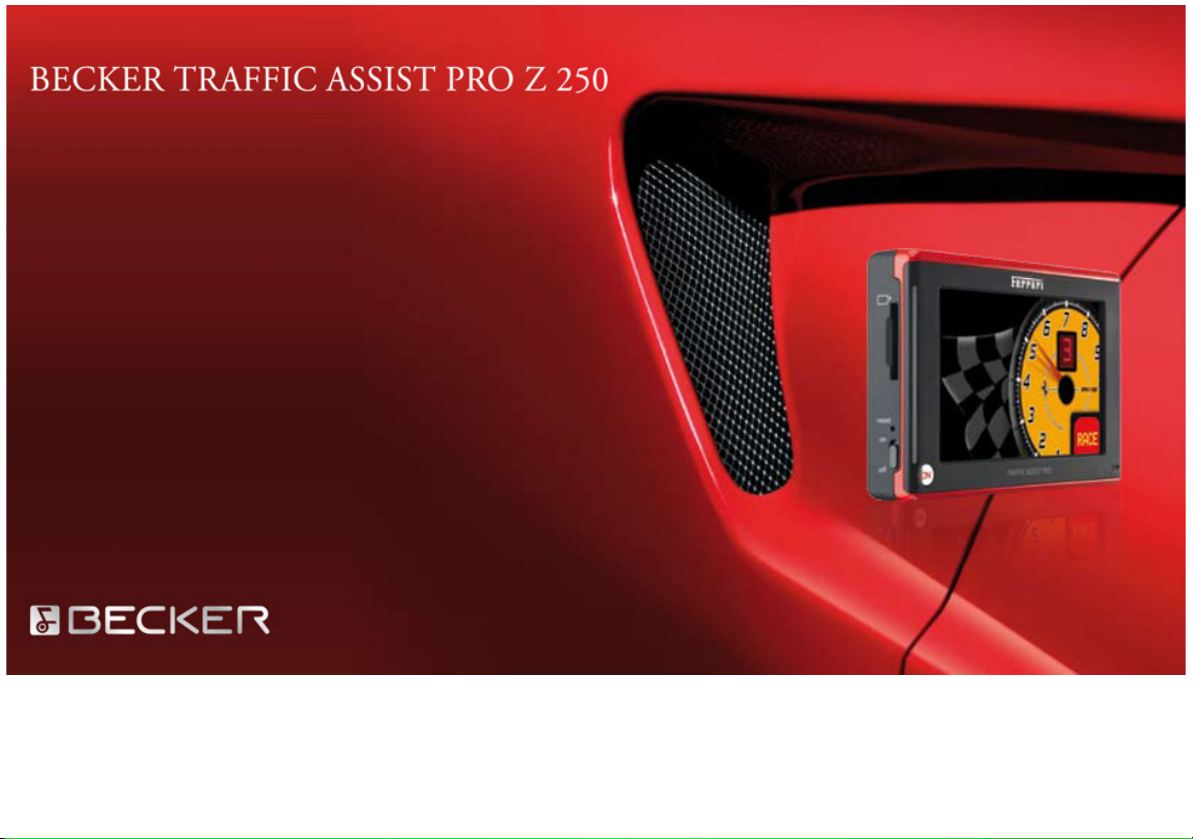
Manuel d'utilisation
Page 2
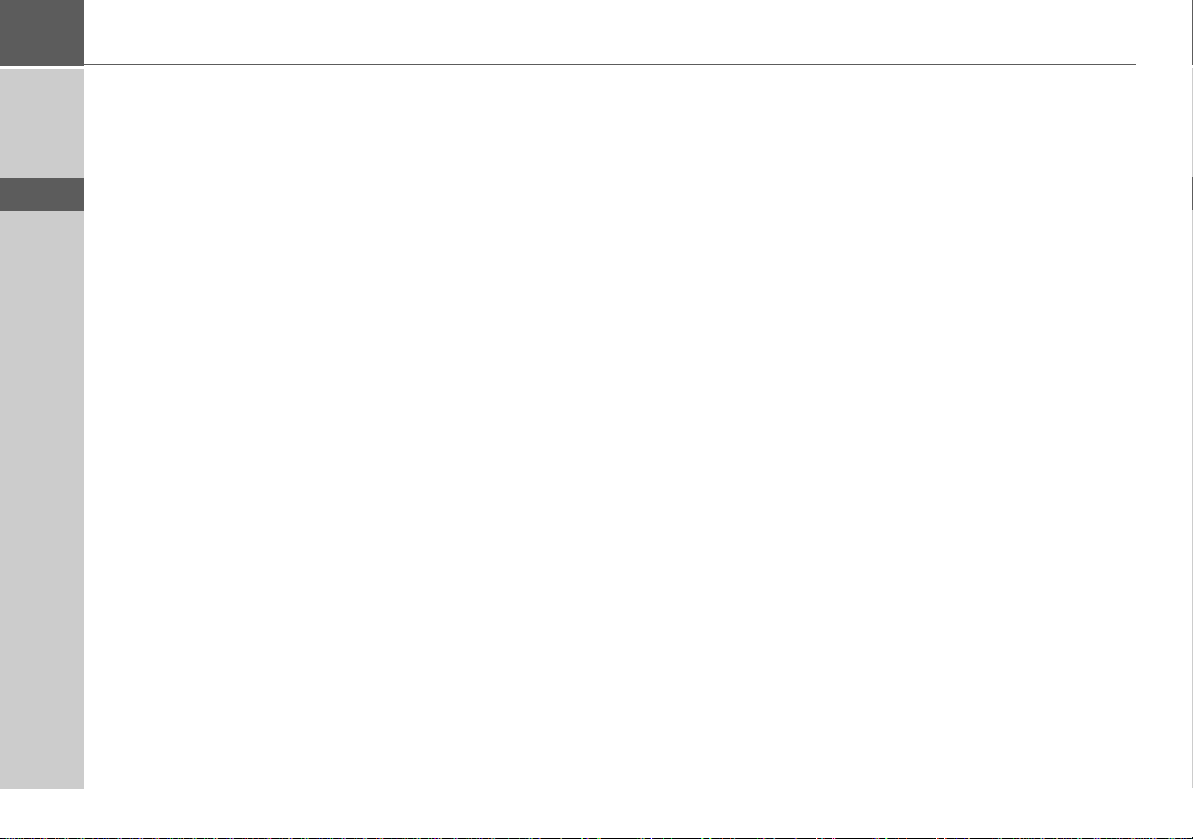
>>> SOMMAIRE
Sommaire
> D
> GB
> F
> I
> E
> P
> NL
> DK
> S
> N
> FIN
> TR
> GR
> PL
> CZ
> H
> SK
Sommaire 2
Consignes de sécurité 6
Le Traffic Assist Pro 8
Utilisation 8
Navigation 8
Musique 8
Images 8
Vidéo 8
Téléphone 8
Déballage du Traffic Assist Pro 9
Contrôle de la fourniture 9
Volume de livraison 9
En cas de réclamations 9
Manipulation de l'emballage 9
Description de l'appareil 10
Traffic Assist Pro - Appareil de base 10
Câble pour l'alimentation via
l'allume-cigares 10
Accu 10
Carte mémoire SD (Memory Card) 11
Câble de raccordement USB 11
Support 11
Accessoires 12
Bloc d’alimentation pour réseau 12
Micro externe 12
Antenne GPS externe 12
Station de base 12
Antenne TMC 12
Casque 13
Remarques relatives à la
documentation 13
Quick Start Guide 13
Manuel d'utilisation 13
Enregistrement 13
Réparation 13
Emissions et mise au rebut 13
Vue d'ensemble du Traffic
Assist Pro 14
Utilisation générale 19
Entretien et nettoyage 19
Déclaration de qualité de l’accu 20
Déclaration de qualité de l’écran 20
Mise en service 20
Carte mémoire 20
Enfichage de la carte mémoire 21
Ejection de la carte mémoire 21
Alimentation électrique 22
Alimentation à l'aide
d'accumulateurs 22
Branchement sur une prise de courant 22
Branchement de l'alimentation
électrique 22
Retrait de l'alimentation électrique 23
Branchement sur l'allume-cigares 23
Antenne TMC 23
Antenne TMC (en option) 24
Montage de l’antenne TMC 24
Antenne GPS 24
Antenne de l'appareil 24
Raccordement d'une antenne externe 25
Support de données de
raccordement USB 25
Station de base (en option) 25
Mise en marche/arrêt du
Traffic Assist Pro 26
Mise en marche 26
Arrêt 27
Support 27
Mise en place du support 28
Fixation contre le pare-brise 28
Réglage du support 29
Position verticale 29
Position horizontale 29
Mise en place du Traffic Assist Pro 29
Retrait de Traffic Assist Pro 29
Règles de base concernant
l'écran tactile 30
Utilisation 30
Calibrage 30
Règles de base concernant les menus 30
Le menu principal 30
Saisies à l'aide du menu de saisie 31
Saisie des caractères 31
Acceptation des propositions 31
Navigation dans les listes 31
Caractères spéciaux et trémas 32
Saisie des chiffres 32
La conversion majuscules/minuscules 33
Effacer des caractères 33
Ajout d'espaces 33
La touche On 33
Réglage du volume 34
Cartes routières supplémentaires 34
Programme d'installation 34
Transfert de fichiers 34
2
Page 3
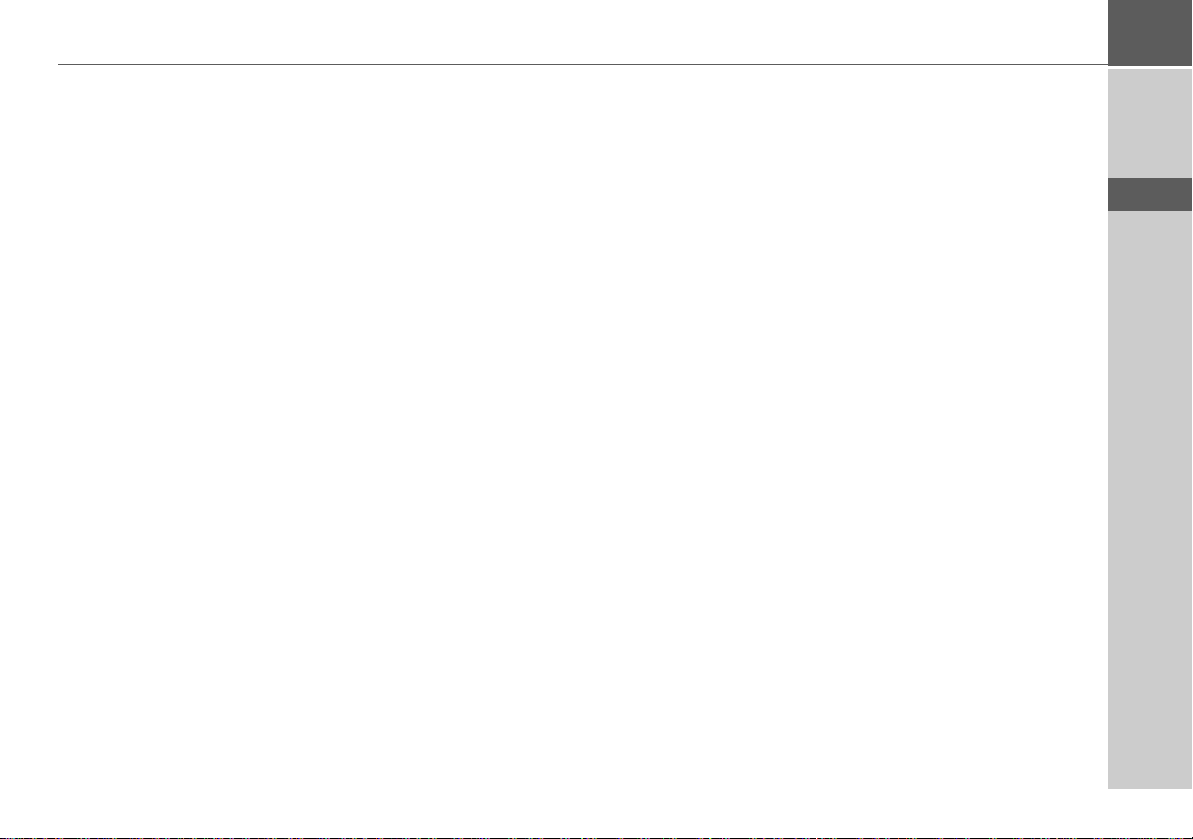
SOMMAIRE >>>
Transfert à l'aide d'un lecteur de
cartes SD 34
Transfert via l'interface USB 35
Transfert de cartes 35
Transférer des titres, des photos et
des vidéos 35
En cas de dysfonctionnements 36
Mode Navigation 37
Qu'est-ce que la navigation ? 37
Sélection de la navigation 38
Outils pour la navigation 38
Accès rapide 38
Menu de navigation 38
Affichage de la carte 38
L'accès rapide 38
Structure de l'accès rapide 39
Menu de navigation et affichage
de la carte 39
La liste des destinations 39
Icônes utilisées 39
Utilisation de l'accès rapide 40
Démarrage avec une destination
existante 40
Navigation dans la mémoire des
destinations 40
Affichage ou édition d'une destination 40
Accès à l'affichage de la carte 41
Affichage de la position actuelle 41
Appel du Menu de navigation 41
Le Menu de navigation 42
Structure du menu de navigation 42
Adresse 42
Destination spéciale 42
Sur la carte 42
Coordonnées 42
Itinéraire 42
Réglages 42
Menu de navigation: Adresse 43
Sélectionner le pays 43
Sélection de l'adresse et démarrage 43
Interrompre la navigation 49
Menu de navigation :
Destination spéciale 49
Destination spéciale : A proximité 49
Destination spéciale : Au niveau
national 50
Destination spéciale : Dans une ville 51
Menu de navigation : Sur la carte 52
Menu de navigation: Itinéraire 53
Liste d’itinéraires 53
Utiliser un itinéraire 54
La touche Nouveau 54
La touche Remanier 55
La touche Calculer 55
La touche Démarrer 56
Menu de navigation: Coordonnées 56
Menu de navigation: Réglages 57
La touche Options de route 57
La touche Mode auto 58
La touche Format 59
La touche Info carte 59
La touche Info itinéraire 60
La touche Vitesse 61
La touche TMC 62
La touche Fuseau horaire 63
La touche Smart Speller 63
Touche Info de croisement 63
La touche Domicile 64
La touche Volume 65
Touche GPS 65
La touche Carte 65
Touche Tout-terrain 66
Qu'est-ce que le guidage
dynamique ? 66
Représentation sur la carte de
messages TMC 67
Utiliser le TMC 67
Lire un message 68
Afficher la route concernée sur la carte 68
Actualiser les messages 68
Tenir compte des messages pour
le calcul d’itinéraire 69
Nouveau calcul automatique 69
Nouveau calcul manuel 69
Navigation Off-Road 70
Destination dans une zone Off-Road 70
Point de départ dans une zone offroad 70
L'affichage de la carte 71
Composition de l'affichage de la carte 71
Affichage de la carte sans guidage
vers la destination 71
Guidage avec carte complète 71
Ecran divisé avec guidage 72
Guidage dynamique avec
affichage de la flèche 73
Affichage de cartes avec Reality View 73
Affichage de la carte avec barre d'outils 74
Utilisation de l'affichage de la carte 74
Répéter la dernière annonce 74
Modifier le volume des annonces 74
> D
> GB
> F
> I
> E
> P
> NL
> DK
> S
> N
> FIN
> TR
> GR
> PL
> CZ
> H
> SK
3
Page 4
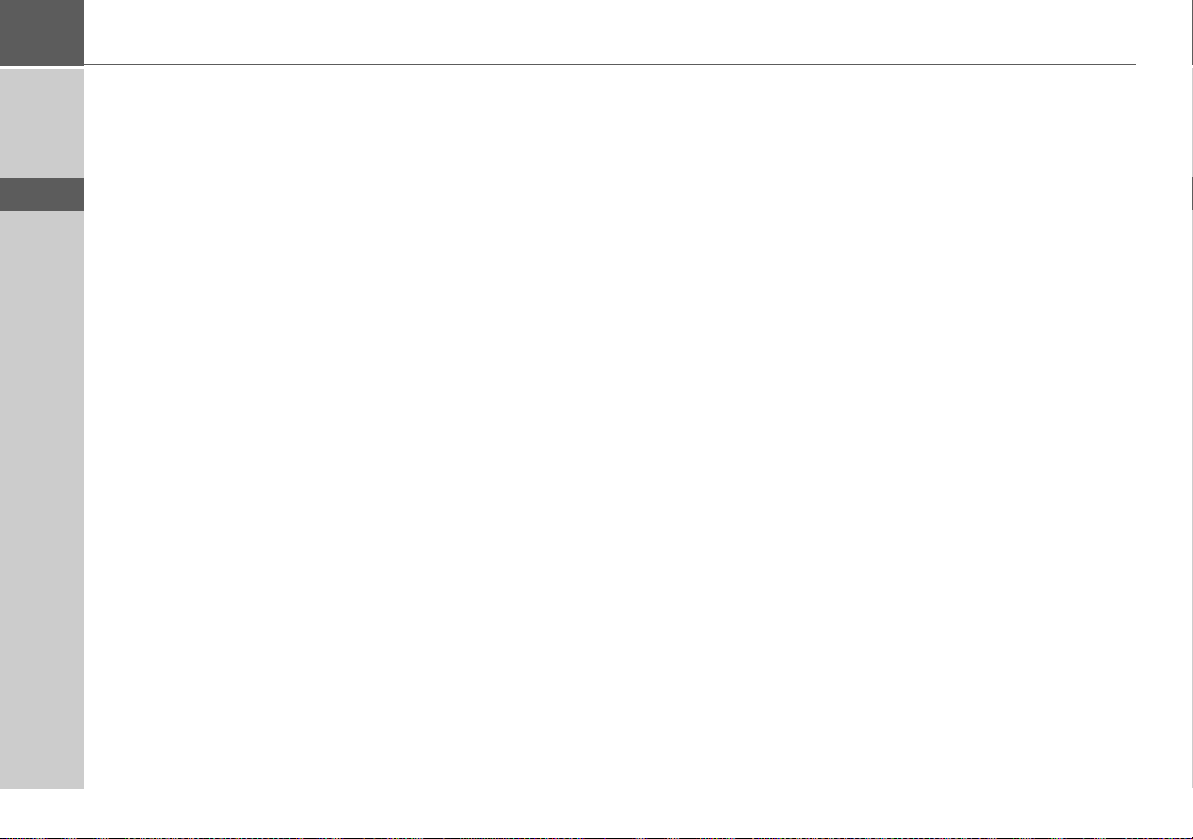
>>> SOMMAIRE
> D
> GB
> F
> I
> E
> P
> NL
> DK
> S
> N
> FIN
> TR
> GR
> PL
> CZ
> H
> SK
Informations supplémentaires 75
Informations sur la position du véhicule 75
Accéder au menu d’options
(barre d’outils) 76
Afficher/modifier 77
Zoomer sur la carte (barre d'outils) 78
Afficher l'itinéraire (barre d'outils) 78
Afficher les messages TMC
(barre d’outils) 78
Mode d'affichage Jour/Nuit
(barre d'outils) 78
Modifier la représentation
(barre d'outils) 79
Orienter vers le nord (barre d'outils) 79
Destinations spéciales disponibles
sur l’itinéraire (barre d’outils) 79
Déplacer la carte (barre d'outils) 81
Lire des fichiers MP3 lors d’une
navigation active (barre d’outils) 81
Sélectionner la fonction téléphone
(barre d’outils) 81
Mode Téléphone 82
Sélection du mode téléphone 82
Raccourci Téléphone 82
Installation du raccourci 82
Liste des numéros 83
Icônes utilisées 83
Commande du raccourci 83
Sélection d’un numéro préenregistré 83
Recherche d’un numéro dans la
liste des numéros 83
Affichage ou édition d’une entrée 84
Menu de téléphone 84
Saisie d’un numéro 85
Annuaire 85
Raccorder un téléphone mobile 86
Sélection de la liste des appareils 86
Raccordement automatique 87
Rechercher un téléphone portable 88
Connexion à partir de la liste des
appareils 88
Déconnecter un téléphone portable 89
Paramètres du téléphone/Bluetooth 89
Activation / désactivation de la
fonction Bluetooth 89
Identification du Traffic Assist Pro 89
Activer/Désactiver la liaison
automatique 90
Mettre à jour le répertoire 90
Régler le volume du téléphone 90
Nom des appareils 90
Appels téléphoniques 91
Etablissement d’un appel 91
Prise d’un appel 91
Raccrocher 92
En cas de guidage activé 92
Sans guidage 92
Mode Musique 93
Sélection du lecteur de musique 93
Le lecteur MP3 93
Utilisation du MP3-Players 94
Sauter un titre 94
Lecture 94
Interruption de la lecture 94
Interrompre la lecture 94
La vue d’ensemble des dossiers 95
Répétition du titre/Lecture aléatoire 95
Réglage du volume 96
Navigation pendant le
fonctionnement du lecteur MP3 96
Fermeture du MP3-Player 96
Mode Images 97
Sélection de l'affichage des images 97
La visionneuse Picture Viewer 97
Utilisation de la Picture Viewers 98
Naviguer 98
Diaporama 98
Affichage en mode plein écran 98
Fermeture de la Picture Viewer 98
La vue du dossier 99
Utilisation de la vue du dossier 99
Sous-dossier 99
Naviguer 99
Sélection d'une image 99
Changement de niveau de dossier 99
Fermeture de la vue du dossier 99
Mode Vidéo 100
Sélectionner la lecture vidéo 100
Le lecteur vidéo 100
Utilisation du lecteur vidéo 100
Ouvrir et lire une vidéo 100
Afficher la barre d’outils en cours
de lecture 101
Mettre en pause, puis relancer
la lecture 101
Avance/Retour rapide 101
Régler le volume 101
Réglages 102
Sélection des réglages 102
Le menu Réglages 102
4
Page 5
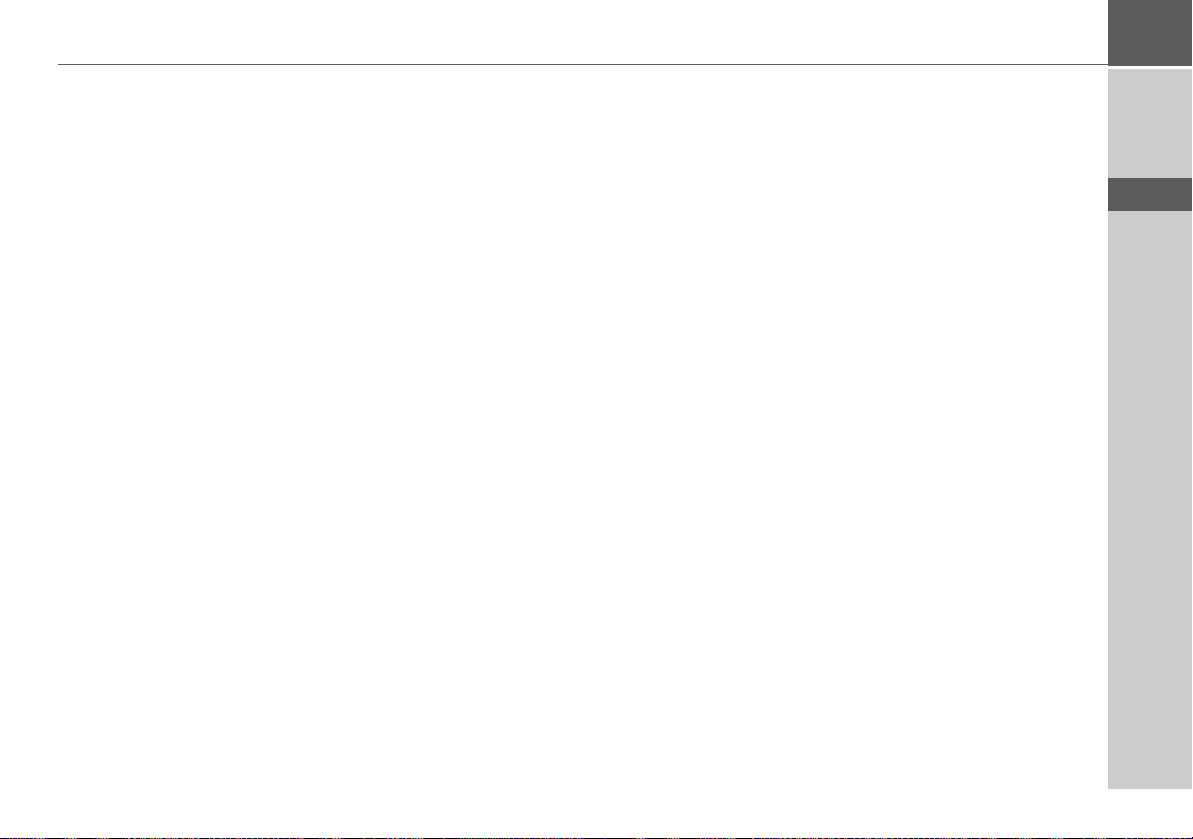
SOMMAIRE >>>
Utilisation 102
Sélections possibles 102
Fermeture du menu Réglages 102
Les différentes options de menu 103
Energie 103
Affichage de l'alimentation en énergie 103
Fermeture de la barre d'état 103
Eclairage jour / nuit 103
Calibrage 104
Démarrage du calibrage 104
Langue 104
Appel de la sélection de la langue 104
Naviguer 104
Sélection de la langue 104
Arrêt de la sélection de la langue 104
Mood Light 105
Tons 105
Connexion/déconnexion
automatique 105
Activation/désactivation de la
fonction 105
Informations 106
Réglages d’usine 106
Intégration au véhicule 106
Protection par code PIN 107
Activer la protection par code PIN 107
Désactiver/modifier la protection
par code PIN 107
Glossaire 108
Index 110
Caractéristiques techniques 113
REMARQUES 114
Déclaration CE de conformité 114
Mise au rebut de l’appareil 115
Mise au rebut de la batterie 116
Obligation d’information
conformément à la directive sur
les batteries 116
Dépose de la batterie 116
Les informations et données contenues de
le présent document peuvent être modifiées sans préavis.
Il est strictement interdit de copier ou de
reproduire tout élément du présent document, quel que soit l’objet, sans autorisation expresse de HARMAN/BECKER
Automotive Systems. Toutes les données
techniques, schémas, etc. sont soumises au
copyright.
© Copyright 2008, HARMAN/BECKER
Automotive Systems
Tous droits réservés.
> D
> GB
> F
> I
> E
> P
> NL
> DK
> S
> N
> FIN
> TR
> GR
> PL
> CZ
> H
> SK
5
Page 6
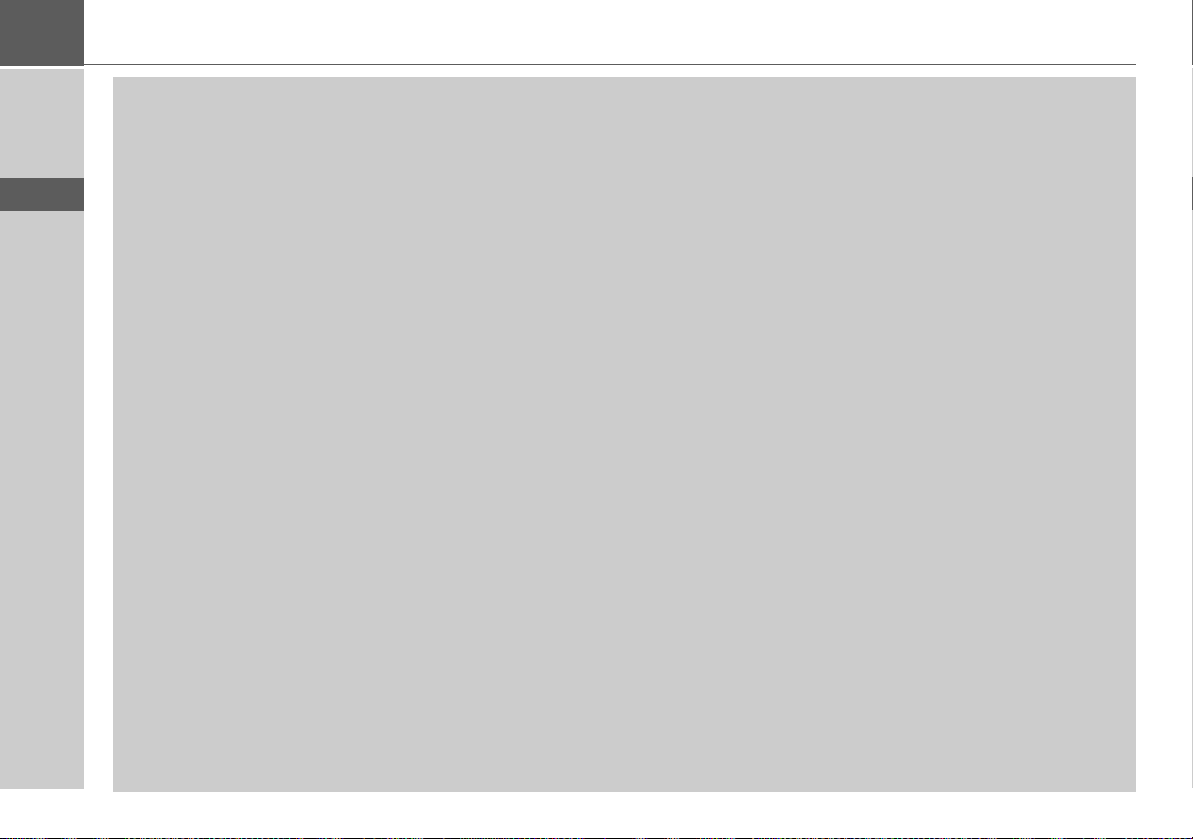
>>> CONSIGNES DE SÉCURITÉ
Consignes de sécurité
> D
> GB
> F
> I
> E
> P
> NL
> DK
> S
> N
> FIN
> TR
> GR
> PL
> CZ
!Consignes de sécurité
• L'utilisation de l'appareil est autorisée exclusivement lorsque la situation du trafic le permet et que vous êtes absolument
sûr que vous-même, vos passagers ou autres personnes ne sont pas mis en danger et ne subissent aucune gêne ni aucune
nuisance.
• Les prescriptions du Code de la route s'appliquent dans tous les cas. La saisie du lieu de destination ne doit être effectuée
que lorsque le véhicule est à l'arrêt.
• Le système de navigation est seulement un outil d'assistance ; les données/indications peuvent dans certains cas être
erronées. Le conducteur doit dans chaque situation décider lui-même s'il suit les indications. La société exclut toute
responsabilité pour les indications erronées du système de navigation. Compte tenu des changements du réseau routier ou
de la divergence de données, il peut arriver que des indications imprécises ou erronées soient fournies. Il est donc toujours
indispensable d'observer la signalisation concrète et la réglementation routière. Ne surtout pas utiliser le système de
navigation comme outil d'orientation en cas de mauvaise visibilité.
• L'appareil ne doit être utilisé que conformément à l'usage prévu. Le volume de l'système de navigation doit être réglé de
telle sorte que les bruits extérieurs soient encore perceptibles.
• En cas de dysfonctionnement (p. ex. apparition de fumée ou d'odeur anormale), arrêter immédiatement l'appareil.Par
mesure de sécurité, l'appareil ne doit être ouvert que par un spécialiste. Pour toute réparation, contactez votre revendeur.
> H
> SK
6
Page 7
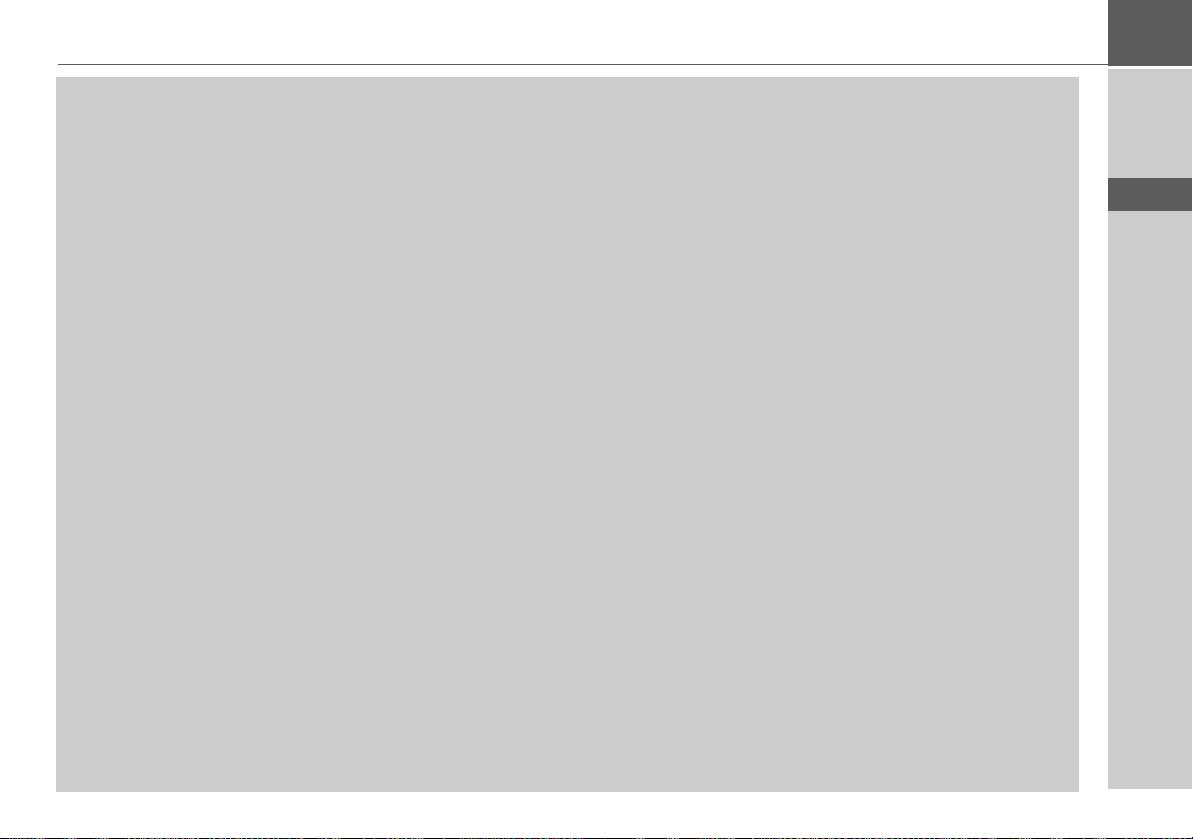
CONSIGNES DE SÉCURITÉ >>>
• La carte mémoire SD peut être retirée. Attention ! Les jeunes enfants risquent de l’avaler.
• Les tensions de réseau (volt) indiquées sur le bloc d’alimentation, sur l’adaptateur chargeur automobile et sur l’appareil ne
doivent pas être dépassées. Dans le cas contraire, cela peut entraîner la destruction de l’appareil, du chargeur, et l’explosion
de l’accu.
• Vous ne devez en aucun cas ouvrir l’appareil et l’accu. Toute autre modification sur l’appareil est interdite et entraîne le
retrait de l’autorisation d’exploitation.
• Utilisez uniquement des pièces de rechange d’origine BECKER. Ainsi, vous êtes assuré que toutes les dispositions
importantes sont respectées, et vous évitez tout dommage aux biens et aux personnes. Lorsque l’appareil ou l’accu ne sont
plus utilisables, mettez-les au rebut conformément aux dispositions légales.
• Une mauvaise utilisation exclut tout droit à la garantie ! Ces consignes de sécurité s’appliquent également aux accessoires
d’origine BECKER.
> D
> GB
> F
> I
> E
> P
> NL
> DK
> S
> N
> FIN
> TR
> GR
> PL
> CZ
7
> H
> SK
Page 8
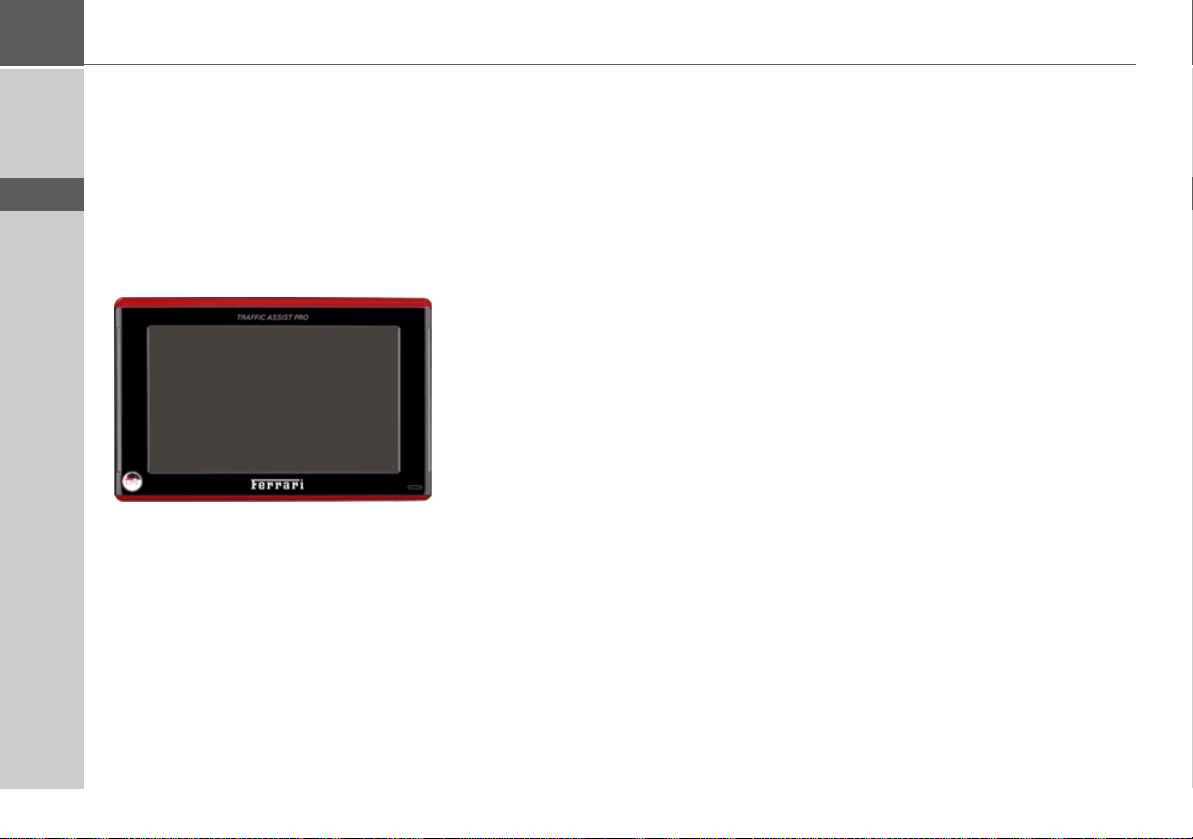
>>> LE TRAFFIC ASSIST PRO
Le Traffic Assist Pro
Utilisation
> D
> GB
> F
> I
> E
> P
> NL
> DK
> S
> N
> FIN
> TR
> GR
> PL
> CZ
> H
Avec le Traffic Assist Pro, vous disposez
d'un PND (Personal Navigation Device/
Appareil de navigation personnel) performant pour une utilisation dans des véhicules et des locaux fermés. L'appareil doit
être protégé contre l'humidité et l'encrassement.
Le Traffic Assist Pro peut être utilisé comme :
• appareil de navigation
• lecteur MP3
• visionneuse d'images
•Lecteur vidéo
• Via Bluetooth® comme kit mains libres
très pratique
Navigation
Avec le système GPS (Global Positioning
System), finies les recherches intermina-
bles sur les cartes routières.
Grâce à l'antenne de réception intégrée
dans l'appareil, vous avez - à l'extérieur des
bâtiments - un accès permanent aux possibilités de navigation. A l'intérieur des bâtiments, la fonction de navigation peut ne
pas être accessible en fonction de la qualité
de réception. Lors de l'utilisation dans des
véhicules, selon la position de montage du
Traffic Assist Pro, une réception suffisante
des données GPS peut ne pas être possible. Dans ce cas, il est possible de connecter une antenne externe (non fournie).
Le Traffic Assist Pro dispose du TMC, qui
vous donne la possibilité de recevoir des
messages d’informations routières avec
l’antenne TMC fournie avec l’appareil.
Lorsque le TMC est actif, vous êtes informé des obstacles à la circulation. En fonction du réglage, vous êtes dirigé automatiquement, ou sur demande, pour
contourner les obstacles à la circulation.
Musique
Avec le MP3-Player intégré, vous pouvez
emmener vos titres préférés et les écouter
pendant vos trajets.
Images
Le Traffic Assist Pro dispose d'une Picture
Viewer avec de nombreuses fonctions
pour la représentation des images.
Vidéo
Le Traffic Assist Pro est doté d’un lecteur
vidéo permettant de visionner des vidéos.
Téléphone
Traffic Assist Pro est équipé de la technologie sans fil Bluetooth®. Vous avez la
possibilité de raccorder un téléphone portable équipé de la technologie sans fil
Bluetooth® via Bluetooth®. Votre Traffic Assist Pro fait office de kit mains libres.
Vous avez également la possibilité de lire
le carnet d’adresses ou le répertoire du téléphone portable.
> SK
8
Page 9
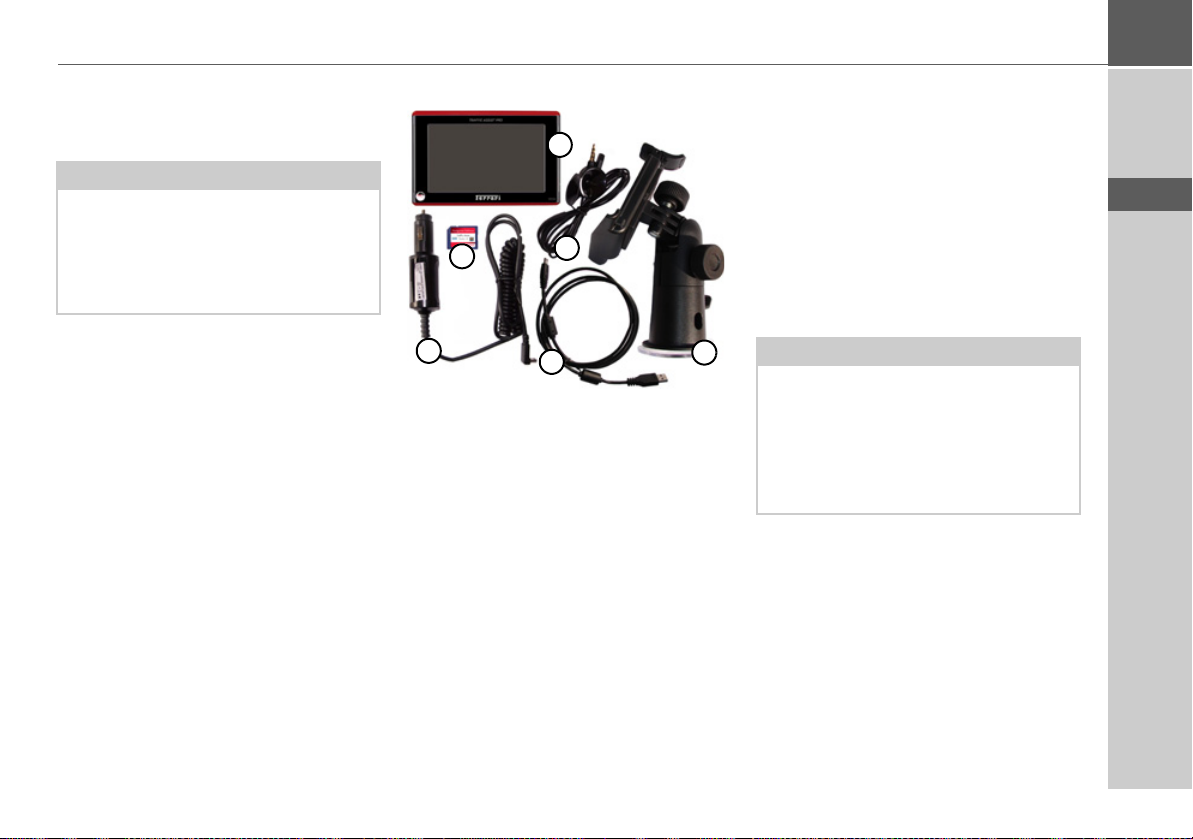
LE TRAFFIC ASSIST PRO >>>
Déballage du Traffic Assist Pro
Remarque:
Votre Traffic Assist Pro est livré dans un
emballage robuste. Si celui-ci ou son contenu présente des dommages importants,
ne pas continuer à déballer l'appareil.
Contactez dans ce cas votre revendeur.
Contrôle de la fourniture
Avant de mettre le Traffic Assist Pro en
service, vérifiez l'intégralité et l'état de la
fourniture(voir également page 14).
> Déballez le contenu du colis avec pré-
caution et contrôlez celui-ci.
Volume de livraison
1
4
3
1 Traffic Assist Pro, un système de navi-
gation avec lecteur MP3 intégré, un
lecteur vidéo, une visionneuse et un
kit mains libres Bluetooth®
2 Fixation de l’appareil
3 Bloc d’alimentation automobile 12/
24 V pour allume-cigare
4
Memory Card (Carte mémoire SD) avec
données cartographiques préinstallées
5 Antenne TMC
6 Câble USB (avec fonction de charge-
ment)
7 DVD avec Installer pour données car-
tographiques, données cartographiques mêmes et mode d'emploi (non
représentés).
5
6
2
En cas de réclamations
En cas de réclamations, contactez votre revendeur. Il est aussi possible de renvoyer
l'appareil dans son emballage d'origine directement à la société Harman/Becker.
Manipulation de l'emballage
L'emballage d'origine doit être conservé
dans un endroit sec au minimum pendant
la période de garantie.
Remarque :
L'élimination doit être effectuée de manière appropriée conformément aux prescriptions légales en vigueur dans le pays.
L'emballage ne doit pas être brûlé. Selon
le pays de destination, l'emballage peut
être rapporté chez le revendeur.
> D
> GB
> F
> I
> E
> P
> NL
> DK
> S
> N
> FIN
> TR
> GR
> PL
> CZ
> H
> SK
9
Page 10
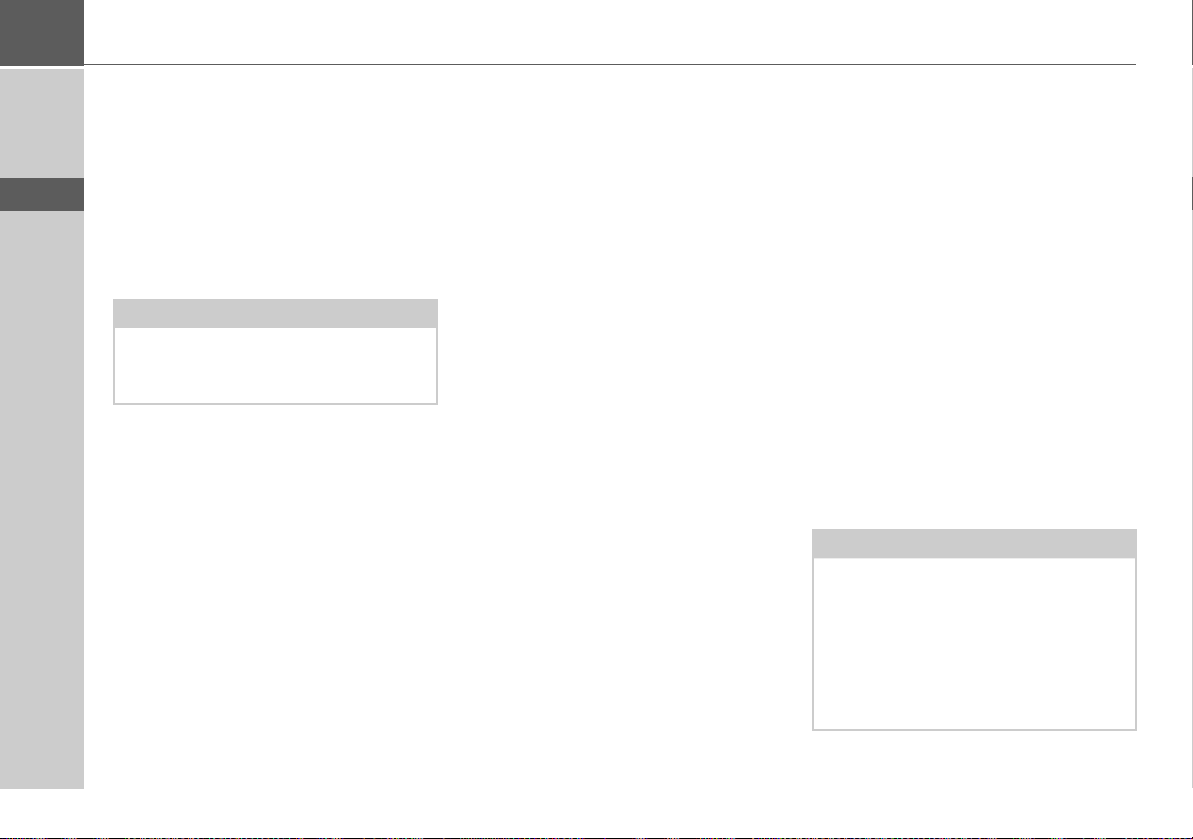
>>> LE TRAFFIC ASSIST PRO
> D
> GB
> F
> I
> E
> P
> NL
> DK
> S
> N
> FIN
> TR
> GR
> PL
> CZ
> H
Description de l'appareil
Le Traffic Assist Pro se compose de l'appareil de base Traffic Assist Pro et des accessoires compris dans la fourniture.
Vous trouverez une représentation des différentes pièces sous :
• "Vue d'ensemble du Traffic Assist Pro"
à la page 14
Remarque :
L'appareil de base et les accessoires ne
doivent pas être ouverts et en aucun cas
modifiés.
Traffic Assist Pro - Appareil de base
L’appareil de base dispose d’un système
électronique complet :
• une antenne intégrée
• un récepteur TMC pour la réception
des informations routières
• un écran tactile
• un haut-parleur intégré pour l’écoute
des instructions du système de navigation, l’écoute de fichiers MP3 et pour
les conversations téléphoniques.
• un microphone
De plus, vous pouvez trouver des barres
lumineuses sur les côtés de l’appareils et
différentes prises et interfaces.
Des informations supplémentaires sur
l'appareil sont fournies sous :
• "Caractéristiques techniques" à la
page 113
Câble pour l'alimentation via l'allume-cigares
Ce câble permet le branchement sur un
lume-cigares d'un véhicule de tourisme.
Les exigences pour l'alimentation
électrique sont :
• courant continu 12/24 volts
0,5 ampères
al-
Accu
L’accu intégré peut être rechargé après son
déchargement en raccordant l’appareil
Traffic Assist Pro à l’alimentation électrique.
Raccordez l’appareil à une prise 12/24 V
dans le véhicule via l’adaptateur automobile, ou au réseau d’alimentation 230 V
via le bloc d’alimentation en option.
Remarque :
Vous pouvez charger votre Traffic Assist
Pro via le câble de chargement fourni ou
via le bloc d’alimentation disponible en
option pour la prise.
Lorsque le Traffic Assist Pro est connecté
à un PC, il est alimenté en courant de cette façon et ne nécessite pas de batterie.
> SK
10
Page 11
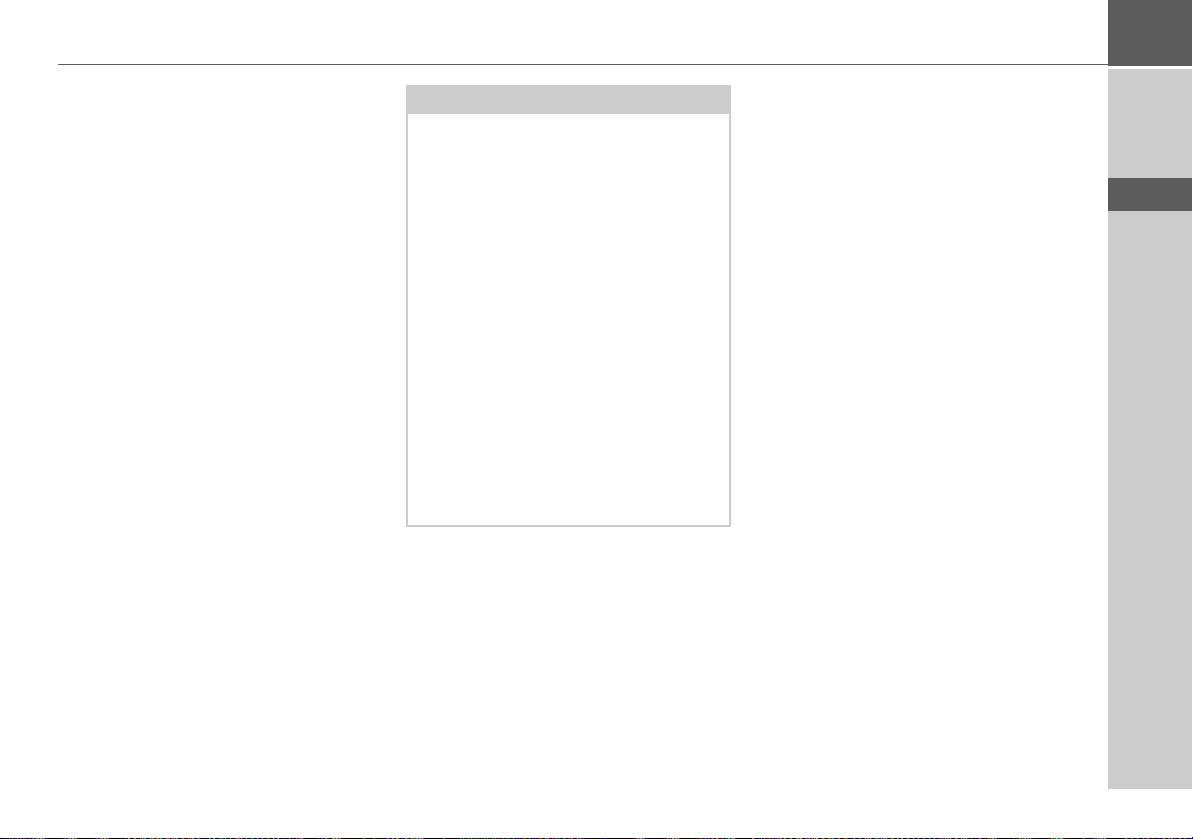
LE TRAFFIC ASSIST PRO >>>
Carte mémoire SD (Memory Card)
Une Memory Card sert de support de mémoire pour les cartes routières, les morceaux de musique et les images.
La carte mémoire fournie avec l'appareil a
une capacité de stockage de 4 Go, suffisante pour mémoriser le kit complet des
cartes. L'appareil Traffic Assist Pro ne
prend pas en charge les Memory Cards
plus importantes. Si vous souhaitez écouter de la musique ou regarder des photos/
vidéos avec le Traffic Assist Pro, celles-ci
doivent être enregistrées sur une carte séparée ou un support de données USB
(non fourni avec l’appareil).
Remarques :
Le kit complet des cartes d'Europe
nécessite quasiment l'espace mémoire
complet.
Si vous souhaitez écouter de la musique
ou regarder des photos et des vidéos avec
votre appareil Traffic Assist Pro, nous
vous conseillons d'enregistrer ces
données sur une autre Memory Card
(non fournie).
Pendant la navigation, si vous souhaitez
écouter de la musique avec le Traffic
Assist Pro, la musique doit être
enregistrée sur la carte fournie ou un
support de données USB. L'appareil
Traffic Assist Pro ne prend pas en charge
le changement de Memory Card pendant
la navigation.
La carte mémoire doit être conservée en
dehors de l'appareil dans son emballage
d'origine dans un endroit sec et à l'abri du
soleil. Eviter de toucher ou d'encrasser la
réglette de contacts.
Des informations supplémentaires sur la
carte mémoire sont fournies sous :
• "Caractéristiques techniques" à la
page 113
Câble de raccordement USB
Avec le câble de raccordement USB, il est
possible de raccorder l'appareil à un PC
courant du commerce équipé d'une interface USB. Pour toute utilisation, le logiciel gratuit "Active Sync" de Microsoft
doit néanmoins être installé sur le PC.
Support
Le Traffic Assist Pro peut être fixé dans le
véhicule à l'aide de son support.
> D
> GB
> F
®
> I
> E
> P
> NL
> DK
> S
> N
> FIN
> TR
> GR
> PL
> CZ
> H
> SK
11
Page 12
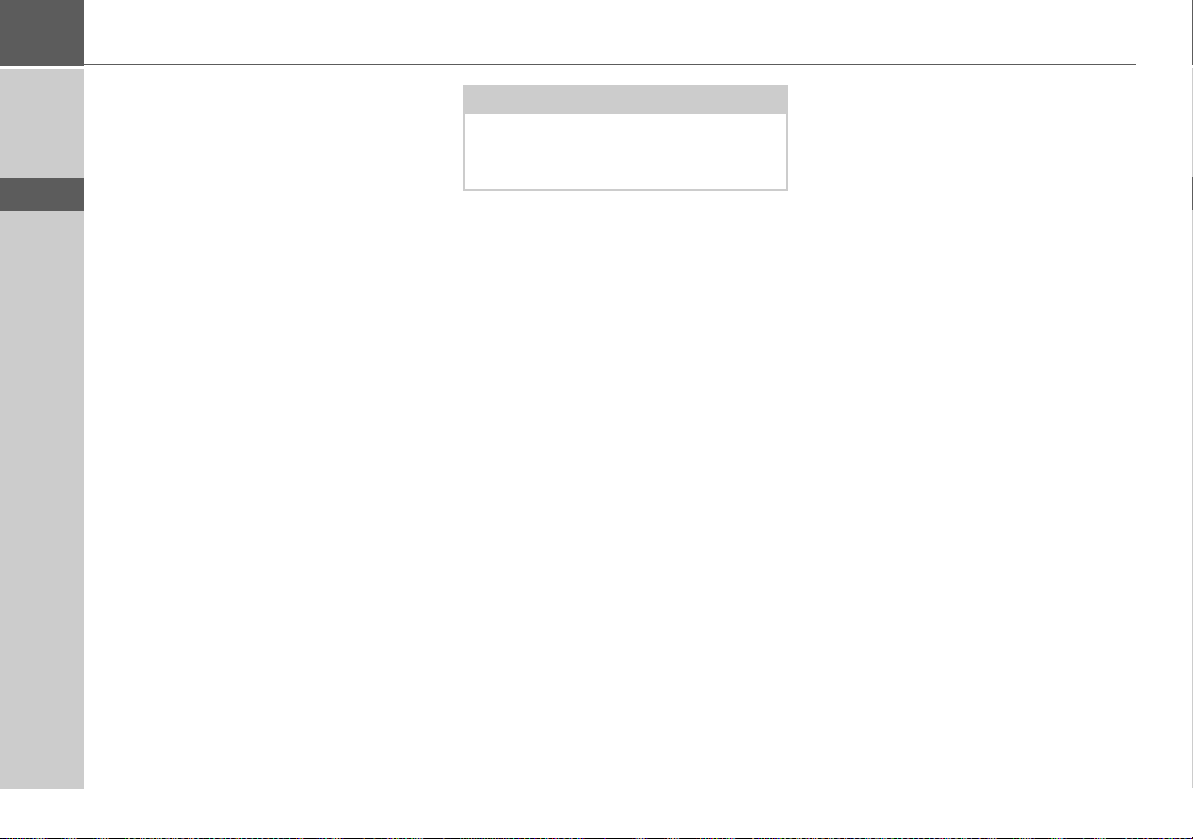
>>> LE TRAFFIC ASSIST PRO
> D
> GB
> F
> I
> E
> P
> NL
> DK
> S
> N
> FIN
> TR
> GR
> PL
> CZ
> H
> SK
Accessoires
Bloc d’alimentation pour réseau
Ce bloc d’alimentation permet le raccord
de l’appareil Traffic Assist Pro à une prise
du réseau.
Pour cela, l’alimentation doit présenter les
caractéristiques suivantes :
• Courant alternatif
100 à 240 volts
0,2 ampère
50 à 60 Hertz
Micro externe
Il est possible que le micro interne du
Traffic Assist Pro offre éventuellement, en
cas de positionnement défavorable du
Traffic Assist Pro dans le véhicule, une
qualité sonore insuffisante.
Vous pouvez, dans ce cas, utiliser le micro
externe proposé en option. Demandez à ce
sujet conseil auprès de votre revendeur.
Les explications concernant le branchement se trouvent sous "Station de base (en
option)" à la page 25.
Remarque :
le branchement n’est possible qu’avec la
station de base également disponible en
option.
Antenne GPS externe
Avec une antenne externe, vous pouvez
améliorer la réception dans les véhicules
ne permettant qu'une réception GPS
limitée (non fournie). Pour cela, informez-vous auprès de votre revendeur.
Les explications concernant le branchement se trouvent sous "Raccordement
d'une antenne externe" à la page 25.
Station de base
La station de base disponible en option
remplace la plaque-support fournie avec
l’appareil Traffic Assist Pro.
La station de base dispose de diverses connexions. Ces connexions permettent de
relier votre Traffic Assist Pro à un système
multimédia déjà installé dans le véhicule.
Les explications concernant les connexions de la station de base se trouvent
sous "Station de base (en option)" à la
page 25.
Antenne TMC
L’antenne dipôle fournie avec l’appareil
pour la réception TMC peut être remplacée par l’antenne TMC cintrée disponible
en option.
Les explications concernant le montage de
l’antenne TMC cintrée se trouvent sous
"Antenne TMC (en option)" à la page 24.
12
Page 13
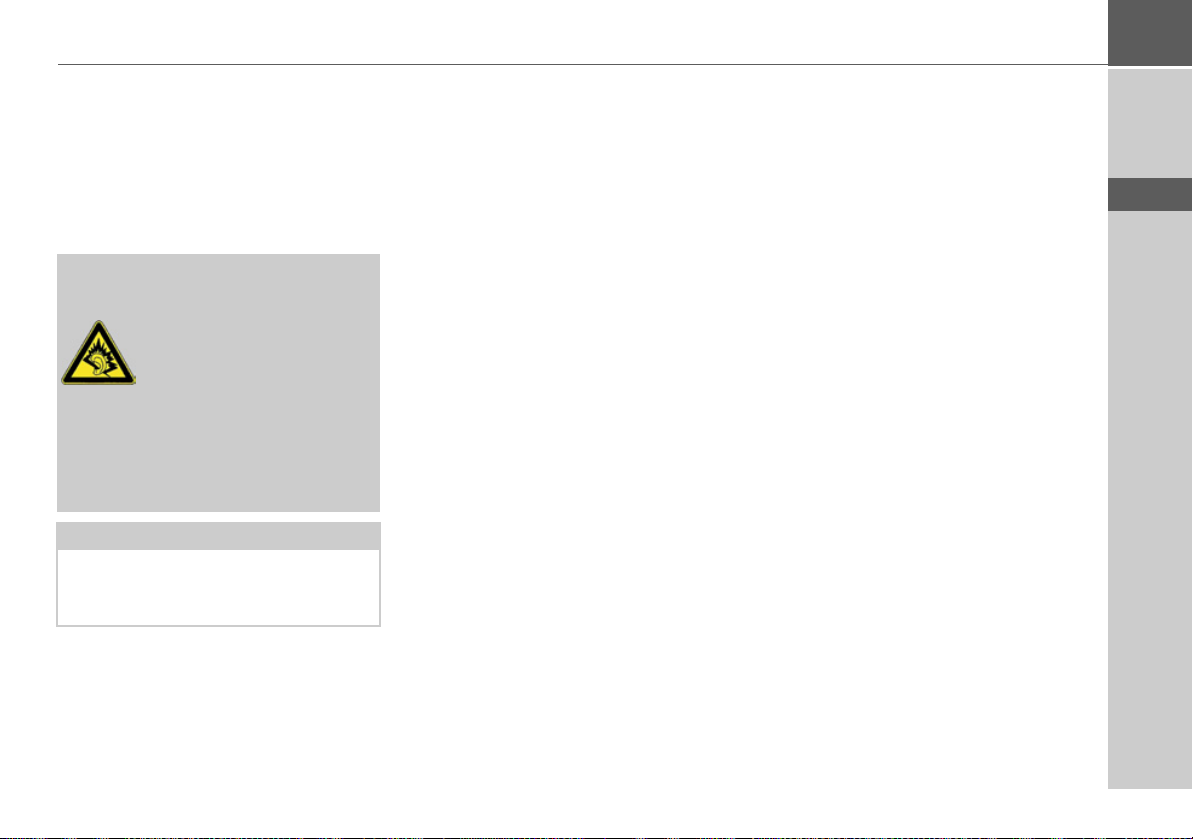
LE TRAFFIC ASSIST PRO >>>
Casque
En fonctionnement de l’appareil Traffic
Assist Pro comme lecteur MP3, il est possible de raccorder un écouteur du commerce à une prise de 3,5 mm ou à un
adaptateur correspondant (non fournis
avec l’appareil).
!Danger !
Risques de lésions auditives
L’utilisation prolongée de casques et d’écouteurs à un volu-
me élevé peut entraîner des
lésions auditives.
La conformité avec les valeurs limite de
pression acoustique selon la norme NF
EN 50332-1:2000 correspondant au
French Article L. 5232-1 est garantie.
Remarque :
L’utilisation de casques est interdite pendant la conduite. Veuillez respecter la législation et les directives locales.
Remarques relatives à la documentation
Quick Start Guide
Le guide Quick Start vous offre une initiation rapide aux fonctions de commande
de votre appareil Traffic Assist Pro. Le
guide Quick Start explique les fonctions
de base les plus importantes de l’appareil
Traffic Assist Pro.
Manuel d'utilisation
Vous trouverez dans ce mode d’emploi
une description détaillée des fonctionnalités de l’appareil Traffic Assist Pro.
Enregistrement
Vous pouvez vous faire enregistrer auprès
de notre service logiciel.
Nous vous informons alors des dernières
actualisations et d’autres nouveautés.
Vous pouvez effectuer l’enregistrement en
ligne sur la page d’accueil Becker
www.mybecker.com.
Vous trouverez le point « Software update
» dans la zone « SERVICE ».
Réparation
En cas de dommages, l'appareil ne doit
pas être ouvert. Contactez votre revendeur.
Emissions et mise au rebut
Vous trouverez les informations sur les
émissions, la compatibilité électromagnétique et la mise au rebut à la page "REMARQUES" à la page 114.
> D
> GB
> F
> I
> E
> P
> NL
> DK
> S
> N
> FIN
> TR
> GR
> PL
> CZ
13
> H
> SK
Page 14
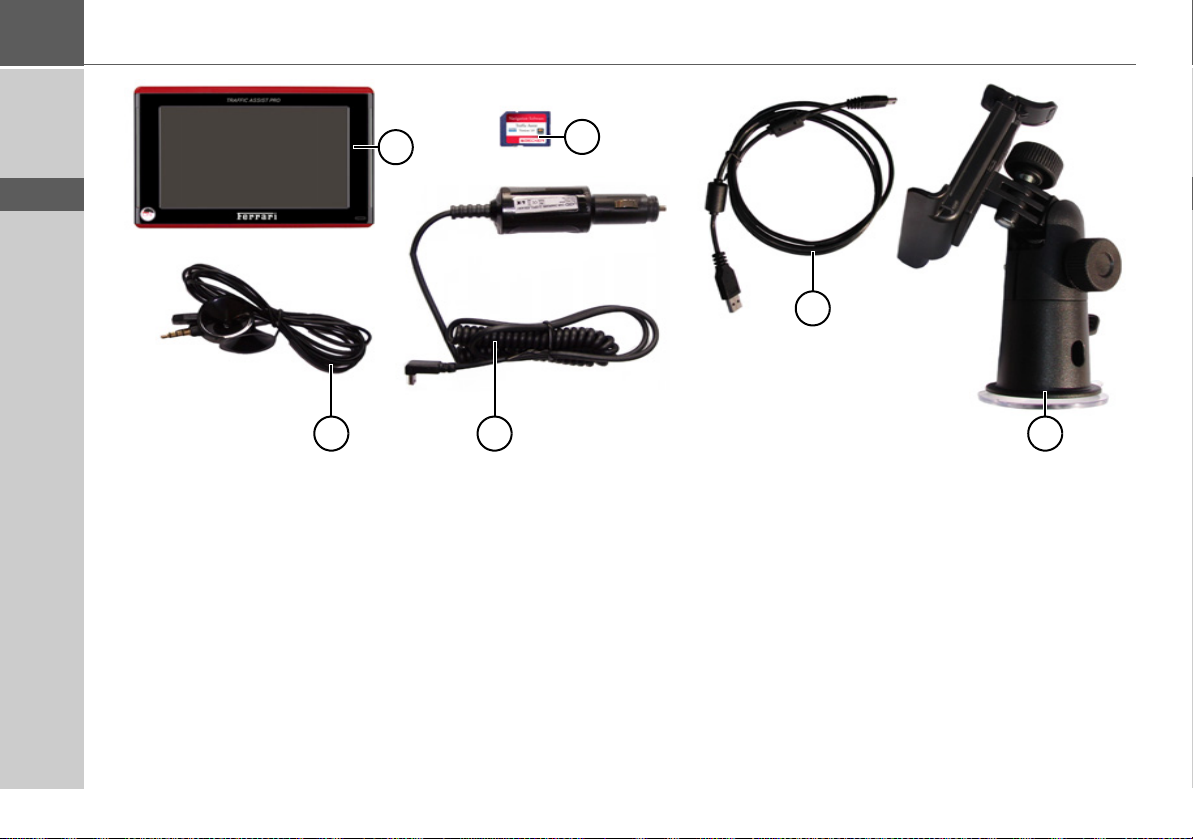
>>> VUE D'ENSEMBLE DU TRAFFIC ASSIST PRO
> D
> GB
> F
> I
> E
1
2
> P
> NL
> DK
> S
> N
> FIN
> TR
> GR
> PL
> CZ
> H
> SK
6
Vue d'ensemble du Traffic Assist Pro
Fourniture
1 Traffic Assist Pro - PND (Personal Navigation Device)
2 Carte mémoire (avec données de navigation)
3 Câble de raccordement USB
4 Câble pour l'alimentation via l'allume-cigares d'une voiture
(12 volts)
5 Support
6 Antenne TMC
14
4
3
5
Page 15
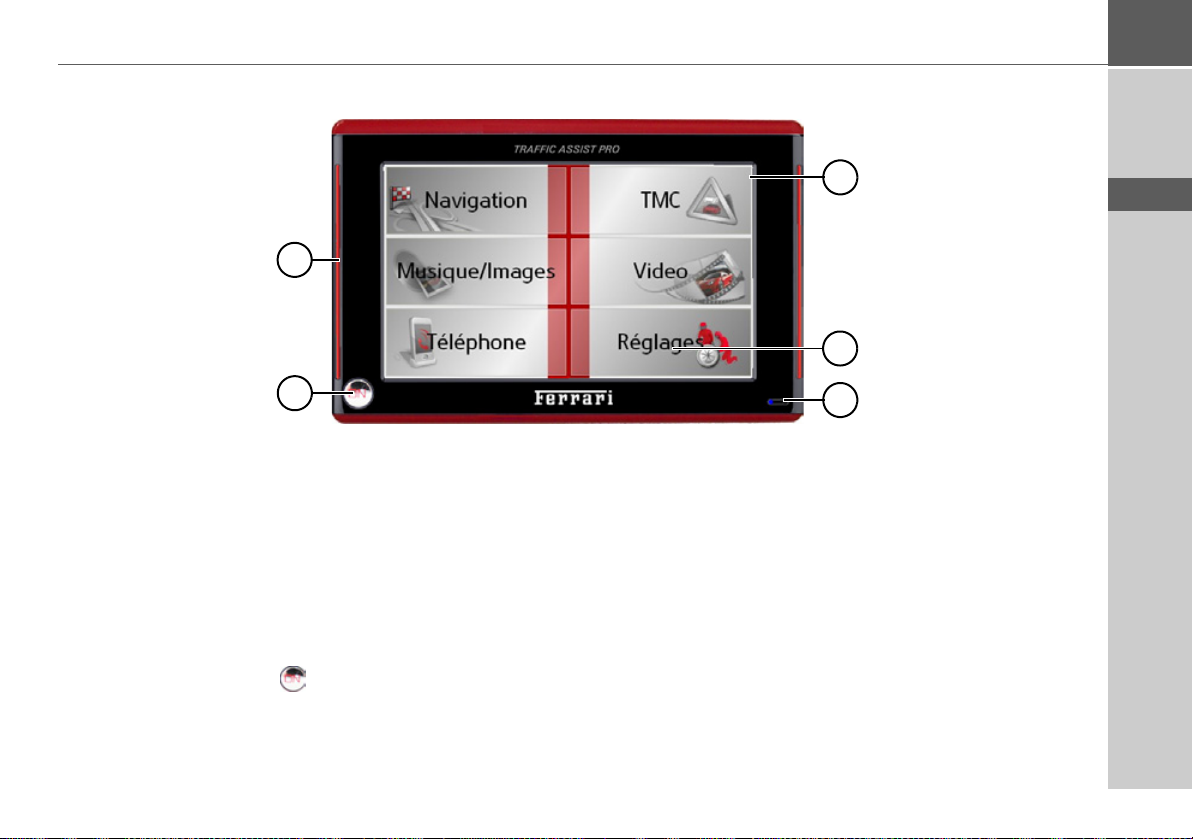
VUE D'ENSEMBLE DU TRAFFIC ASSIST PRO >>>
> D
> GB
1
5
> F
> I
> E
> P
4
Face avant de l'appareil avec éléments de
commande et d'affichage
1 Ecran tactile avec le menu principal sélectionné
2 Appui sur une touche de l'écran tactile =
activation de la fonction de la touche correspondante
3 Micro avec témoin d’activité clignotant pour Bluetooth
4 Appui sur la touche On ( ) =
retour en arrière dans la majorité des applications,
appui prolongé =
mise en marche et arrêt du Traffic Assist Pro
2
3
5 Bande lumineuse (Mood Light)
> NL
> DK
> S
> N
> FIN
> TR
> GR
> PL
> CZ
> H
> SK
15
Page 16
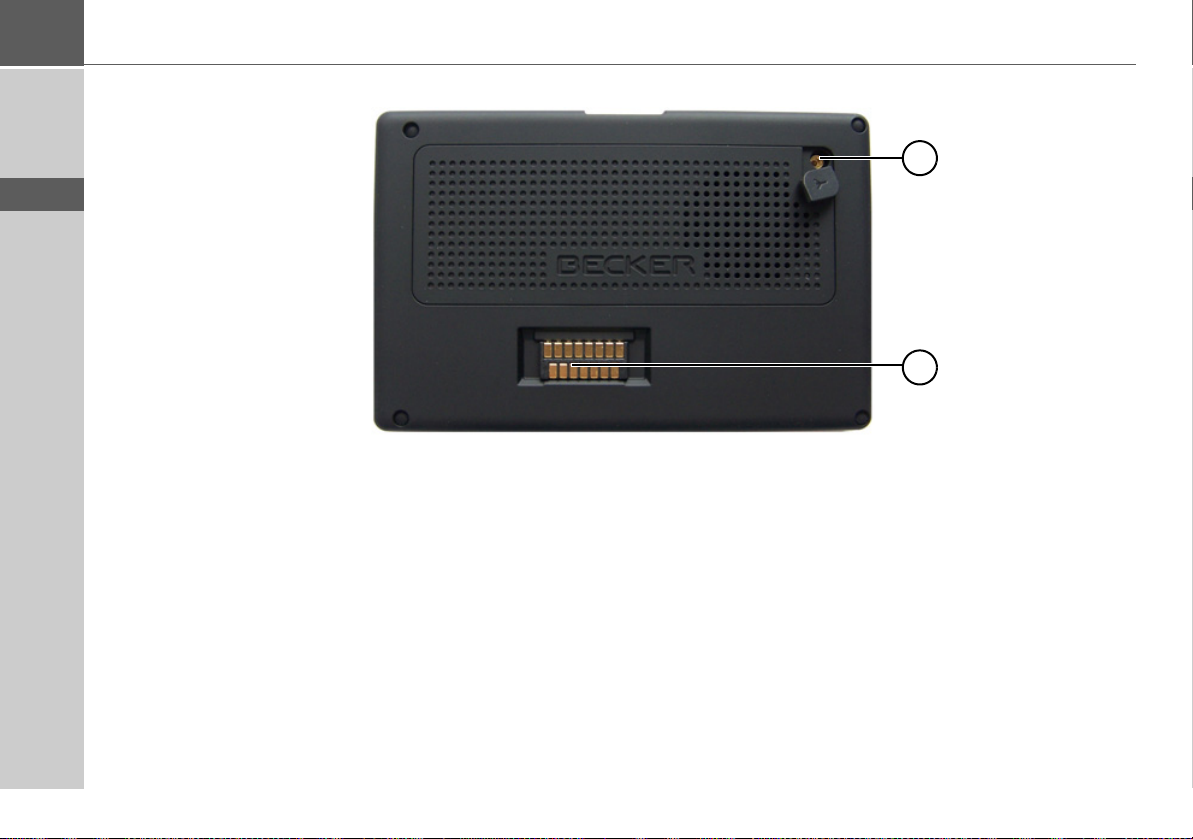
>>> VUE D'ENSEMBLE DU TRAFFIC ASSIST PRO
> D
> GB
> F
> I
> E
> P
> NL
> DK
> S
> N
> FIN
> TR
> GR
> PL
> CZ
> H
1
2
Face arrière de l'appareil
1 Possibilité de raccordement d'une antenne externe
(antenne externe non fournie)
2 Interface pour station de base (station de base non fournie
avec l’appareil)
> SK
16
Page 17
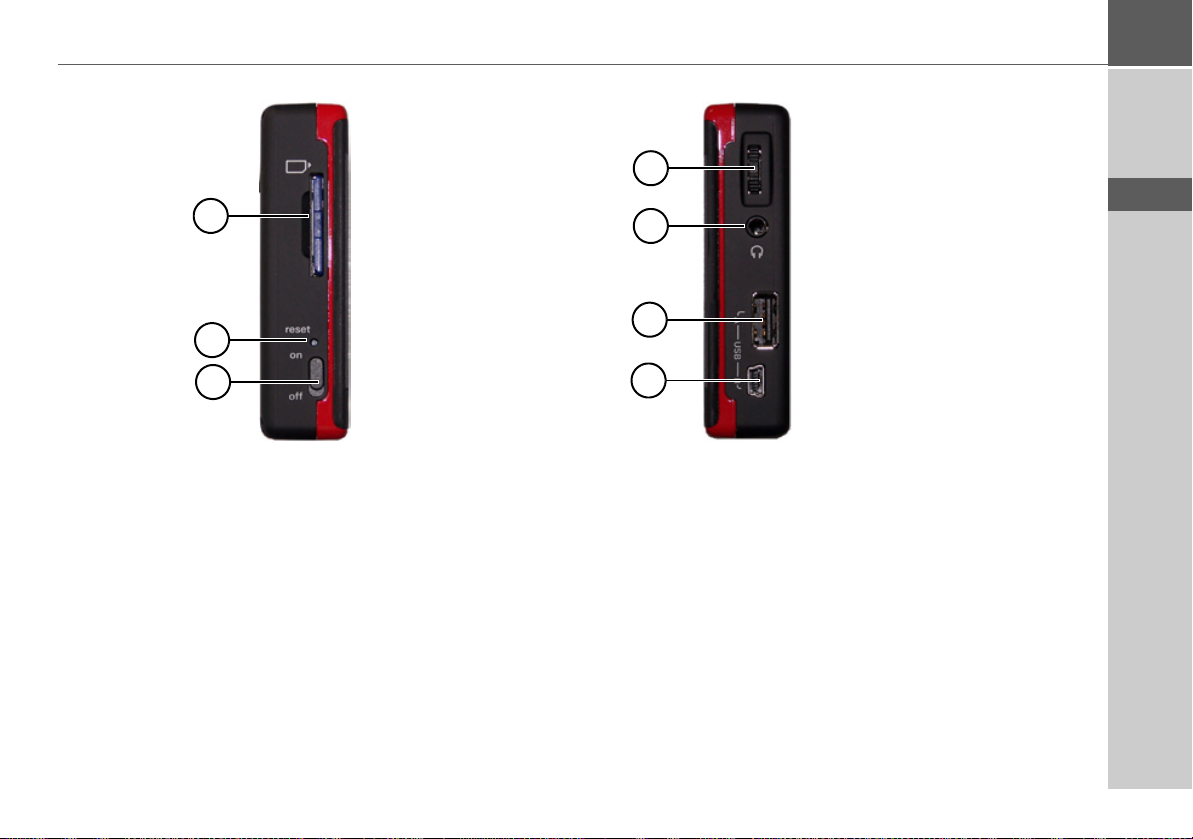
VUE D'ENSEMBLE DU TRAFFIC ASSIST PRO >>>
> D
1
2
3
Côté gauche de l’appareil
1 Logement pour carte mémoire
2 Bouton de réinitialisation
3 Interrupteur ON/OFF
4
5
6
7
Côté droit de l’appareil
4 Réglage du volume
Vers le haut = augmentation du volume
Vers le bas = baisse du volume
Appuyer = mise en sourdine
5 Connecteur 3,5 mm pour casque/Raccord d’antenne TMC
(casque non fourni)
6 Prise USB pour support de données avec images ou fichiers
MP3
7 Mini-port USB
> GB
> F
> I
> E
> P
> NL
> DK
> S
> N
> FIN
> TR
> GR
> PL
> CZ
> H
> SK
17
Page 18
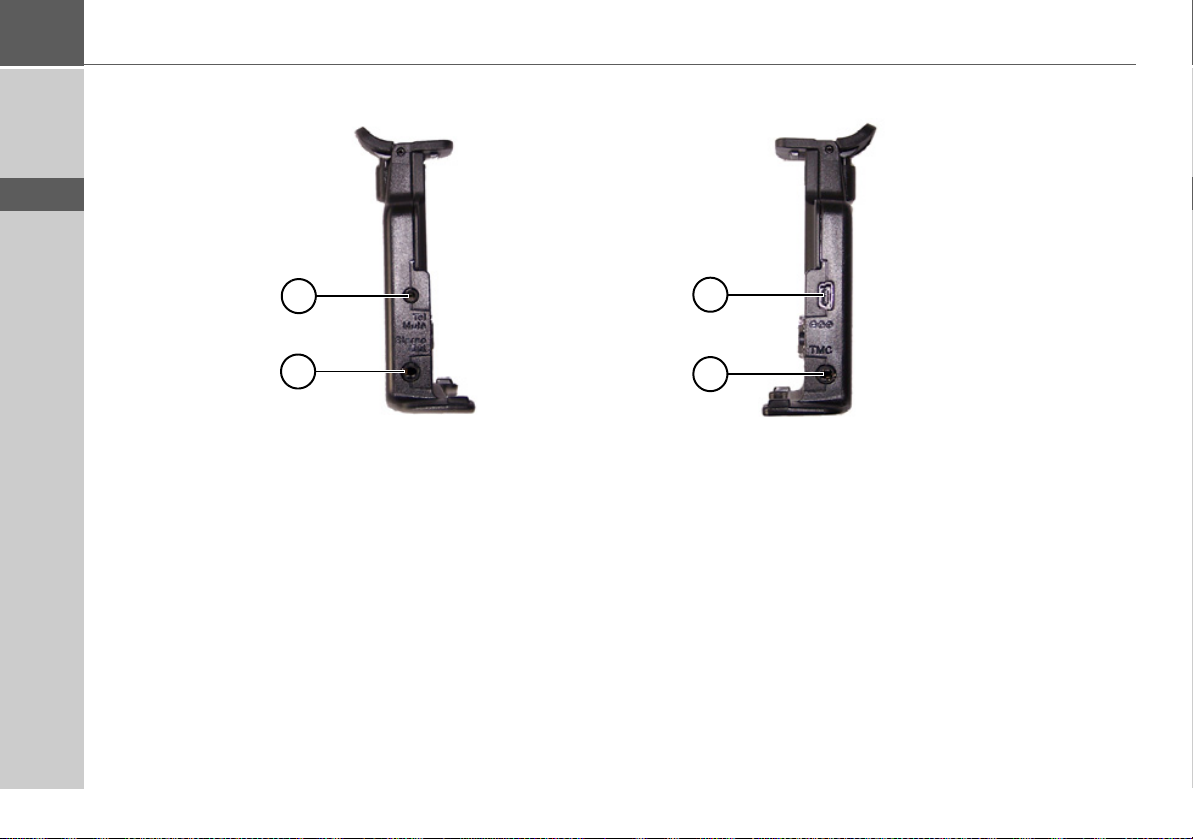
>>> VUE D'ENSEMBLE DU TRAFFIC ASSIST PRO
> D
> GB
> F
> I
> E
1
> P
4
> NL
> DK
> S
> N
> FIN
> TR
> GR
> PL
> CZ
> H
> SK
2
En option
Station de base gauche
1 Raccord de câble de sourdine de téléphone (accessoire)
2 Raccord de câble de signal audio (accessoire)/de micro exter-
ne (accessoire)
Station de base droite
3 Raccord pour antenne TMC
4 Raccord d’alimentation électrique externe
18
3
Page 19
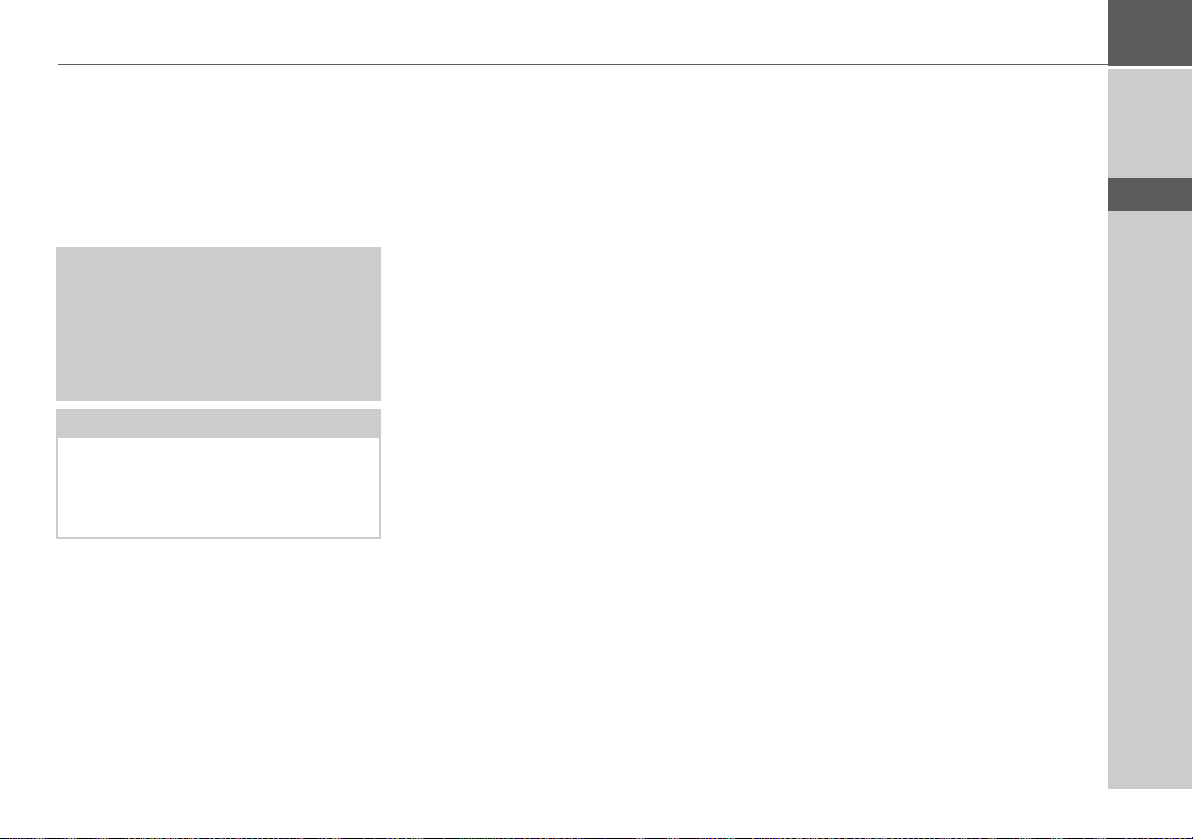
Utilisation générale
Entretien et nettoyage
L’appareil ne nécessite aucun entretien.
Pour le nettoyage, vous pouvez appliquer
un produit de nettoyage courant pour articles électroniques à l’aide d’un chiffon
doux et humide.
!Danger !
Danger de mort par électrocution.
Avant le nettoyage, débranchez de l’appareil les composants fournis et les accessoires ainsi que l’appareil lui-même
et retirez le bloc d’alimentation.
Remarque :
N’utilisez pas de produit agressif ou de
poudre à récurer, ou de chiffons présentant une surface grattante.
Ne nettoyez pas l’appareil à l’eau.
Votre appareil de navigation a été mis au
point et fabriqué avec le plus grand soin, il
doit être manipulé avec tout autant de
précaution. Pour profiter encore longtemps de votre appareil de navigation mobile, respectez les recommandations
énumérées ci-après :
• Protégez votre appareil de navigation
mobile contre l’eau et l’humidité ! Si votre appareil a été exposé une fois à l’humidité, mettez-le immédiatement hors
tension et débranchez-le de l’alimentation électrique. Faites sécher l’appareil à
température ambiante.
• N’utilisez pas votre appareil de navigation mobile dans un environnement
poussiéreux ou sale, et ne le rangez pas
non plus dans un tel environnement.
• Ne rangez pas votre appareil de navigation mobile dans un environnement
très chaud. Des températures élevées
peuvent raccourcir la durée de vie des
composants électroniques dans votre
appareil, endommager les accus et déformer ou faire fondre certaines pièces
en matière plastique.
UTILISATION GÉNÉRALE >>>
• Ne rangez pas votre appareil de navigation mobile dans un environnement
froid. Lorsque l’appareil atteint à nouveau sa température de service pendant
son fonctionnement, de l’humidité peut
se former à l’intérieur qui peut endommager les composants électroniques.
• Ne faites pas tomber votre appareil de
navigation, ne l’exposez pas à des chocs
et ne le secouez pas. Une manipulation
inappropriée peut endommager des
composants dans l’appareil.
• Pour le nettoyage, n’utilisez en aucun
cas des solutions de nettoyage et des
produits chimiques corrosifs, ou encore
des produits nettoyants agressifs.
Toutes ces remarques s’appliquent aussi
bien à l’appareil de navigation mobile,
qu’à l’accu, l’adaptateur chargeur de réseau et d’automobile, ainsi qu’à tous les
accessoires. Si l’un de ces composants ne
fonctionne pas correctement, veuillez
vous adresser à votre spécialiste.
> D
> GB
> F
> I
> E
> P
> NL
> DK
> S
> N
> FIN
> TR
> GR
> PL
> CZ
> H
19
> SK
Page 20
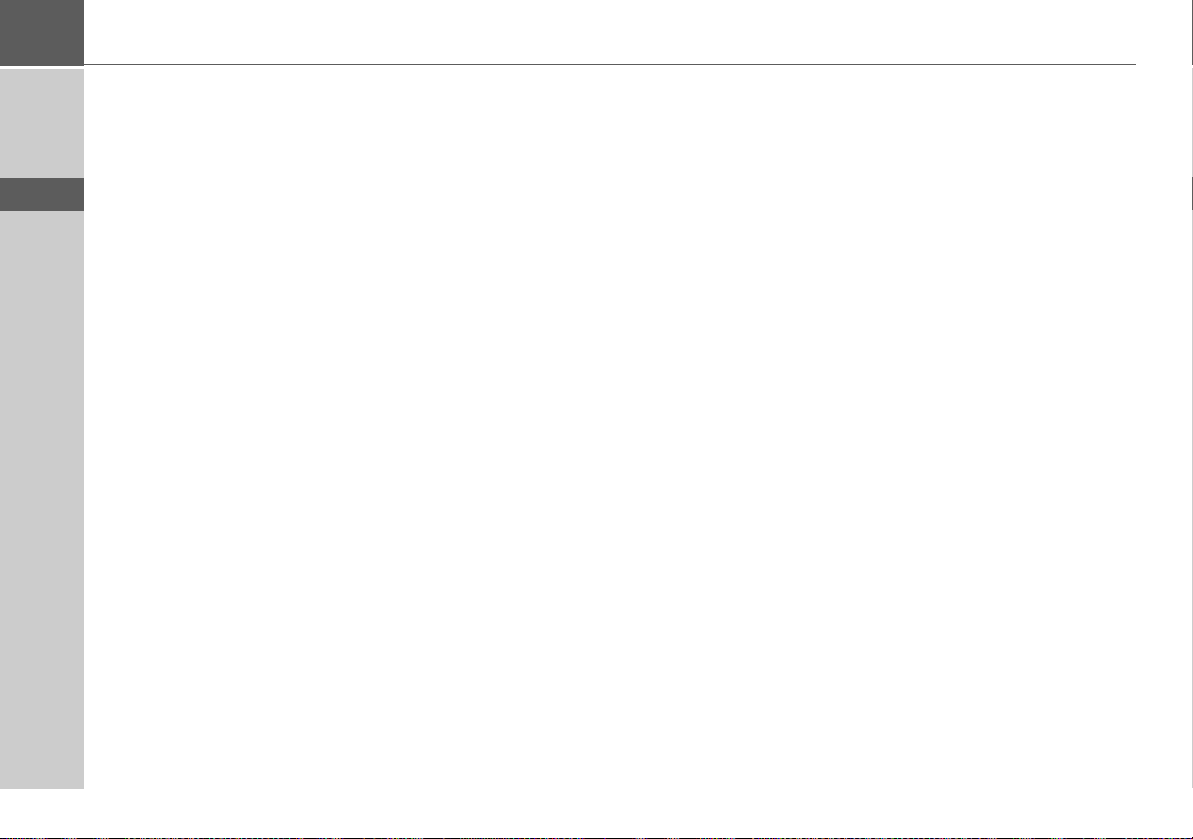
>>> UTILISATION GÉNÉRALE
> D
> GB
> F
> I
> E
> P
> NL
> DK
> S
> N
> FIN
> TR
> GR
> PL
Déclaration de qualité de l’accu
La capacité de l’accu de votre appareil de
navigation mobile décroît avec chaque cycle de chargement/déchargement. De même, un stockage inapproprié à température trop élevée ou trop faible peut
progressivement réduire sa capacité. De
cette façon, la durée de fonctionnement
peut diminuer considérablement, même
en cas de chargement complet.
Toutefois, l’accu est de toute façon conçu
pour pouvoir être encore chargé et déchargé après une durée de fonctionnement de
6 mois après l’achat de votre appareil de
navigation mobile.
Déclaration de qualité de l’écran
En raison de la technologie, il se peut dans
des cas exceptionnels que l’écran affiche
un petit nombre de pixels de couleur différente. Il se peut en outre que certains
points-images apparaissent plus clairs ou
plus foncés. Dans ces cas, il ne s’agit toutefois pas de défaut.
Mise en service
Après avoir déballé Traffic Assist Pro et
vérifié qu'il ne présente aucun dommage,
vous pouvez mettre l'appareil en service.
Les différentes étapes sont les suivantes :
• Mise en place de la carte mémoire
• Branchement de l'alimentation électrique
• Mettre l’appareil sous tension
• Assurez-vous de la réception d’antenne
(au cas où la navigation est désirée)
Carte mémoire
La carte mémoire fournie avec l'appareil a
une capacité de stockage de 4 Go, suffisante pour mémoriser le kit des cartes.
Traffic Assist Pro ne prend pas en charge
les cartes mémoires plus importantes.
Si vous souhaitez écouter de la musique ou
regarder des photos/vidéos avec le Traffic
Assist Pro, nous vous conseillons d’enregistrer ces données sur une carte mémoire
séparée ou un support de données USB
(non fourni avec l’appareil).
Pendant la navigation, si vous souhaitez
écouter de la musique avec le Traffic Assist
Pro, la musique doit être enregistrée sur la
carte fournie ou un support de données
USB. Le Traffic Assist Pro ne permet pas
de changer de carte mémoire pendant la
navigation.
> CZ
> H
> SK
20
Page 21
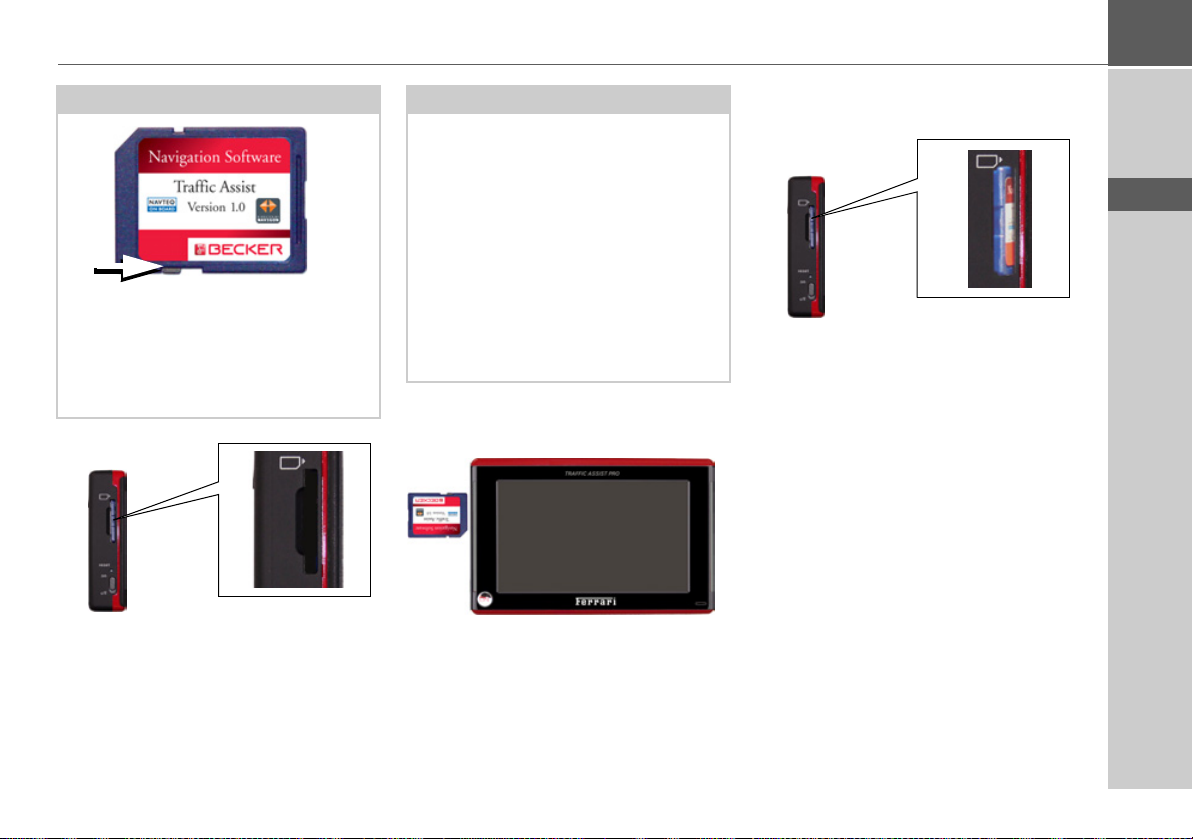
UTILISATION GÉNÉRALE >>>
Remarques :
Un petit coulisseau se trouve sur un côté
de la carte. Si celui-ci est poussé dans le
sens de la flèche, les données de la Memory Card sont protégées et ne peuvent pas
être supprimées.
L’insert de carte se trouve sur le côté gauche de l’appareil. Le logement de carte est
équipé d’un mécanisme d’encliquetage et
d’éjection à ressort.
Remarques :
L'enfichage et l'éjection de la carte
mémoire doivent toujours être effectués
lorsque l'appareil est à l'arrêt. En cas de
non-respect, il y a un risque de perte de
données.
Aucune navigation n'est possible si la carte mémoire contenant les données cartographiques n'est pas installée. Si vous la
retirez pendant la navigation, le guidage
vers la destination est immédiatement interrompu.
Enfichage de la carte mémoire
> Sortez la Memory Card de l’emballage
sans toucher ni salir la barre de contact.
> Saisissez la Memory Card de façon que
la barre de contact soit orientée vers
l’appareil et vers le dos de l’appareil.
> Insérez la carte mémoire dans le loge-
ment.
> Par une légère pression, poussez la carte
mémoire dans le logement jusqu'à ce
qu'elle s'enclenche.
Ejection de la carte mémoire
Le logement éjecte la carte si bien que
vous pouvez la saisir avec deux doigts.
> Poussez la carte mémoire avec le doigt
légèrement contre la force du ressort
dans le logement puis relâchez-la.
La carte est alors éjectée.
> Retirez la Memory Card et mettez-la
dans l’emballage sans toucher la barre
de contact.
> D
> GB
> F
> I
> E
> P
> NL
> DK
> S
> N
> FIN
> TR
> GR
> PL
> CZ
> H
> SK
21
Page 22
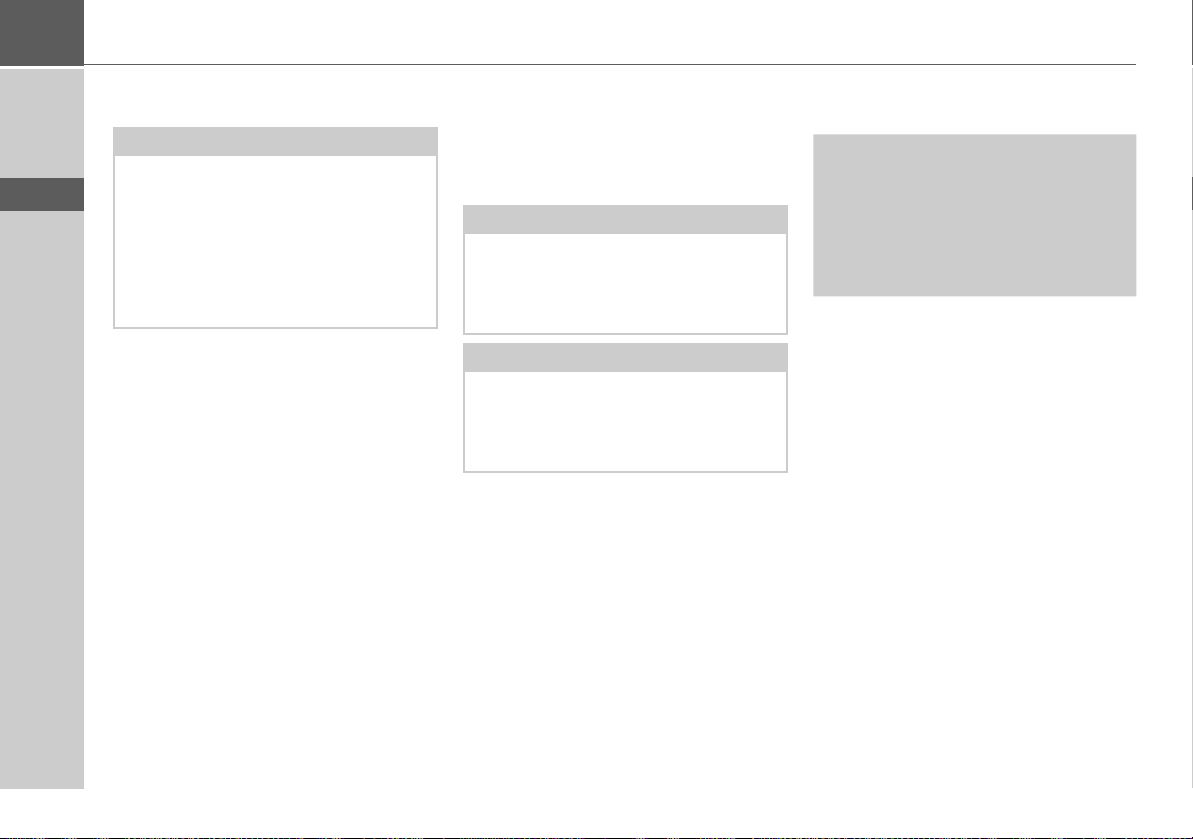
>>> UTILISATION GÉNÉRALE
> D
> GB
> F
> I
> E
> P
> NL
> DK
> S
> N
> FIN
> TR
> GR
> PL
Alimentation électrique
Remarque :
Vous pouvez charger votre Traffic Assist
Pro via le câble de chargement fourni ou
via le bloc d’alimentation disponible en
option pour la prise.
Lorsque le Traffic Assist Pro est connecté
à un PC, il est alimenté en courant de cette façon et ne nécessite pas de batterie.
Alimentation à l'aide d'accumulateurs
L’alimentation interne s’effectue via un
accu intégré. L’accu ne nécessite ni entretien ni nettoyage spécial.
Remarque :
attention, lorsque la batterie est totalement déchargée, l’appareil peut demander jusqu’à une minute avant de pouvoir
être rallumé.
Remarque :
en cas de batterie défectueuse, veuillez
vous adresser à votre revendeur spécialisé.
N’essayez pas de démonter la batterie
vous-même.
Branchement sur une prise de courant
!Danger de mort !
Veillez à ne pas avoir les mains humides
et à ce que l'adaptateur secteur soit sec.
Branchez l'adaptateur secteur uniquement sur un réseau électrique homologué pour cet usage.
Branchement de l'alimentation électrique
Le raccord au réseau public avec le bloc
d’alimentation disponible en option à
brancher sur prise s’effectue comme
suit :
> Saisissez le connecteur USB à sa surface
striée et faites-le glisser sans trop d’efforts jusqu’en butée dans la douille de
raccordement.
> CZ
> H
> SK
22
Page 23
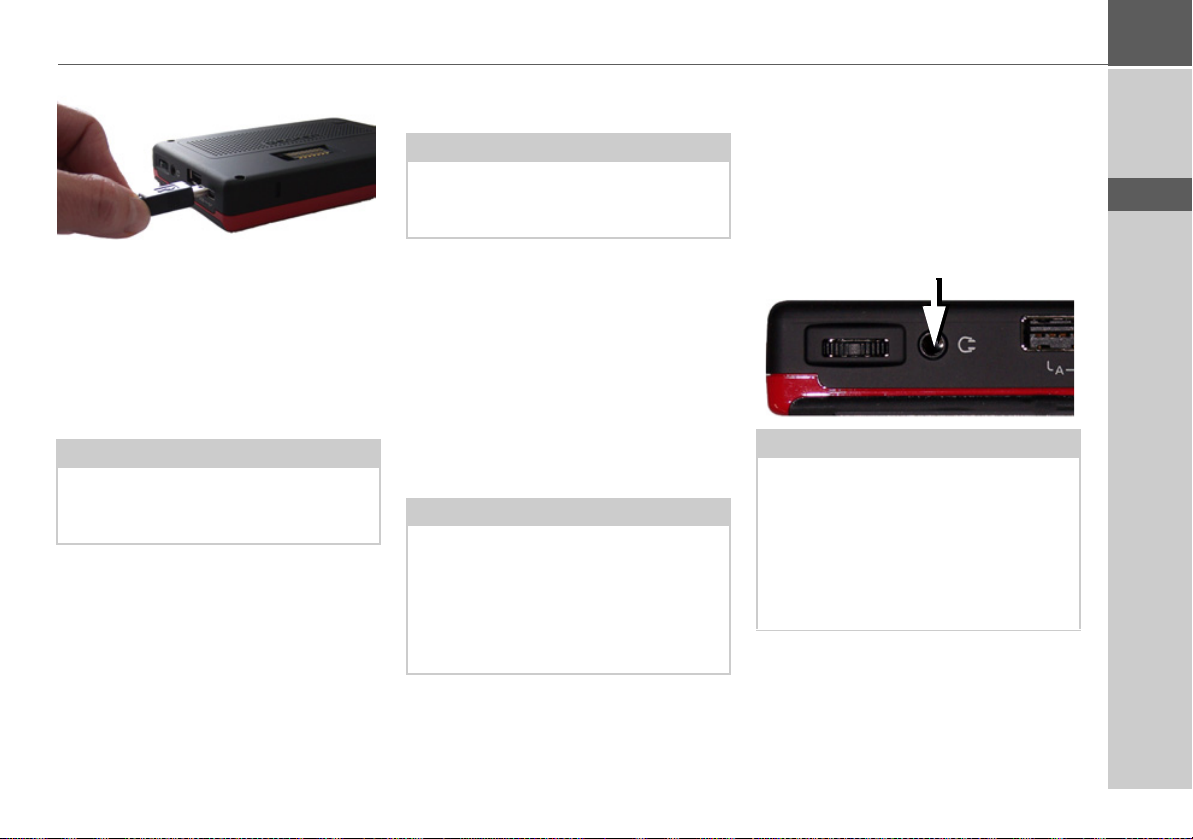
UTILISATION GÉNÉRALE >>>
> Enfichez le connecteur de l'adaptateur
secteur dans la prise de courant.
Retrait de l'alimentation électrique
> Retirez l'alimentation électrique dans
l'ordre inverse.
Remarque :
Débranchez l'adaptateur secteur si vous
n'utilisez pas le Traffic Assist Pro pendant une longue durée.
Branchement sur l'allume-cigares
Remarque :
Si l'allume-cigares vient d'être utilisé et
qu'il est encore chaud, attendez qu'il se
refroidisse dans son support.
L'alimentation électrique via la batterie
d'un véhicule est réalisée de la façon suivante à l'aide du câble pour allume-cigares
fourni:
> Saisissez le raccord USB à sa surface
striée et faites-le glisser sans trop d’efforts jusqu’en butée dans la douille de
raccordement.
> Branchez l'adaptateur sur l'allume-ciga-
res.
Remarque :
L'alimentation électrique via l'allume-cigares décharge lentement la batterie du
véhicule lorsque le moteur est à l'arrêt !
N'utilisez donc pas le Traffic Assist Pro
pendant une longue durée lorsque le moteur est à l'arrêt.
Antenne TMC
L’antenne TMC faisant partie des accessoires est utilisée pour la réception de messages d’informations routières.
> Saisissez le connecteur de l’antenne
TMC et insérez-le avec une légère pres-
sion.
Remarque :
L’antenne TMC doit être placée de façon
à ne pas gêner la conduite.
Lorsque l’antenne TMC est branchée, il
n’est pas possible de raccorder de casque.
Il est toutefois possible de recevoir également des messages d’informations routières lorsque le casque est branché.
> D
> GB
> F
> I
> E
> P
> NL
> DK
> S
> N
> FIN
> TR
> GR
> PL
> CZ
23
> H
> SK
Page 24
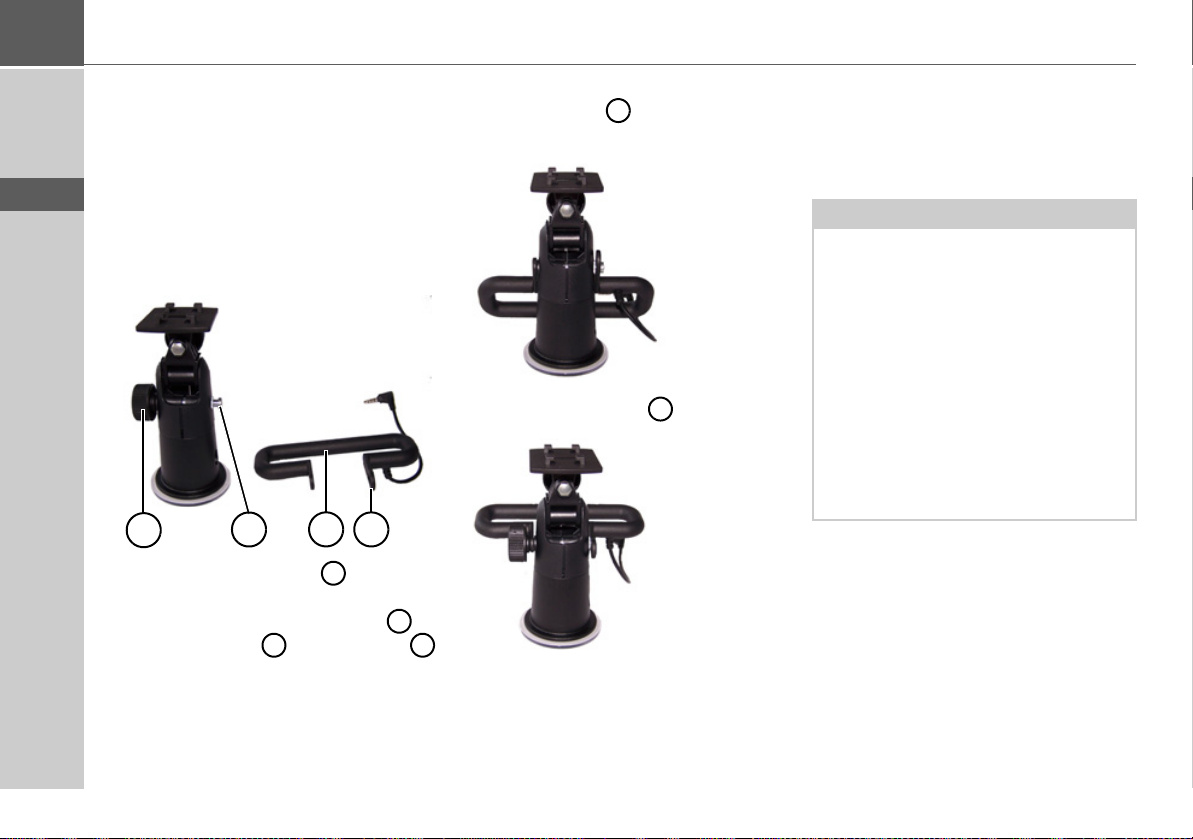
>>> UTILISATION GÉNÉRALE
> D
> GB
> F
> I
> E
> P
> NL
> DK
> S
> N
> FIN
> TR
> GR
> PL
> CZ
> H
Antenne TMC (en option)
L’antenne TMC cintrée disponible en option peut être utilisée à la place de l’antenne dipôle fournie avec l’appareil. L’antenne doit pour cela être montée sur le porteappareil.
Montage de l’antenne TMC
3
1
> Dévissez complètement la vis d’ar-
rêt.
> Glissez le côté doté du trou long de
l’antenne TMC sur le support
via l’ergot.
2
3 2
4
1
4
> Ajustez la position du trou opposé de
l’antenne TMC de sorte à ce qu’il se
place au-dessus du trou de la vis d’arrêt.
> Serrez complètement la vis.
Le montage de l’antenne est maintenant
terminé.
3
1
Antenne GPS
Antenne de l'appareil
L’antenne GPS est intégrée dans le boîtier.
Remarque :
L'antenne GPS intégrée n’est pas adaptée
à la réception dans les véhicules équipés
de vitrage à protection solaire (couche
métallique ou film métallisé reconnaissable aux sigles SIGLA SOL, SIGLA
CHROM, SIGLA, KOOL-OF, SUNGATE, etc. apposé sur la vitre), ou dans
les véhicules équipés de chauffage de vitrage à mailles serrées.
Dans ces cas, utilisez une antenne GPS
externe. Veuillez vous renseigner auprès
de votre spécialiste.
> SK
24
Page 25
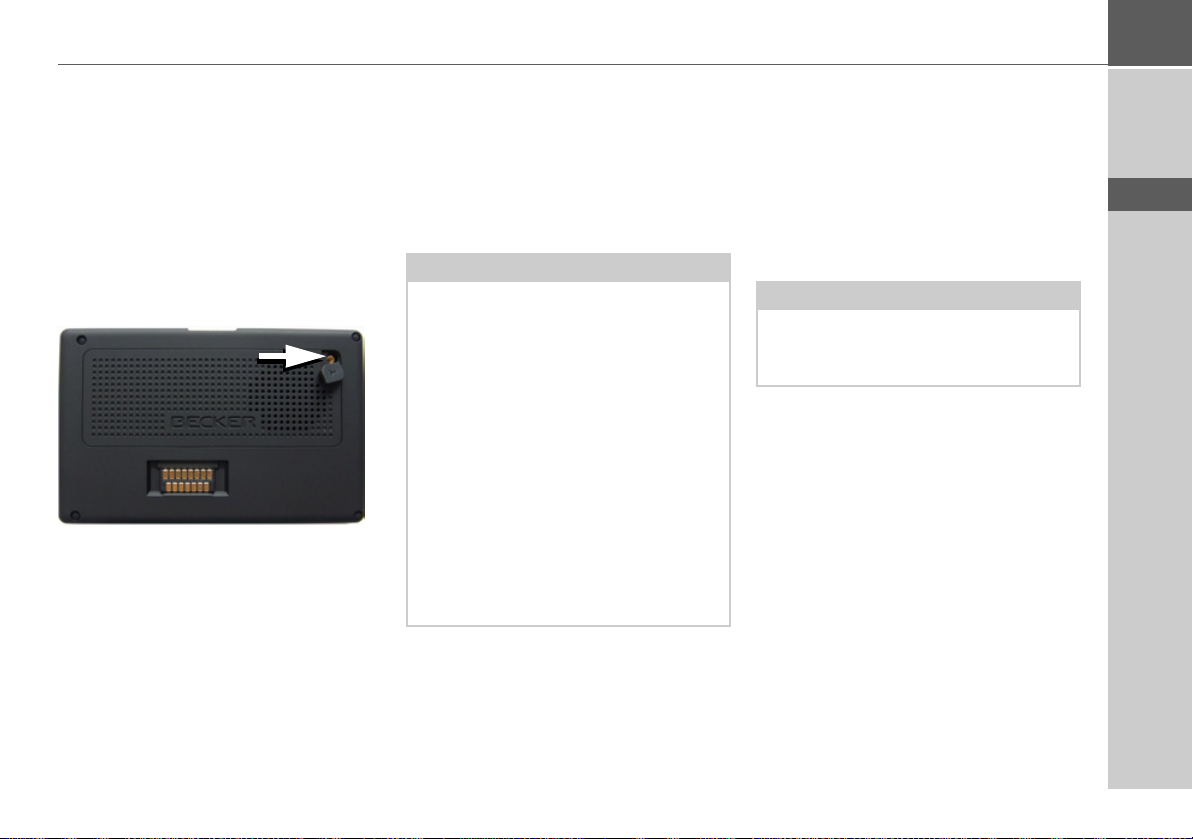
UTILISATION GÉNÉRALE >>>
Raccordement d'une antenne externe
Pour permettre la réception dans de mauvaises conditions de réception, il est possible de brancher une antenne GPS externe
(non fournie avec l’appareil). A cet effet,
une douille de raccordement à obturer est
montée sur le dos du boîtier. Si aucune
antenne externe n’est branchée, ce raccord
doit toujours être fermé.
> Ouvrez l’obturation en tirant légère-
ment à son côté supérieur.
> Branchez l’antenne externe avec l’adap-
tateur disponible en option.
Support de données de raccordement USB
Vous pouvez brancher un clé USB ou un
disque dur externe au Traffic Assist Pro.
Vous avez alors la possibilité de sélectionner des images, des extraits musicaux ou
des vidéos à partir de ces supports.
Remarques :
• Vous ne pouvez utiliser un disque dur
externe que lorsque l’alimentation électrique est de 500 mA au maximum.
Vous pouvez utiliser un disque dur
lorsque Traffic Assist Pro est branché
sur le secteur (via le bloc d’alimentation) ou sur un allume-cigare (avec
adaptateur).
• Attention, la lecture de fichiers MP3,
de photos ou de vidéos à partir d’une
clé USB consomme beaucoup d’énergie et réduit considérablement l’autonomie des accus (sans alimentation externe).
La prise USB pour support de données se
trouve à droite de l’appareil.
Station de base (en option)
La station de base disponible en option
remplace la plaque-support fournie avec
l’appareil Traffic Assist Pro.
Les connexions de la station de base vous
permettent de relier votre Traffic Assist
Pro à un système multimédia déjà installé
dans le véhicule.
Remarque :
Pour savoir quelles connexions de la station de base doivent être utilisées, reportez-vous à la Page 18.
Mise en sourdine du téléphone
Vous pouvez raccorder votre Traffic Assist
Pro à un système multimédia en utilisant
un câble disponible en option pour la mise
en sourdine du téléphone.
Lorsque ce câble est correctement branché, le Traffic Assist Pro met automatiquement l’autoradio en sourdine pendant
une instruction de guidage.
> D
> GB
> F
> I
> E
> P
> NL
> DK
> S
> N
> FIN
> TR
> GR
> PL
> CZ
25
> H
> SK
Page 26
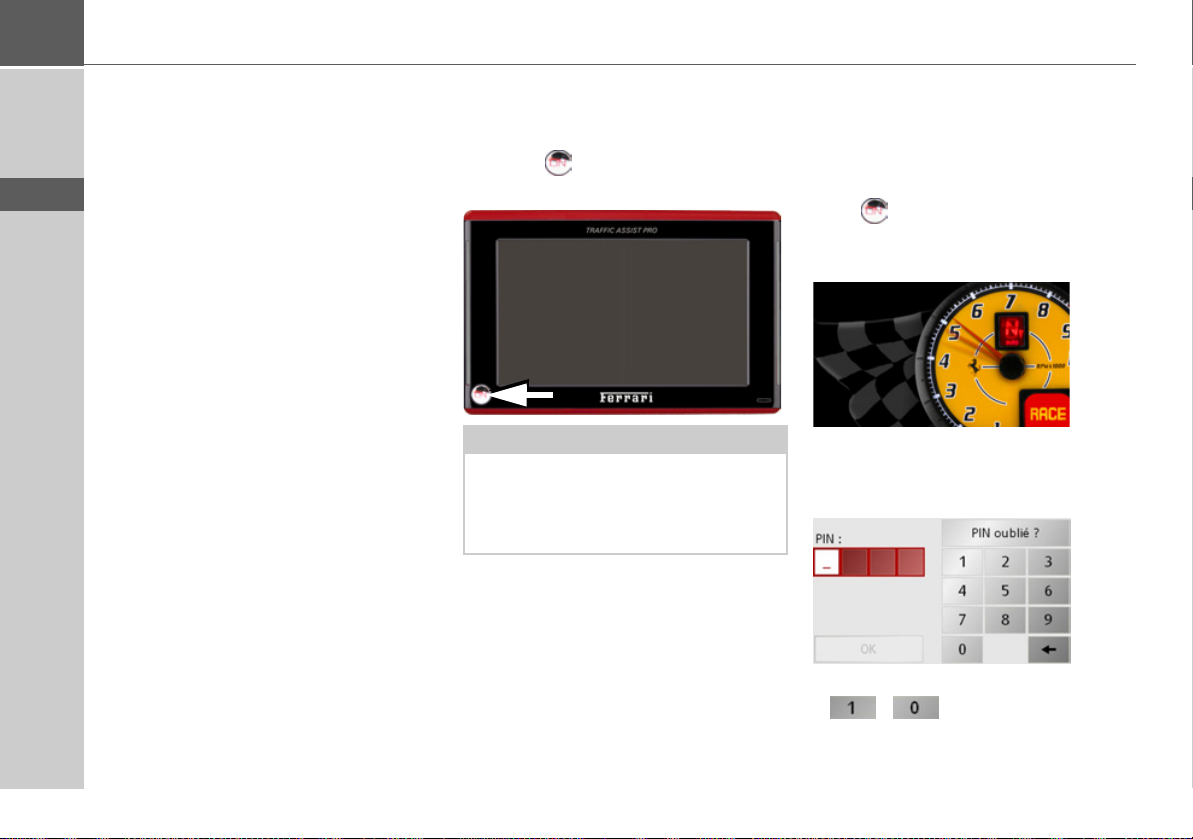
>>> UTILISATION GÉNÉRALE
> D
> GB
> F
> I
> E
> P
> NL
> DK
> S
> N
> FIN
> TR
> GR
> PL
Émission d’un signal audio
Vous pouvez raccorder votre Traffic Assist
Pro à un système multimédia en utilisant
un câble disponible en option pour l’émission d’un signal audio.
Lorsque ce câble est correctement raccordé, vous avez alors la possibilité d’envoyer
un signal audio via le système multimédia
du véhicule.
Micro externe
Vous pouvez raccorder un micro externe à
votre Traffic Assist Pro à l’aide d’un câble
disponible en option.
Mise en marche/arrêt du Traffic Assist Pro
La touche permet de mettre l'appareil
en marche et de l'arrêter.
Remarque :
Veuillez désactiver l’éclairage « BeckerMoodlights » pendant la conduite afin
qu’il ne risque de distraire votre attention
du trafic routier !
Mise en marche
> Placez l’interrupteur ON/OFF situé sur
le côté gauche de l’appareil en position
ON.
> Appuyez quelques secondes sur la tou-
che .
L'appareil est mis en marche. Le logo du
fabricant apparaît sur l'écran tactile.
Si la protection par code PIN est activée
(voir page 107), vous devez saisir votre
code PIN.
> CZ
> H
> SK
> Saisissez le code PIN avec les touches
à .
26
Page 27
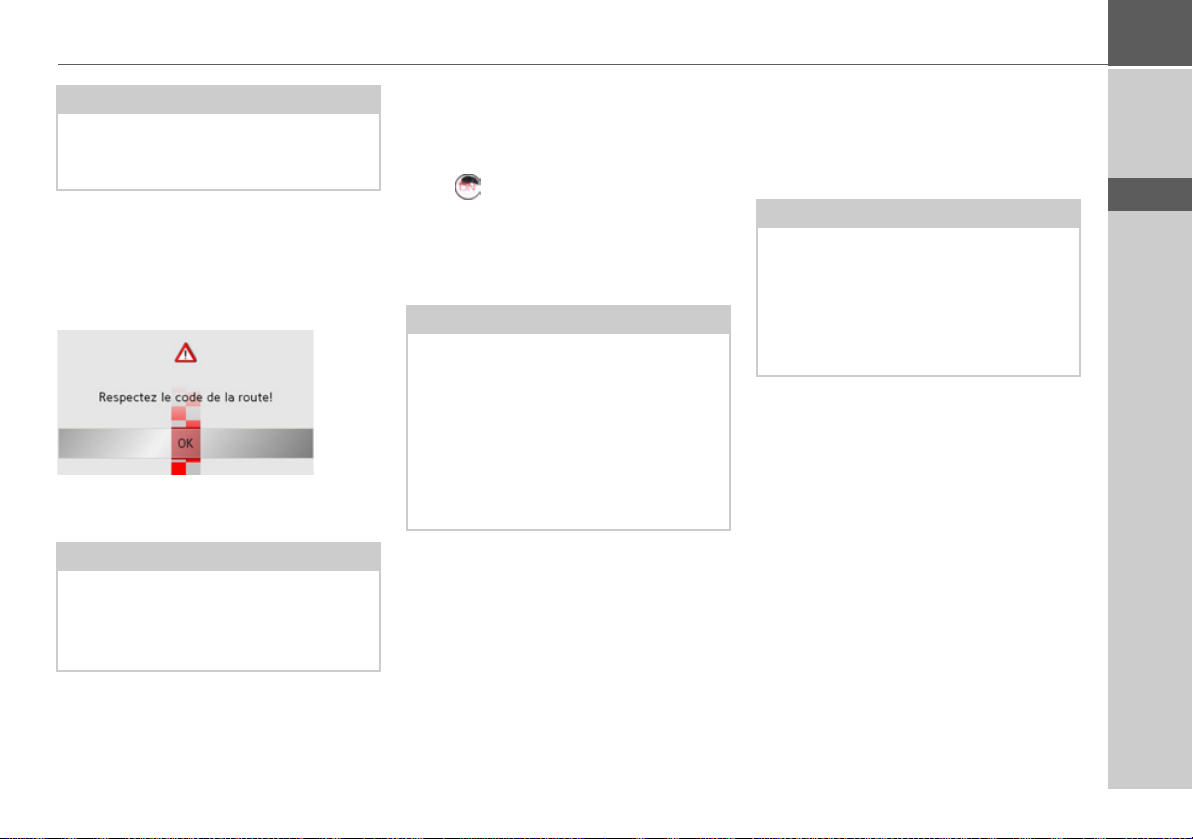
UTILISATION GÉNÉRALE >>>
Remarque :
Avez-vous oublié votre code PIN ?
> Appuyez sur la touche
suivre les instructions.
> Appuyez sur la touche
votre saisie.
Peu de temps après, la question suivante
apparaît :
> Si vous êtes d'accord, appuyez sur la
touche
Remarque :
L'utilisation du Traffic Assist Pro est
autorisée exclusivement en conformité
avec le Code de la route national en vigueur !
Respectez le code de la route!
OK.
PIN oublié ? et
OK pour valider
Arrêt
Vous pouvez arrêter l'appareil à tout moment.
> Appuyez quelques secondes sur la tou-
che .
> L’appareil passe en mode veille.
> Pour couper définitivement l’appareil,
mettez l’interrupteur On/Off en position Off.
Remarque :
en cas brèves d’interruptions d’utilisation
de l’appareil (jusqu’à une semaine), nous
vous conseillons de mettre le Traffic Assist Pro simplement en mode veille.
La durée de mise en marche est ainsi nettement plus courte et le Traffic Assist Pro
trouve beaucoup plus rapidement les satellites nécessaires à la navigation.
Support
Utilisez le porte-appareil pour fixer le
Traffic Assist Pro directement au pare-brise.
Remarque :
Le Traffic Assist Pro et le support ne doivent pas être exposés aux rayons directs
du soleil pendant une longue durée. Des
températures intérieures de +70 C et plus
risquent d'endommager les pièces du
support.
> D
> GB
> F
> I
> E
> P
> NL
> DK
> S
> N
> FIN
> TR
> GR
> PL
> CZ
27
> H
> SK
Page 28
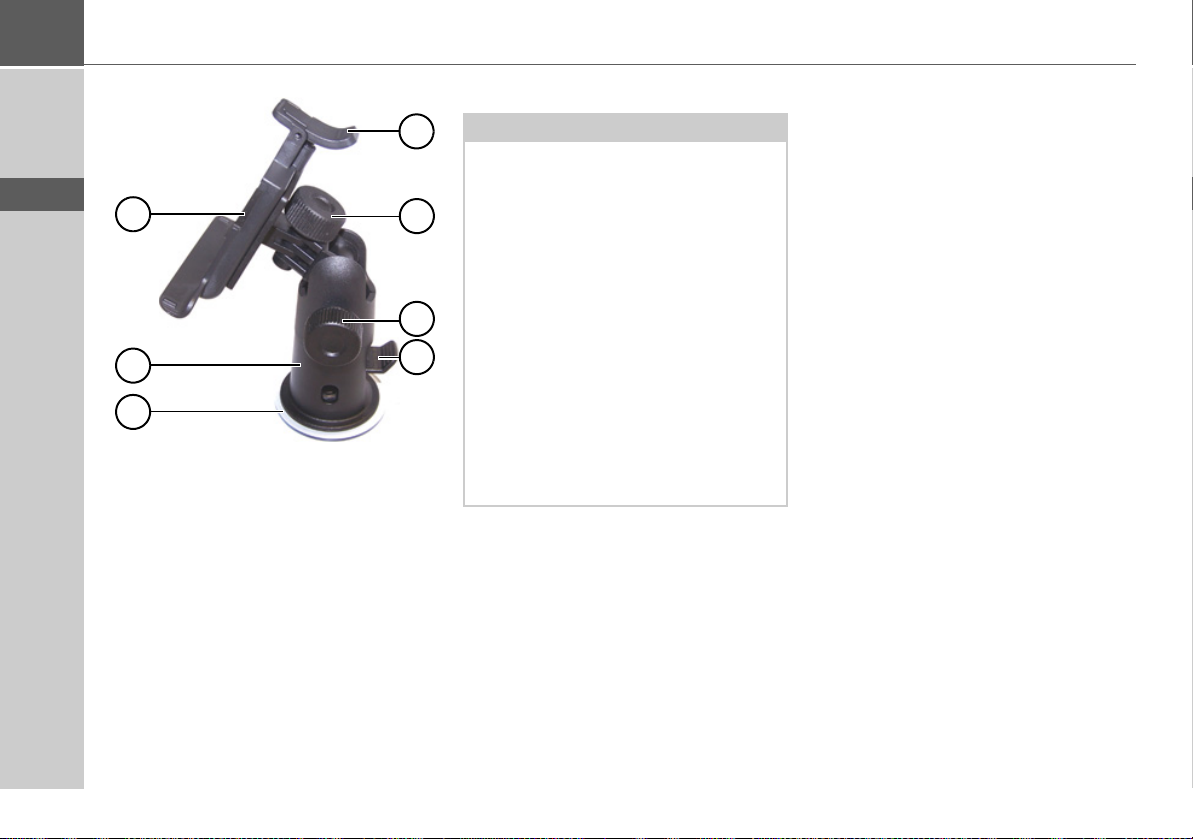
>>> UTILISATION GÉNÉRALE
> D
> GB
> F
> I
> E
> P
> NL
> DK
> S
> N
> FIN
> TR
> GR
> PL
6
5
4
1 Vis d’arrêt
2 Vis d’arrêt
3 Levier
4 Ventouse
5 Pied
6 Fixation d’appareil
7 Etrier
Mise en place du support
Remarque :
7
Fixez la fixation d’appareil de telle façon
qu’elle ne gêne pas votre visibilité une fois
l’appareil Traffic Assist Pro monté, et
1
qu’elle ne se trouve pas dans la zone de
déploiement de l’airbag.
Veillez à ce que les câbles de raccordement électriques n'empêchent pas l'accès
2
aux éléments de commande du véhicule.
Veillez également à ce qu'il y ait suffisam-
3
ment d'espace pour dégager le Traffic Assist Pro sans problème du support.
Nettoyez la surface de fixation du parebrise et enlevez toute trace de graisse et
poussière. N’utilisez pas de détergent au
savon qui laisse des traces.
Fixation contre le pare-brise
Il est possible de fixer le porte-appareil directement sur la vitre avec le système de
ventouse.
> Cherchez un emplacement approprié.
> Appliquez le pied (5) avec sa surface
ventouse contre le pare-brise.
> Pivotez le support de telle sorte que la
plaque support soit orientée à peu près
dans la direction souhaitée.
> Poussez le levier (3) vers le bas.
Le support s'est fixé par aspiration contre
le pare-brise. Il peut ensuite être réglé avec
précision. Pour le retirer, actionner de
nouveau le levier (3).
> CZ
> H
> SK
28
Page 29
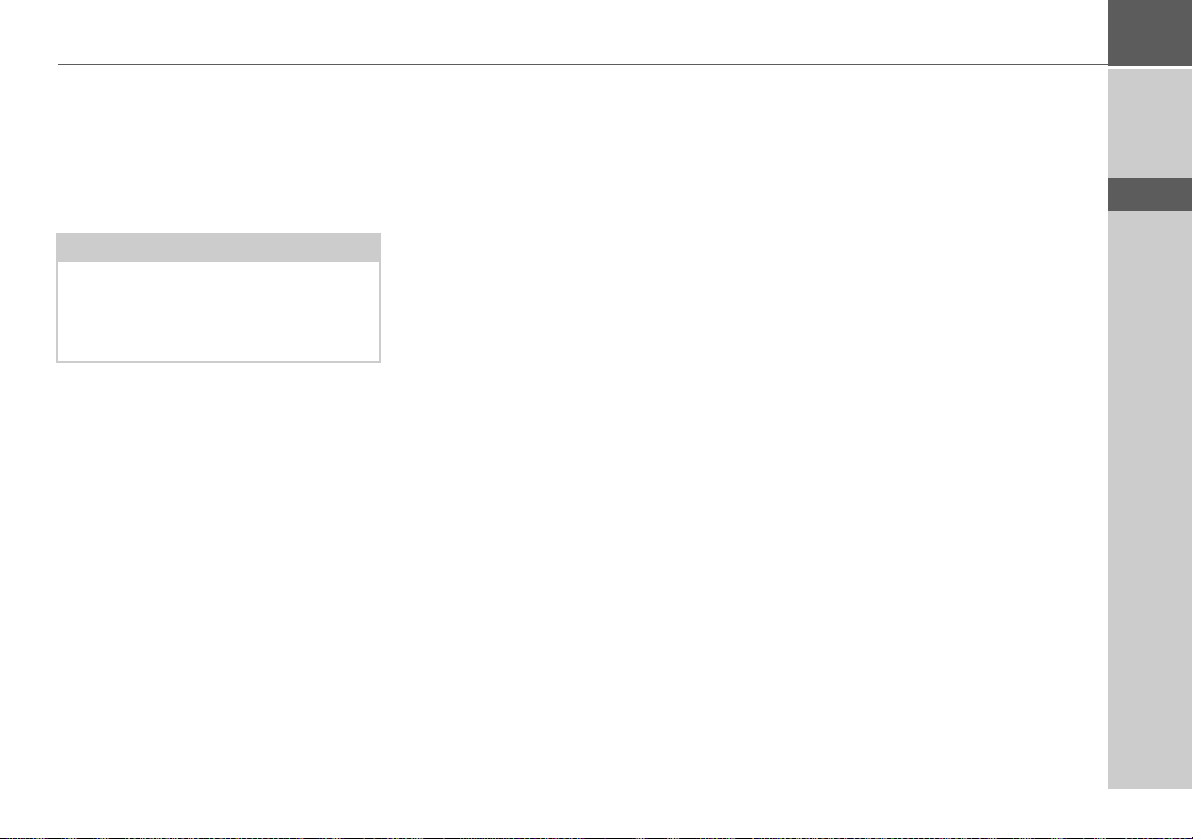
UTILISATION GÉNÉRALE >>>
Réglage du support
La plaque support (6) peut être baculée
sur deux positions (horizontale et verticale). Pratiquement tous les angles de vision
peuvent ainsi être réglés pour le conducteur.
Remarque :
Ne basculez pas la plaque support en
même temps dans les deux plans ! Retirez
toujours d'abord le Traffic Assist Pro du
support.
Position verticale
> Desserrez la vis d’arrêt (2) de sorte à
pouvoir faire pivoter la plaque-support
(6) de haut en bas sans forcer.
> Tenez le pied (5) d’une main et faites pi-
voter la plaque (6) dans la position souhaitée avec l’autre main.
> Serrez à nouveau la vis d’arrêt (2) de sor-
te que Traffic Assist Pro soit correctement fixé lorsque le véhicule roule.
Position horizontale
> Desserrez la vis d’arrêt (1) de sorte pou-
voir faire pivoter la plaque-support (6)
de gauche à droite sans forcer.
> Tenez le pied (5) d’une main et faites pi-
voter la plaque (6) dans la position souhaitée avec l’autre main.
> Serrez à nouveau la vis d’arrêt (1) de sor-
te que Traffic Assist Pro soit correctement fixé lorsque le véhicule roule.
Mise en place du Traffic Assist Pro
Votre Traffic Assist Pro comporte quatre
guides, la plaque-support (6) est dotée
d’ergots de retenue correspondants.
> Placez le Traffic Assist Pro avec les gui-
des sur les ergots de retenue de la plaque-support (6).
> Insérez le Traffic Assist Pro vers le bas
jusqu’en butée.
> Insérez votre Traffic Assist Pro en pla-
çant les points de logement du dessous
du boîtier sur la plaque-support (6).
> Poussez votre Traffic Assist Pro dans la
plaque-support (6), sans forcer, jusqu’à
ce que l’étrier (7) s’enclenche dans le logement.
Retrait de Traffic Assist Pro
> Appuyez sur l’étrier (7) du porte-appa-
reil avec un doigt et enlevez l’appareil
du support avec l’autre main.
> D
> GB
> F
> I
> E
> P
> NL
> DK
> S
> N
> FIN
> TR
> GR
> PL
29
> CZ
> H
> SK
Page 30
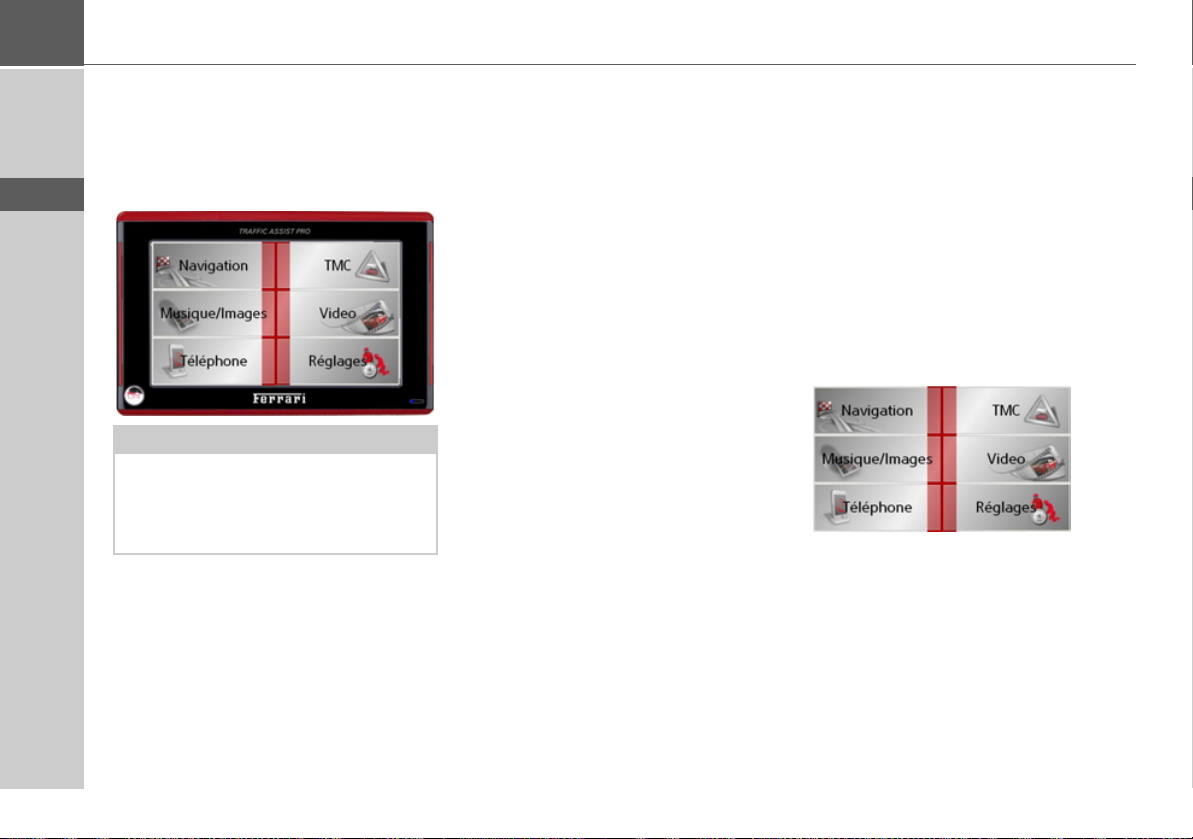
>>> UTILISATION GÉNÉRALE
> D
> GB
> F
> I
> E
> P
> NL
> DK
> S
> N
> FIN
> TR
> GR
> PL
Règles de base concernant l'écran tactile
Le Traffic Assist Pro est équipé d'un écran
tactile.
Remarque :
Pour ne pas endommager la surface de
l'écran, ne toucher celui-ci qu'avec les
doigts ou un objet non pointu et non
graisseux.
Utilisation
Lorsque vous appuyez sur un bouton de
l’écran tactile, un cadre rouge s’affiche
brièvement autour de ce bouton pour
confirmer votre choix.
Lorsque vous appuyez sur un bouton inactif, un signal sonore est émis.
Calibrage
Si l'écran tactile réagit de façon inexacte et
p. ex. que la pression avec le doigt n'actionne celui-ci qu'avec un décalage par
rapport au centre du bouton, un calibrage
doit être effectué.
La fonction de calibrage est lancée à partir
du menu Réglages (voir également page
104).
Règles de base concernant les menus
Pour la commande, différents menus et
fenêtres de saisie sont mis à votre disposition.
Le menu principal
Le menu principal correspond au niveau
de menu le plus élevé. Les différentes applications sont lancées à partir du menu
principal.
Des informations sur les différentes applications sont fournies dans les chapitres
principaux correspondants.
> CZ
> H
> SK
30
Page 31

UTILISATION GÉNÉRALE >>>
Saisies à l'aide du menu de saisie
Dans certaines applications, la saisie à
l'aide du menu de saisie est nécessaire. Le
menu de saisie s'utilise comme un clavier.
Sur la ligne du haut, le menu de saisie affiche les caractères saisis à l'aide du clavier.
La partie centrale sert à la saisie des caractères. Sur la ligne du bas, des fonctions
d'aide sont mises à disposition. L'utilisation est décrite ci-après.
Saisie des caractères
La saisie des caractères s'effectue par pression des touches de la partie centrale.
Une fois la saisie terminée, celle-ci est validée avec la touche
Traffic Assist Pro pour le traitement.
Acceptation des propositions
Pendant la saisie d'une destination de navigation, le Traffic Assist Pro compare la
saisie en cours avec les données présentes
sur la carte mémoire. Le Traffic Assist Pro
ne propose alors que les lettres possibles
pour la sélection et complète les lettres
déjà saisies par une proposition significative.
La proposition et les signaux non sélectionnables sont grisés. Si, après la saisie des
premières lettres ou des premiers chiffres,
l’entrée souhaitée s’affiche déjà dans la
zone supérieure de l’écran, vous pouvez
alors reprendre aussitôt cette proposition.
OK et transmise au
Remarque :
Le cas échéant, vous pouvez couper le
Smart-Speller dans les réglages de navigation.
En outre, veuillez noter que dans les pays
du sud (p. ex. Italie), tout ce qui précède
un nom (p. ex. via Gran Mundo) doit
être saisi en deuxième (p. ex. Gran
Mundo_via).
> Pour accepter ce qui est proposé, ap-
puyez dessus ou sur la touche
Navigation dans les listes
Une fois que vous avez saisi quelques lettres de la sélection souhaitée, vous pouvez
avec la liste de sélection visualiser l'ensemble des destinations contenant les combinaisons de lettres en question.
OK.
> D
> GB
> F
> I
> E
> P
> NL
> DK
> S
> N
> FIN
> TR
> GR
> PL
> CZ
> H
> SK
31
Page 32

>>> UTILISATION GÉNÉRALE
> D
> GB
> F
> I
> E
> P
> NL
> DK
> S
> N
> FIN
> TR
> GR
> PL
> CZ
> Pour appeler une liste de sélection, ap-
puyez sur la touche .
La liste de sélection apparaît.
> Appuyez sur les touches fléchées
dans la partie droite de
l'écran pour faire défiler la liste.
> Appuyez sur la destination souhaitée.
La destination est enregistrée et la liste de
sélection fermée.
Caractères spéciaux et trémas
Lors de la saisie de noms de localités ou de
rues, vous ne devez utiliser ni caractères
spéciaux ni trémas. Le Traffic Assist Pro
convertit si nécessaire la saisie des caractères AE, OE et UE.
> Si vous cherchez par exemple la localité
de Würzburg, alors tapez simplement «
WUERZBURG » ou « WURZBURG
».
Les caractères spéciaux peuvent être utiles
pour la désignation de destinations et
d'itinéraires.
> Pour accéder au clavier des caractères
spéciaux, appuyez sur la touche .
Le clavier des caractères spéciaux s'affiche.
> Saisissez le caractère spécial souhaité.
Dès que vous avez saisi un caractère spécial, vous retournez automatiquement au
clavier alphabétique.
Saisie des chiffres
Pour la saisie des chiffres, il faut accéder au
clavier numérique.
> Appuyez sur la touche .
Le clavier numérique s'affiche.
> Pour revenir à la saisie des lettres, ap-
puyez sur .
> H
> SK
32
Page 33

UTILISATION GÉNÉRALE >>>
La conversion majuscules/minuscules
Lors de la saisie de texte, il est possible de
basculer entre les caractères en
majuscules/ minuscules.
> Appuyez sur la touche .
L'écran passe alors en caractères
minuscules.
> Pour afficher à nouveau les caractères en
majuscules, appuyez sur la touche
.
Effacer des caractères
Pour effacer le dernier caractère saisi, utilisez la touche Retour.
> Pour effacer le caractère situé à gauche
du curseur, appuyez sur la touche .
Ajout d'espaces
Pour saisir deux mots, p. ex. pour des
noms de villes, séparez-les par un espace.
> Pour ajouter un espace, appuyez sur la
touche .
La touche On
La touche se trouve dans le coin inférieur gauche du boîtier.
Elle est affectée à différentes fonctions :
• En maintenant la touche enfoncée,
Traffic Assist Pro passe en mode standby ou s’allume.
• Selon le contexte du menu, vous retournez au niveau de menu précédent en appuyant brièvement sur cette touche.
> D
> GB
> F
> I
> E
> P
> NL
> DK
> S
> N
> FIN
> TR
> GR
> PL
> CZ
33
> H
> SK
Page 34

>>> UTILISATION GÉNÉRALE
> D
> GB
> F
> I
> E
> P
> NL
> DK
> S
> N
> FIN
> TR
> GR
> PL
> CZ
> H
> SK
Réglage du volume
Le réglage du volume sonore est possible
aussi bien avec le régulateur de volume intégré du Traffic Assist Pro qu’avec
d’autres applications.
Remarque :
La description du réglage du volume sonore dans les autres applications est indiquée dans les chapitres correspondants.
1
Le bouton de réglage du volume se
trouve en général sur le côté droit du Traffic Assist Pro.
> Pour augmenter ou baisser le volume,
déplacez le bouton de réglage vers le
haut ou vers le bas.
ou
> Appuyez sur le bouton de réglage pour
mettre le Traffic Assist Pro en sourdine.
1
Cartes routières supplémentaires
Un kit de cartes est installée sur la carte
mémoire à la livraison. Si le pays souhaité
n’est pas présent, le DVD fourni contient
un kit de cartes supplémentaire. Avec le
programme d’installation, il est possible
de visualiser les pays compris dans chacun
des kits de cartes.
Si vous veniez à perdre ou à endommager
la Memory Card livrée avec l’appareil,
vous pouvez installer le kit des cartes sur
une autre Memory Card.
Programme d'installation
Sur le DVD des cartes est enregistré un
programme d'installation de cartes qui
normalement s'exécute automatiquement
lorsque vous insérez le DVD sur un PC
équipé d'un lecteur DVD. Le programme
vous guide à travers l'installation.
Sinon, vous devez démarrer le programme
manuellement.
> Ouvrez l'Explorateur Windows
> Sélectionnez l'unité de votre lecteur
DVD.
> Cliquez deux fois sur le fichier "Se-
tup.exe".
®
.
Transfert de fichiers
Le transfert de fichiers peut se faire indirectement via la carte mémoire ou directement via l'interface USB.
Remarque :
Seules les cartes fournies doivent être installées sur le Traffic Assist Pro. L'installation ou le transfert de fichiers ou programmes, limitant ou modifiant le
fonctionnement du Traffic Assist Pro, est
strictement interdite !
Transfert à l'aide d'un lecteur de cartes SD
La méthode la plus simple pour transférer
des fichiers consiste à utiliser un lecteur de
cartes SD courant du commerce (non
fourni). La carte mémoire est insérée dans
ce lecteur.
Les fichiers souhaités sont alors copiés à
l'aide du logiciel du PC sur la carte mémoire.
34
Page 35

UTILISATION GÉNÉRALE >>>
Transfert via l'interface USB
Le Traffic Assist Pro est relié directement
à un PC via l'interface USB.
Pour le transfert, le programme Microsoft® Active Sync doit être installé. Microsoft® Active Sync est disponible sur le
DVD fourni avec l'appareil.
La liaison s'effectue en plusieurs étapes :
> Arrêtez le Traffic Assist Pro.
> Reliez le Traffic Assist Pro et le PC à
l'aide d'un câble USB.
> Réactiver le Traffic Assist Pro (Ne pas
appuyer sur l’écran pendant l’activa-
tion).
ActiveSync établit automatiquement une
liaison avec le Traffic Assist Pro.
Transfert de cartes
Pour le transfert, le logiciel d'installation
sur le DVD doit être utilisé. Procédez
comme suit :
> Arrêtez le Traffic Assist Pro.
> Retirez la carte mémoire et insérez-la
dans un lecteur de cartes SD ou branchez le Traffic Assist Pro à l'aide du câble USB sur le PC.
> Démarrez le PC et insérez le DVD.
> Transférez la carte souhaitée à l'aide du
programme d'installation.
> Insérez de nouveau la carte mémoire
dans le Traffic Assist Pro ou retirez le
câble USB de manière appropriée.
> Remettez le Traffic Assist Pro en mar-
che. La nouvelle carte est immédiatement disponible.
Transférer des titres, des photos et des vidéos
Le jeu de cartes complet occupant pratiquement toute la capacité de la carte mémoire fournie, vous devez enregistrer les
photos, musiques et vidéos sur une carte
mémoire séparée ou un support de données USB (non fourni avec l’appareil).
Les fichiers peuvent être transférés via un
lecteur de cartes ou via l'interface USB.
Remarque :
Choisissez des noms de répertoires explicites ; il vous sera ainsi plus facile de retrouver ultérieurement les fichiers souhaités sur le Traffic Assist Pro.
> D
> GB
> F
> I
> E
> P
> NL
> DK
> S
> N
> FIN
> TR
> GR
> PL
> CZ
35
> H
> SK
Page 36

>>> UTILISATION GÉNÉRALE
En cas de dysfonctionne-
> D
> GB
> F
> I
> E
> P
> NL
> DK
> S
> N
ments
Les pannes du système d’exploitation ou
de l’appareil sont indiquées le cas échéant.
Si, ensuite, il n’est pas possible d’exécuter
la fonction désirée, redémarrez le Traffic
Assist Pro à l’aide de l’interrupteur ON/
OFF ou de la touche Reset.
Si les messages persistent ou si l'appareil
ne fonctionne pas correctement pour
d'autres raisons, contactez votre revendeur.
Vous pouvez également chercher la solution à votre problème dans la FAQ de la
zone Support du site Web Becker :
www.mybecker.com.
> FIN
> TR
> GR
> PL
> CZ
> H
> SK
Remarque :
N’essayez jamais d’ouvrir l’appareil vousmême ! Si vous ne pouvez pas supprimer
le défaut qui est apparu, vous pouvez
vous adresser à votre spécialiste !
36
Page 37

Mode Navigation
Qu'est-ce que la navigation ?
Par Navigation (du latin navigare = se déplacer sur l'eau), on entend d'une
manière générale la localisation d'un
véhicule, la détermination de la direction
et l'éloignement de la destination souhaitée ainsi que la determination et la poursuite de l'itinéraire qui mène à cette destination. Les étoiles, certains points
marquants, la boussole et les satellites sont
entre autres utilisés comme outils de navigation.
Sur le Traffic Assist Pro, la localisation
s'effectue à l'aide du récepteur GPS (le
système GPS (Global Positioning
System) a été mis au point dans les
années 70 par l'armée américaine pour
servir de système de guidage des armes.
Le système GPS se base sur un total de 24
satellites, qui sont positionnés autour de la
terre et émettent des signaux. Le
récepteur GPS reçoit ces signaux et
calcule, sur la base des écarts temporels des
signaux, sa distance par rapport aux différents satellites. A partir de là, il peut déterminer votre position géographique actuelle.
La détermination de la position nécessite
la réception des signaux d'au moins trois
satellites ; à partir du quatrième, l'altitude
au-dessus du niveau de la mer peut également être déterminée).
La détermination de la direction et de
l'éloignement de la destination s'effectue
sur le Traffic Assist Pro à l'aide d'une carte
routière numérique sur la carte SD et du
calculateur de navigation.
Par mesure de sécurité, le guidage vers la
destination se fait principalement par
émission vocale. L'affichage de la direction et la représentation de la carte sur
l'écran tactile servent aussi de support.
!Consignes de sécurité
• Le Code de la route doit toujours être
respecté en priorité. Le système de navigation est seulement un outil
d'assistance ; les données/indications
peuvent dans certains cas être erronées.
Le conducteur doit dans chaque situation décider lui-même s'il suit les indications.
MODE NAVIGATION >>>
• La société exclut toute responsabilité
pour les indications erronées du
système de navigation.
• Lors de la première mise en service, il
faut parfois attendre jusqu'à 30 minutes avant qu'une position ne soit déterminée.
• Les panneaux routiers et les prescriptions locales en matière de circulation
routière doivent toujours être observés
en priorité.
• Le guidage routier se rapporte exclusivement aux véhicules de tourisme. Les
recommandations de conduite et réglementations spéciales pour d'autres véhicules (p. ex. les véhicules utilitaires)
ne sont pas prises en compte.
• La saisie du lieu de destination ne doit
être effectuée que lorsque le
véhicule est à l'arrêt.
> D
> GB
> F
> I
> E
> P
> NL
> DK
> S
> N
> FIN
> TR
> GR
> PL
> CZ
> H
> SK
37
Page 38

>>> MODE NAVIGATION
> D
> GB
> F
> I
> E
> P
> NL
> DK
> S
> N
> FIN
> TR
> GR
> PL
> CZ
> H
Sélection de la navigation
Le mode Navigation est appelé à partir du
menu principal.
> Appuyez sur la touche
le menu principal.
L'accès rapide est appelé.
Outils pour la navigation
Trois outils sont disponibles pour la navigation et le guidage vers la destination :
l'accès rapide, le menu de navigation et
l'affichage de la carte.
Accès rapide
Le mode Navigation démarre toujours
avec l'accès rapide pour le lancement rapide de la navigation à travers des destinations déjà enregistrées.
Navigation dans
Menu de navigation
A partir de l'accès rapide, il est possible si
nécessaire d'appeler le menu de navigation, p. ex. pour la saisie d'une nouvelle
destination pas encore existante.
Affichage de la carte
Il est également possible d'appeler l'affichage de la carte. Outre l'affichage de la
position actuelle, celui-ci permet aussi de
sélectionner une nouvelle destination.
L'accès rapide
L'accès rapide offre une sélection des principales fonctions pour le démarrage rapide
de la navigation. L'accès rapide est représenté ci-après avec des exemples de destinations.
> SK
38
Page 39

MODE NAVIGATION >>>
Structure de l'accès rapide
Menu de navigation et affichage de la carte
Dans l'accès rapide, la touche
navigation
nier figure sur la ligne du haut à gauche.
A côté sur la droite se trouve une touche
avec une icône représentant une carte.
Celle-ci permet de passer à l'affichage de la
carte.
La liste des destintations est représentée
sur les lignes situées en dessous.
permettant d'appeler ce der-
Menu de
La liste des destinations
La liste des destinations répertorie toutes
les destinations qui sont disponibles pour
la sélection rapide. Si vous avez déjà saisi
votre adresse de départ, vous pouvez lancer le guidage vers l'adresse de départ dans
la première ligne. Chaque ligne est divisée
en deux zones. Chaque zone de liste est représentée comme une touche. La destination est citée sur la touche de droite et
l'icône de gauche illustre ses caractéristiques.
Remarque :
Dans la liste des destinations, les 50 dernières destinations seront automatiquement mémorisées. Une fois que la capacité de la mémoire est atteinte, la plus
ancienne destination est effacée automatiquement au profit d'une nouvelle destination. Il est toutefois possible de protéger des destinations importantes.
Si vous sélectionnez l'adresse de départ et
que celle-ci n'est pas encore définie, vous
serez invité à saisir cette adresse.
Icônes utilisées
Les icônes suivantes sont utilisées dans la
liste des destinations.
Icône Signification
Cette destination est une destination standard sans particularité.
Cette destination est protégée. Si la mémoire des destinations est pleine, cette destination n'est pas effacée
automatiquement. Si vous le
souhaitez, vous pouvez le faire
manuellement.
En cas d’entrée protégée, vous
avez également la possibilité
de définir la position dans le
raccourci.
Cette destination est l'adresse
de départ actuelle.
> D
> GB
> F
> I
> E
> P
> NL
> DK
> S
> N
> FIN
> TR
> GR
> PL
> CZ
39
> H
> SK
Page 40

>>> MODE NAVIGATION
> D
> GB
> F
> I
> E
> P
> NL
> DK
> S
> N
> FIN
> TR
> GR
> PL
> CZ
> H
> SK
Utilisation de l'accès rapide
Démarrage avec une destination existante
Dans la mémoire des destinations, les destinations existantes sont répertoriées dans
la liste des destinations.
> Appuyez sur la touche comportant la
destination souhaitée pour démarrer le
calcul de l’itinéraire.
Le calcul démarre. Une fois le calcul terminé, la représentation de la carte apparaît
et le guidage vers la destination commence.
Navigation dans la mémoire des destinations
Les touches permettent de naviguer dans la liste dans le sens de la flèche.
Entre les touches, la page actuelle de la liste est affichée ainsi que le nombre total de
pages.
Affichage ou édition d'une destination
Chaque destination contenue dans la mémoire des destinations peut être affichée
ou éditée.
> Appuyez sur l'icône située à gauche de la
destination souhaitée.
> Un menu de sélection apparaît.
Sélection Signification
Afficher les
détails
Des données détaillées
relatives à la destination
sont affichées.
Sur carte L'affichage de la carte est
appelé à l'aide de la barre
d'outils et la destination
est affichée.
Nommer la
saisie
Effacer la saisie
Il est possible de renommer la destination.
La destination est effacée
de la mémoire des destinations.
Sauvegarder
la saisie
La destination est protégée contre l’effacement
automatique. Cette fonction n'est disponible
qu'en cas de destinations
non protégées.
Supprimer la
protection
La protection de la destination est annulée. Cette
fonction n'est disponible
qu'en cas de destinations
protégées.
Déplacer vers
le haut
La destination est déplacée d’une position vers
l’avant. Cette fonction
n'est disponible qu'en cas
de destinations protégées.
Déplacer vers
le bas
La destination est déplacée d’une position vers
l’arrière. Cette fonction
n'est disponible qu'en cas
de destinations protégées.
Effacer la liste Toutes les destinations
(même celles protégées)
sont effacées de la liste.
L’adresse de départ n’est
pas effacée.
40
Page 41

MODE NAVIGATION >>>
Entrées du menu de sélection apparaissant
lorsqu’une adresse de départ est enregistrée :
Sélection Signification
Afficher les
détails
Les données complètes
de l’adresse de départ
sont affichées.
Enregistrer Si vous n’avez jusqu’à
présent enregistré aucune
adresse, vous pouvez procéder à une sélection ici.
Modifier L’adresse de dé part mé-
morisée peut être modifiée.
Supprimer
adresse
L’adresse de départ mémorisée est effacée.
Accès à l'affichage de la carte
A partir de l'accès rapide, il est possible
d'accéder à l'affichage de la carte à l'aide
de la touche suivante .
> Appuyez sur la touche avec l'icône de
carte.
La représentation de la carte apparaît avec
ses fonctionnalités.
Affichage de la position actuelle
Vous pouvez afficher votre position
actuelle dans la représentation de la carte.
> Dans l'accès rapide, appuyez sur la tou-
che avec l'icône de carte dans la partie
supérieure de l'écran.
Appel du Menu de navigation
La touche
Menu de navigation vous per-
met d'accéder aux possibilités étendues de
ce dernier.
• Voir "Le Menu de navigation" à la
page 42.
> D
> GB
> F
> I
> E
> P
> NL
> DK
> S
> N
> FIN
> TR
> GR
> PL
41
> CZ
> H
> SK
Page 42

>>> MODE NAVIGATION
> D
> GB
> F
> I
> E
> P
> NL
> DK
> S
> N
> FIN
> TR
> GR
> PL
> CZ
> H
Le Menu de navigation
Si vous ne souhaitez pas faire de sélection
rapide d'une destination ou que la destination envisagée n'est pas encore présente
dans la mémoire des destinations, vous
avez la possibilité de déterminer une nouvelle destination via le menu de navigation.
> Dans l'accès rapide, appuyez sur la tou-
che
Menu de navigation dans la partie
supérieure de l'écran.
Le menu de navigation apparaît.
Structure du menu de navigation
Adresse
La touche
étapes allant de la sélection d’une destination jusqu’au démarrage du guidage.
• Voir "Menu de navigation: Adresse" à la
page 43.
Destination spéciale
La touche
de sélectionner une destination spéciale
comme par ex. aéroports et ports, restaurants, hôtels, pompes à essence ou installations publiques, et de lancer un guidage
pour y parvenir.
• Voir "Menu de navigation : Destination spéciale" à la page 49.
Sur la carte
La touche
tionner une destination directement à
partir de la carte et de lancer un guidage.
• Voir "Menu de navigation : Sur la carte" à la page 52.
Adresse permet les différentes
Destination spéciale permet
Sur la carte permet de sélec-
Coordonnées
La touche
saisir les coordonnées géographiques pour
un point de destination et de lancer un
guidage vers ce point de destination.
• Voir "Menu de navigation: Coordonnées" à la page 56.
Itinéraire
La touche
un itinéraire avec plusieurs destinations
intermédiaires.
• Voir "Menu de navigation: Itinéraire" à
la page 53.
Réglages
La touche Réglages permet plusieurs options générales pour le mode navigation.
• Voir "Menu de navigation: Réglages" à
la page 57.
Coordonnées vous permet de
Itinéraire permet de planifier
> SK
42
Page 43

MODE NAVIGATION >>>
Menu de navigation: Adresse
A partir du Menu de navigation, la touche
Adresse permet d'ouvrir une fenêtre de
sélection pour la prédéfinition de la destination.
> Dans le menu de navigation, appuyez
sur le bouton
La fenêtre de sélection d’adresse s’affiche.
Adresse.
Sélectionner le pays
La surface interactive
vous propose tous les pays disponibles sur
la Memory Card pour la navigation. Une
fois un pays sélectionné, il est automatiquement repris dans le menu de saisie
d'adresse. Au cas où un pays a déjà été saisi, celui-ci est inscrit dans la première ligne
et c'est donc le pays valable.
> Appuyer sur la touche Pays de destina-
tion pour accéder à la liste de sélection
des pays.
La liste de sélection apparaît.
> Appuyez sur la touche du pays souhaité.
Sélection du pays
> Appuyez si nécessaire sur les touches flé-
chées dans la partie droite
de l'écran pour faire défiler tous les pays
de destination disponibles.
Remarque :
Appuyez sur les drapeaux des pays concernées pour obtenir des informations à
leur sujet.
Sélection de l'adresse et démarrage
Dans la fenêtre d’adresse, vous avez la possibilité de saisir l’adresse exacte de destination.
Dans la fenêtre de définition de l'adresse,
les préréglages suivants sont possibles :
•Ville
•Code postal
• Rue avec numéro de bâtiment
• Intersections pour aider à s'orienter
> D
> GB
> F
> I
> E
> P
> NL
> DK
> S
> N
> FIN
> TR
> GR
> PL
> CZ
> H
> SK
43
Page 44

>>> MODE NAVIGATION
> D
> GB
> F
> I
> E
> P
> NL
> DK
> S
> N
> FIN
> TR
> GR
> PL
> CZ
> H
> SK
Vous avez également la possibilité :
• d'afficher la destination sur la carte
• de déterminer les options pour le profil
de trajet
• d'enregistrer la destination dans la mémoire des destinations
• de commencer directement le guidage
vers la destination.
Sélection de la ville
La saisie de la ville de destination peut se
faire à l'aide de son nom ou du code postal. Dès que vous saisissez une lettre ou un
chiffre, une ville ou un code postal possible s'affiche. Pour l’affichage des villes, les
grandes villes ont la priorité sur l’ordre alphabétique. Exemple : Si vous saisissez
l’initiale « C »,Traffic Assist Pro c’est « Cologne » qui s’affiche en tant que destination possible et non pas la première ville
dans l’ordre alphabétique. Traffic Assist
Pro exclut toutes les combinaisons de lettres et les codes postaux impossibles et
n'active que les champs alphabétiques ou
numériques qui mènent vers une ville ou
un code postal existant (Smart-Speller).
> Choisissez entre la saisie de la localité ou
du code postal.
> Saisissiez les lettres de la localité en
question lettre par lettre ou les chiffres
du code postal chiffre par chiffre.
Remarque :
• Vous pouvez, le cas échéant, désactiver
le Smart-Speller dans les paramètres de
navigation.
• Pour la saisie, veuillez noter que dans
les pays du Sud (l’Italie par exemple),
les indications de rue (via Gran Mundo
par exemple) doivent être saisies en
deuxième position (Gran Mundo_via
par exemple).
• Si vous avez saisi un code postal, le
nom de la ville dans le menu de saisie
est tout d’abord masqué. Saisissez ensuite le nom de la rue. Le nom de la ville s’affiche ensuite.
La touche OK
La touche
OK permet d'enregistrer la des-
tination sélectionnée dans le menu de calcul de l'itinéraire. Si, après la saisie des
premières lettres ou des premiers chiffres,
la destination souhaitée apparaît en haut
de l'écran, vous pouvez immédiatement
enregistrer cette destination avec la touche
OK sans utiliser la fonction Liste.
> Appuyez sur la touche
OK pour enregis-
trer votre destination dans le menu de
calcul de l'itinéraire.
Remarque :
Si vous devez saisir deux mots, séparer
ceux-ci par le signe .
44
Page 45

MODE NAVIGATION >>>
Utilisation de la liste des villes
Une fois que vous avez saisi quelques lettres de la ville souhaitée, vous pouvez avec
la fonction liste visualiser l'ensemble des
villes contenant les combinaisons de lettres en question.
> Appuyez sur la touche de droite
en haut de l’écran, pour afficher le répertoire des villes.
> Pour sélectionner une ville, appuyez sur
le bouton correspondant.
Sélection de la rue
Dans la zone de menu Rue de destination, il est possible de saisir la rue et le nu-
méro de bâtiment séparément dans un
champ alphabétique et un champ numérique. Dès que vous saisissez une lettre, une
rue possible s'affiche.
Traffic Assist Pro exlut toutes les combinaisons de lettres impossibles et n'active
que les champs alphabétiques qui mènent
à une rue existante.
Vous ne pouvez sélectionner un numéro
de bâtiment qu'après avoir sélectionné la
rue et si des numéros de bâtiment sont
présents dans les données.
> Appuyez successivement sur les lettres
de la rue de destination.
La touche OK
La touche
OK permet d'enregistrer la des-
tination sélectionnée dans le menu de calcul de l'itinéraire. Si, après la saisie des
premières lettres ou des premiers chiffres,
la destination souhaitée apparaît en haut
de l'écran, vous pouvez immédiatement
enregistrer cette destination avec la touche
OK sans utiliser la fonction Liste.
> Appuyez sur la touche
OK pour enregis-
trer votre destination dans le menu de
calcul de l'itinéraire.
> D
> GB
> F
> I
> E
> P
> NL
> DK
> S
> N
> FIN
> TR
> GR
> PL
45
> CZ
> H
> SK
Page 46

>>> MODE NAVIGATION
> D
> GB
> F
> I
> E
> P
> NL
> DK
> S
> N
> FIN
> TR
> GR
> PL
> CZ
Utilisation de la liste des rues
Une fois que vous avez saisi quelques lettres de la rue souhaitée, vous pouvez avec
la fonction liste visualiser l'ensemble des
rues contenant les combinaisons de lettres
en question.
> Appuyez sur la touche de droite
en haut de l’écran, pour afficher la liste
des rues.
> Pour sélectionner une rue, appuyez sur
le bouton correspondant.
Remarque :
Vous pouvez obtenir plus d’informations
sur la rue en appuyant sur le champ de
gauche, à côté du nom de la rue. Cela
peut être utile lorsqu’une rue apparaît
plusieurs fois dans une même liste.
Sélection de l'Intersection
Après avoir saisi vos ville et rue de
destination, vous pouvez affiner votre
recherche en saisissant le nom d’une rue
transversale.
Remarque :
Au lieu d’une rue transversale, vous
pouvez également saisir un numéro de
rue ; la saisie simultanée de ces deux
indications n’est cependant pas possible.
> Appuyez sur la touche
Intersection.
Le menu de saisie des noms de rues
transversales apparaît.
> Saisissez le nom de la rue transversale
puis appuyez sur la touche
OK.
La procédure est la même que pour la
saisie des noms de rues, voir “Sélection de
la rue” page 45.
Pour la saisie de rues transversales, vous
pouvez également utiliser la liste des rues,
voir “Utilisation de la liste des rues”
page 46.
Choix du numéro de rue
Après avoir saisi vos ville et rue de
destination, vous pouvez affiner votre
recherche en saisissant un numéro de rue.
Remarque :
Au lieu d’un numéro de rue, vous pouvez
également saisir une rue transversale ; la
saisie simultanée de ces deux indications
n’est cependant pas possible.
> Appuyez sur la touche
N°.
Le menu de saisie des numéros de rue
apparaît.
> Saisissez le numéro de rue puis appuyez
sur la touche
OK.
La procédure est la même que pour la
saisie des rues, voir “Sélection de la rue”
page 45.
> Pour saisir un numéro de rue, vous pou-
vez également utiliser la liste des numéros de rues. La procédure est la même
que pour la liste des rues, voir “Utilisation de la liste des rues” page 46.
> H
> SK
46
Page 47

MODE NAVIGATION >>>
Affichage de la destination sur la carte
Après avoir saisi la destination, vous avez
la possibilité de l'afficher sur la carte locale.
> Appuyez sur la touche
Carte pour repré-
senter la destination sélectionnée sur la
carte.
Options pour le profil de trajet
Vous pouvez aussi configurer votre profil
de conduite dans la fenêtre d’adresse. Pour
ce faire, appuyez sur la touche
Options.
Les réglages effectués ici ont une incidence
sur le calcul de la durée du trajet prévu et
sur la longueur du trajet.
> Sélectionnez votre mode de déplace-
ment en appuyant à plusieurs reprises
sur le champ en haut à gauche.
> Sélectionnez l’une des options suivantes
en appuyant à plusieurs reprises sur le
champ situé à droite de l’affichage
d’itinéraire
.
Type
Option Signification
optimal Cette option permet
d’optimiser l’itinéraire en
fonction du temps nécessaire et du nombre de kilomètres à parcourir.
rapide Avec cette option, l'itiné-
raire le plus court en termes de temps est calculé.
court Avec cette option, l'itiné-
raire le plus court en termes de kilomètres est calculé.
de charme Cette option permet de
déterminer l’itinéraire selon un parcours avec beaucoup de virages.
À l’aide des interfaces situés à côté des
champs
péage
Autoroutes, Ferry et Routes à
, vous pouvez sélectionner l’une des
options suivantes.
> D
> GB
> F
> I
> E
> P
> NL
> DK
> S
> N
> FIN
> TR
> GR
> PL
47
> CZ
> H
> SK
Page 48

>>> MODE NAVIGATION
> D
> GB
> F
> I
> E
> P
> NL
> DK
> S
> N
> FIN
> TR
> GR
> PL
> CZ
> H
Option Signification
Autorisé Avec cette option, le type
de route correspondant
est pris en compte dans le
calcul de l'itinéraire.
Eviter Avec cette option, le type
de route correspondant
est évité si possible.
Interdit Avec cette option, le type
de route correspondant
n'est pas pris en compte
dans le calcul de l'itinéraire.
> Appuyez sur la touche pour lancer
le guidage vers la destination saisie.
Enregistrement de la destination
Le bouton
Enregistrer permet d'ouvrir
un menu de saisie d'un nom pour la destination saisie. Lorsqu'un nom est saisi puis
enregistré avec
OK, la destination est
transférée dans l'accès rapide et y est protégée. Le menu de saisie offre la possibilité
de basculer entre l'écriture complète et
l'écriture abrégée.
Démarrage de la navigation
Le bouton
Démarrer permet de commen-
cer immédiatement la navigation. Toutes
les données saisies jusqu'à maintenant
sont traitées pour le calcul de l'itinéraire.
> Appuyez sur la touche
Démarrer pour
commencer la navigation.
L'itinéraire est calculé. Enfin, la représentation de la carte apparaît et le guidage
vers la destination commence.
Remarque :
Le message suivant s’affiche si, au moment du calcul de l’itinéraire, aucun signal GPS n’est capté.
L’itinéraire est automatiquement calculé
si le signal GPS est correctement capté.
Appuyez sur
Simulation pour simuler un
itinéraire court vers la destination choisie.
Appuyez sur
Démonstration pour visua-
liser une vidéo de démonstration.
> SK
48
Page 49

MODE NAVIGATION >>>
Interrompre la navigation
> Appuyez sur la touche .
> Appuyez sur la touche
mer l'interruption.
Oui pour confir-
Menu de navigation : Destination spéciale
Les Destinations spéciales, également appelées POI (Point of Interest) en abrégé,
sont contenues sur la carte et peuvent être
affichées sur celle-ci. Parmi les destinations spéciales, on compte les aéroports et
les gares routières, les restaurants, les hôtels, les stations-service, les infrastructures
publiques, etc. Les destinations spéciales
peuvent être utilisées comme destination
de navigation.
Remarque :
Vous ne pouve
tions spéciales de la zone environnante actuelle que si la réception pour la détermination de la position est suffisante.
Vous avez le choix entre :
• une destination dans les environs,
• une destination au niveau national et
• une destination dans une ville.
z sélectionner les destina-
> Appuyez sur la touche
ciale
pour afficher les destinations spé-
ciales.
La fenêtre de sélection Zone de recherche
apparaît.
Vous avez alors la possiblité de sélectionner la zone de recherche à l'aide des boutons.
Destination spéciale : A proximité
> Appuyez sur le bouton
Destination spé-
A proximité.
> D
> GB
> F
> I
> E
> P
> NL
> DK
> S
> N
> FIN
> TR
> GR
> PL
Dans cette fenêtre des destinations spéciales, les préréglages suivants sont possibles
pour la recherche.
> CZ
> H
> SK
49
Page 50

>>> MODE NAVIGATION
> D
> GB
> F
> I
> E
> P
> NL
> DK
> S
> N
> FIN
> TR
> GR
> PL
> CZ
> Indiquez, dans le bouton du haut, le pé-
rimètre en kilomètres dans lequel vous
recherchez une destination spéciale.
> A partir du champ
ries
, sélectionnez une catégorie princi-
pale (p.ex.
Station-service). Seules les
Toutes les catégo-
destinations spéciales qui se trouvent
dans la zone environnante actuelle sont
affichées.
> Sélectionnez la sous-catégorie dans le
menu suivant (ex..
Aral, Esso).
Des informations sur la navigation dans
les listes sont fournies dans le chapitre
"Navigation dans les listes" à la page 31.
Remarque :
Lorsque vous ne sélectionnez aucune
sous-catégorie, toutes les destinations
spéciales de la catégorie principale dans le
rayon sélectionné s’affichent.
> Appuyez sur la touche Sonderziel pour
accéder au menu de saisie.
> Sélectionnez la destination spéciale
souhaitée par l’intermédiaire du menu
de saisie.
Pour de plus amples informations concernant le menu de saisie, veuillez vous reporter au chapitre "Saisies à l'aide du menu de
saisie" à la page 31.
Pour de plus amples informations concernant la navigation dans les listes, veuillez
vous reporter au chapitre "Navigation
dans les listes" à la page 31.
Remarque :
Les champs Catégorie ne sont pas obliga-
toires. Ils servent uniquement à limiter la
liste des destinations spéciales. Cette liste
peut, surtout dans les grandes villes, être
très longue.
Destination spéciale : Au niveau national
> Appuyez sur le bouton
tional
.
Au niveau na-
> Sélectionnez le pays désiré.
> Appuyez sur l’interface
gories
.
Toutes les caté-
> Sélectionnez la catégorie voulue.
> Appuyez sur la touche
ciale
pour accéder au menu de saisie.
Destination spé-
> Sélectionnez la destination spéciale sou-
haitée via le menu de saisie.
> H
> SK
50
Page 51

MODE NAVIGATION >>>
Des informations sur l'utilisation du
menu de saisie sont fournies dans le chapitre "Saisies à l'aide du menu de saisie" à la
page 31.
Des informations sur la navigation dans
les listes sont fournies dans le chapitre
"Navigation dans les listes" à la page 31.
Remarque :
Le champ Catégorie n'est pas obligatoire.
Il sert uniquement à limiter la liste des
destinations spéciales. Cette liste peut, selon la carte que vous utilisez, être très longue.
Destination spéciale : Dans une ville
> Appuyez sur le bouton
Dans une ville.
> Sélectionnez le pays désiré.
> Dans le champ
postal
, indiquez la ville dans laquelle
Commune ou Code
vous voulez rechercher une destination
spéciale.
> Appuyez sur l’interfaceAlle Kategorien.
> Sélectionnez une catégorie principale
(ex.
Culturel). Seules les catégories dis-
ponibles pour le lieu indiqué s’affichent.
> Sélectionnez la sous-catégorie dans le
menu suivant (ex.
> Appuyez sur la touche
ciale
pour accéder au menu de saisie.
Musée).
Destination spé-
> Sélectionnez la destination spéciale sou-
haitée via le menu de saisie.
Des informations sur l'utilisation du
menu de saisie sont fournies dans le chapitre "Saisies à l'aide du menu de saisie" à la
page 31.
Des informations sur la navigation dans
les listes sont fournies dans le chapitre
"Navigation dans les listes" à la page 31.
Remarque :
Les champs Catégorie ne sont pas obligatoires. Ils servent uniquement à limiter la
liste des destinations spéciales. Cette liste
peut, surtout dans les grandes villes, être
très longue.
Possibilité de commande dans le menu
de saisie des destinations spéciales
Après sélection d’une destination spéciale,
vous avez le choix entre les options suivantes avec les touches de la zone de droite de
l’écran.
• Avec la touche
Carte Affichage des des-
tinations spéciales sur la carte.
• Avec la touche
Options Définition des
options d’un profil de conduite.
• Avec la touche
Enregistrer Enregistre-
ment de la destination spéciale dans la
mémoire des destinations.
> D
> GB
> F
> I
> E
> P
> NL
> DK
> S
> N
> FIN
> TR
> GR
> PL
> CZ
> H
> SK
51
Page 52

>>> MODE NAVIGATION
> D
> GB
> F
> I
> E
> P
> NL
> DK
> S
> N
> FIN
> TR
> GR
> PL
> CZ
•Avec la touche
médiatement le guidage vers la destination spéciale.
Vous avez aussi la possibilité d’afficher des
informations sur la destination spéciale.
> Pour cela, appuyez sur la touche .
Remarque :
La touche est active uniquement lorsque
des informations sont disponibles à ce sujet.
Les informations disponibles sur la destination spéciale s’affichent (adresse précise
et numéros de téléphone le cas échéant).
Appuyez sur la touche
composer directement le numéro affiché,
dans la mesure où un téléphone est relié
via Bluetooth.
Démarrer Démarrer im-
Appleler pour
Menu de navigation : Sur la carte
Si une destination souhaitée ne se trouve
pas encore ou plus dans la mémoire des
destinations, le bouton
met une sélection directe. Aucun détail
d'adresse n'est alors demandé.
> Appuyez sur la touche Sur la carte pour
procéder à une sélection directe.
L'affichage de la carte apparaît.
Remarque :
Il est possible que vous deviez agrandir la
zone avec les touches de zoom et
pour trouver le rue recherchée. Vous
pouvez aussi aller au point recherché en
faisant glisser la carte.
Sur la carte per-
> Appuyez légèrement sur la surface de
l'écran jusqu'à ce qu'un cercle composé
de points soit dessiné autour la destination souhaitée. La destination est enre-
gistrée.
A partir de la base de données, des informations sur le point sélectionné sont chargées et affichées. Sous ce champ d'informations se trouvent des boutons qui
permettent d'appeler diverses fonctions
qui sont disponibles pour le point d'itinéraire sélectionné.
> H
> SK
52
Page 53

MODE NAVIGATION >>>
Lorsque la fonction de guidage n’est pas
activée, les interfaces suivantes sont disponibles :
Interfaces Signification
Navigation Démarre la navigation
Ajouter Ajoute la destination du
dernier itinéraire
emprunté et enregistré en
mémoire, voir “Menu de
navigation: Itinéraire”
page 53.
Enregistrer Permet de nommer votre
destination via le menu
de saisie et d'enregistrer
cette dernière dans la mémoire des destinations
Recherche
aux alentours
Fenêtre de saisie comme
pour la saisie normale
d'un POI
Lorsque le guidage vers la destination est
activé, le bouton
Étape est disponible en
plus. Cette interface permet d’ajouter la
destination sélectionnée à partir de la carte
à votre guidage en tant que destination intermédiaire.
> Appuyez sur une touche pour exécuter
l'action souhaitée.
Menu de navigation: Itinéraire
Le menu de planification d’itinéraire vous
offre la possibilité, d’enregistrer et de sélectionner des itinéraires personnels. Pour
ce faire, vous devez indiquer les points de
destination de l’itinéraire désiré. Vous
pouvez ensuite vous dirigez vers ces
points, les uns après les autres sans aucune
saisie nécessaire.
> Dans le Menu de navigation, appuyez
sur la touche
menu des itinéraires.
Dans le menu itinéraire, vous voyez le
symbole de carte en haut à droite. Le nom
de l’itinéraire utilisé en dernier figure en
haut à gauche, et en-dessous les différentes
étapes de cet itinéraire.
Remarque :
Après une réinitialisation ou
lorsqu’aucun itinéraire n’est encore
défini, le menu Itinéraire est vide.
Itinéraire pour accéder au
Liste d’itinéraires
La sélection des itinéraires déjà mémorisés
s’effectue dans la liste d’itinéraires.
> Dans le menu Itinéraire, appuyez sur
l’onglet
.
La liste d’itinéraires s’ouvre à l’écran.
Feuilleter la liste d’itinéraires
> Appuyez sur les touches fléchées
sur le bord droit de l’écran
pour feuilleter la liste d’itinéraires.
Afficher les détails d’un itinéraire
> Appuyez sur la touche pour afficher
les détails de l’itinéraire.
La fenêtre Détails d’itinéraire s’ouvre à
l’écran. Dans cette fenêtre, vous pouvez
également renommer ou effacer l’itinéraire.
Appuyez sur la touche pour revenir à
la liste d’itinéraires.
> D
> GB
> F
> I
> E
> P
> NL
> DK
> S
> N
> FIN
> TR
> GR
> PL
> CZ
> H
> SK
53
Page 54

>>> MODE NAVIGATION
> D
> GB
> F
> I
> E
> P
> NL
> DK
> S
> N
> FIN
> TR
> GR
> PL
> CZ
> H
> SK
Sélectionner un itinéraire
> Sélectionnez un itinéraire en appuyant
dessus.
L’itinéraire se charge et s’affiche dans le
menu Itinéraire.
Utiliser un itinéraire
Les touches suivantes sont disponibles :
Touche Signification
Après avoir déterminé
l’itinéraire, vous indique
en représentation cartographique toutes les
étapes de l’itinéraire en
cours.
Ces touches permettent
de parcourir les listes vers
le haut et le bas.
Nouveau Ouvre la "fenêtre de défi-
nition de l'adresse" pour
la saisie d'une nouvelle
adresse de destination
Remanier Active différents points
d'itinéraire pour l'édition
Calculer Calcule la différence de
parcours et le temps de
trajet des saisies actuelles
Démarrer Démarre la navigation
La touche Nouveau
La touche
Nouveau vous permet de créer
un nouvel itinéraire.
> Appuyez sur la touche
Nouveau.
Une fenêtre d’itinéraire vide s’affiche.
Sous cette fenêtre vide, il y a le bouton
Ajouter.
> Appuyez sur le bouton
Ajouter.
> Sélectionnez une destination dans le
raccourci affiché.
ou
> Appuyez sur la touche
tion
pour sélectionner Adresse, Desti-
nation spéciale
ou Sur la carte puis
Autre destina-
saisissez l’étape.
54
Page 55

MODE NAVIGATION >>>
> Pour chaque étape, répétez ces saisies
provenant de la fenêtre de planification
d’itinéraire avec la touche
Ajouter.
> Les touches per-
mettent de déplacer les différentes entrées.
> Une fois que vous avez effectué toutes
les entrées de la fenêtre de planification
d’itinéraire, fermez les options de destination avec la touche
OK.
Le menu de saisie s’affiche.
> Donnez à l’itinéraire un nom logique.
> Appuyez sur
OK.
La fenêtre de programmation d'itinéraire
est fermée. Le menu d'itinéraire apparaît
alors avec le nouvel itinéraire.
La touche Remanier
Dans le menu Remanier, il est possible de
modifier les itinéraires présents.
> Appuyez sur la touche
Remanier pour
modifier des itinéraires présents.
La fenêtre de programmation d'itinéraire
apparaît. Les fonctions suivantes sont disponibles :
Touche Signification
Ajouter Permet d'ajouter un nou-
veau point d'itinéraire.
Effacer Permet d'effacer un
point d'itinéraire sélectionné.
OK Permet d'enregistrer l'iti-
néraire édité et de le
transférer dans l'accès rapide.
Ces touches permettent
de parcourir les listes vers
le haut et le bas.
Vous pouvez déplacer les
entrées à l’aide de ces
touches.
La touche Calculer
Il vous est également possible de calculer
un itinéraire programmé sans réception
GPS, de façon à ce que vous ayez un aperçu du parcours.
Le premier point d'itinéraire indiqué est
alors considéré comme point de départ de
l'itinéraire.
Remarque :
Dans une navigation, le point de position
actuel est le point de départ. La première
étape est alors le trajet qui mène au premier point d'itinéraire indiqué.
> Appuyez sur le bouton pour calculer la
totalité du parcours ainsi que la durée
prévisible du trajet de l'itinéraire.
La fenêtre de saisie Options de route
s'ouvre.
> D
> GB
> F
> I
> E
> P
> NL
> DK
> S
> N
> FIN
> TR
> GR
> PL
> CZ
> H
> SK
55
Page 56

>>> MODE NAVIGATION
> D
> GB
> F
> I
> E
> P
> NL
> DK
> S
> N
> FIN
> TR
> GR
> PL
Déterminez les réglages souhaités.
> Appuyez sur le bouton .
L'itinéraire est calculé. Une fenêtre vous
informe de la progression du calcul.
Lorsque le calcul est terminé, la fenêtre
Routenplanung affiche au-dessus de la liste des étapes l’ensemble du trajet, de la
première à la dernière étape, ainsi que la
durée de trajet prévue.
La touche Démarrer
> Appuyez sur la touche
menu de programmation d'itinéraire.
Les options d'itinéraire sont de nouveau
affichées.
> Appuyez de nouveau sur la touche
pour commencer une navigation.
Remarque :
Si aucun GPS-Signal n'est disponible, la
poursuite d'objectifs est commencée
automatiquement, aussitôt qu'un signal
est reçu.
Démarrer dans le
Menu de navigation: Coordonnées
Vous pouvez également indiquer votre
destination au moyen de coordonnées
géographiques.
> Sélectionnez la valeur à modifier.
> Saisissez ensuite les valeurs désirées à
l’aide des touches à .
> À l’aide des touches droites dans les
rangées
déterminer l’orientation de la latitude et
de la longitude.
Remarque :
Les coordonnées saisies doivent être
conformes au système WGS84 (World
Geodetic System 1984).
Appuyez sur la touche
cer le guidage vers les coordonnées entrées.
LON et LAT, vous pouvez
Démarrer pour lan-
> CZ
> H
> SK
56
> Appuyez sur la touche
dans le menu de navigation.
Coordonnées
Page 57

MODE NAVIGATION >>>
Menu de navigation: Réglages
Dans le menu Réglages se trouvent les réglages qui sont importants pour les fonctions de navigation.
Remarque :
Tous les réglages doivent être validés avec
la touche
pouvez quitter à tout moment le bouton
de réglage actuel sans avoir modifié quoi
que ce soit.
> Faîtes défiler le menu de navigation à
l’aide de la touche jusqu’à la ru-
brique Réglages et appuyez.
Vous accédez alors au menu Configuration.
OK. Avec la touche , vous
Composition
Dans le menu Configuration, différents
boutons sont disponibles :
Les fonctions des différents boutons sont
expliquées ci-après.
La touche Options de route
Dans la fenêtre de réglage Options de
route, vous pouvez régler votre profil de
trajet. Les réglages effectués ici ont une
incidence sur le choix d’itinéraire et sur le
calcul de la durée de trajet prévue.
> Dans le menu de réglages, appuyez sur
la touche
Options de route.
La fenêtre de réglages Options de route
s’affiche.
> Sélectionnez votre mode de
déplacement en appuyant à plusieurs
reprises sur le champ
Profil.
> Sélectionnez l’une des options suivantes
en appuyant à plusieurs reprises sur le
champ situé à droite de l’affichage
d’itinéraire
.
Type
> D
> GB
> F
> I
> E
> P
> NL
> DK
> S
> N
> FIN
> TR
> GR
> PL
> CZ
> H
57
> SK
Page 58

>>> MODE NAVIGATION
> D
> GB
> F
> I
> E
> P
> NL
> DK
> S
> N
> FIN
> TR
> GR
> PL
Option Signification
optimal Cette option permet
d’optimiser l’itinéraire en
fonction du temps nécessaire et du nombre de kilomètres à parcourir.
rapide Avec cette option, l'itiné-
raire le plus court en termes de temps est calculé.
court Avec cette option, l'itiné-
raire le plus court en termes de kilomètres est calculé.
de charme Cette option permet de
déterminer l’itinéraire selon un parcours avec beaucoup de virages.
À l’aide des interfaces situés à côté des
champs
péage
Autoroutes, Ferry et Routes à
, vous pouvez sélectionner l’une des
options suivantes.
Option Signification
Autorisé Avec cette option, le type
de route correspondant
est pris en compte dans le
calcul de l'itinéraire.
Eviter Avec cette option, le type
de route correspondant
est évité si possible.
Interdit Avec cette option, le type
de route correspondant
n'est pas pris en compte
dans le calcul de l'itinéraire.
Validez votre sélection en appuyant sur la
touche
OK.
La touche Mode auto
La fenêtre de réglages Mode auto permet
de régler la définition de la représentation
cartographique (affichage 2D/3D,
autozoom et orientation de la carte).
> Dans le menu de réglages, appuyez sur
la touche Mode auto.
La fenêtre de réglages Mode auto s’affiche.
Réglage Signification
Commencer
par
Sélectionnez la représentation cartographique
par défaut : vue 3D ou
2D.
> CZ
> H
> SK
58
Page 59

MODE NAVIGATION >>>
2D Autozoom Sélectionnez le réglage
par défaut de l’autozoom
:
Bas, Normal, Élevé ou
Pas d’autozoom.
Avec le zoom automatique, la profondeur du
zoom est modifiée en
fonction de votre vitesse :
Si vous conduisez lentement, l'échelle est plus
petite. Si vous conduisez
plus vite, l'échelle est plus
grande.
Orientation
2D
Sélectionnez l’orientation par défaut de la carte
lors d’une navigation
avec vue 2D :
nord
ou dans le sens du
trajet
.
vers le
> Validez votre sélection en appuyant sur
la touche
OK.
La touche Format
Dans la fenêtre de réglage Format, vous
pouvez déterminer quelles unités de mesure doivent être utilisées pour les heures et
les distances.
> Dans le menu de réglages, appuyez sur
la touche
Format.
La fenêtre de réglages Format s’affiche.
Réglage Signification
Temps Appuyez sur ce champ
pour basculer entre le
format 12 heures et le
format 24 heures.
Distance Appuyez sur ce champ
pour basculer entre l'affichage en kilomètres et
l'affichage en miles.
> Validez vos réglages en appuyant sur la
touche
OK.
La touche Info carte
La fenêtre de réglages Info carte permet de
définir des informations supplémentaires
à indiquer par l’affichage cartographique.
> Dans le menu de réglages, appuyez sur
la touche
Info carte.
La fenêtre de réglages Info carte s’affiche.
Réglage Signification
Destinations
spéciales
Activez cette option pour
afficher tous les destinations spéciales sur la carte.
Noms de rues
(2D)
Activez cette option pour
afficher tous les noms de
rues sur la carte 2D.
Noms de rues
(3D)
Activez cette option pour
afficher tous les noms de
rues sur la carte 3D.
> D
> GB
> F
> I
> E
> P
> NL
> DK
> S
> N
> FIN
> TR
> GR
> PL
> CZ
> H
> SK
59
Page 60

>>> MODE NAVIGATION
> D
> GB
> F
> I
> E
> P
> NL
> DK
> S
> N
> FIN
> TR
> GR
> PL
Boîte info Activez cette option pour
afficher la direction de
ciel, la vitesse de déplacement et la hauteur de
mer (Peut être sélectionné uniquement si l’option
Carte complète a été
sélectionnée dans
sentation de carte
Repré-
.)
> À l’aide des interfaces d’options, ap-
puyez sur ou pour activer ou désactiver les instructions.
> Validez votre sélection en appuyant sur
la touche
OK.
La touche Info itinéraire
La fenêtre de réglages Info itinéraire
permet de définir les informations
supplémentaires à indiquer lors du
guidage.
> Dans le menu de réglages, appuyez sur
la touche
Info itinéraire.
La fenêtre de réglages Info itinéraire s’affiche.
Les réglages suivants sont possibles.
Réglage Signification
Représentation de carte
Sélectionner l’un des affichages de la carte en appuyant sur la touche :
Carte complète - la carte
entière est affichée.
Ecran divisé - l’écran est
divisé entre l’affichage de
la carte et de la flèche.
Représentation schématique
- seule la flèche
est affichée.
Info sur destin.
Affichage de l'heure probable d'arrivée, de la distance restant à parcourir,
de la durée du trajet jusqu'à l'arrivée à la destination principale.
Info étape Affichage de l'heure pro-
bable d'arrivée, de la distance restant à parcourir,
de la durée du trajet jusqu'à l'arrivée à l'étape.
> CZ
> H
> SK
60
Page 61

MODE NAVIGATION >>>
Infos de pays Lorsque vous activez cet-
te fonction, vous recevrez
automatiquement les informations générales sur
le pays visité (en cas de
dépassement de la vitesse
autorisée par exemple).
Remarque :
En fonction du réglage de Représentation
de carte, il est possible que certains
paramètres de ce menu et certains
paramètres décrits dans la section "La
touche Info carte" à la page 59 ne
puissent plus être sélectionnés.
> À l’aide des interfaces d’options, ap-
puyez sur ou pour activer ou dé-
sactiver les réglages.
> Validez votre sélection en appuyant sur
la touche
OK.
La touche Vitesse
Dans la fenêtre de réglage Vitesse, vous
pouvez déterminer si pendant la navigation, des limitations de vitesse doivent être
affichées et si vous souhaitez être averti
acoustiquement en cas de dépassement.
Remarque :
Ces informations ne peuvent être affichées que si elles sont contenues dans les
cartes.
> Dans le menu de réglages, appuyez sur
la touche
Vitesse.
La fenêtre de réglages Vitesse s’affiche.
Les réglages suivants sont possibles.
Réglage Signification
Affich. panneaux
Indiquez le mode d’affichage de la limitation
de vitesse: jamais, toujours ou uniquement en
cas de dépassement.
Att. en agglom.
Réglez le seuil de dépassement de vitesse autorisée à partir duquel un signal acoustique vous en
avertit lorsque vous circulez en agglomération.
Att. hors agglom.
Réglez le seuil de dépassement de vitesse autorisée à partir duquel un signal acoustique vous en
avertit lorsque vous circulez hors agglomération.
Avertissement
Indiquez si vous désirez
aussi être averti du dépassement de la vitesse autorisée en cas de pluie, de
neige ou de limitations à
certaines heures de la
journée (fonction activée
).
> D
> GB
> F
> I
> E
> P
> NL
> DK
> S
> N
> FIN
> TR
> GR
> PL
> CZ
> H
> SK
61
Page 62

>>> MODE NAVIGATION
> D
> GB
> F
> I
> E
> P
> NL
> DK
> S
> N
> FIN
> TR
> GR
> PL
> CZ
> H
> Appuyez sur un bouton et sélectionnez
le réglage souhaité.
> Validez votre sélection en appuyant sur
la touche
OK.
!Risque d'accident !
Les informations contenues dans les cartes peuvent être erronées en raison de
modifications récentes
(p. ex. chantiers) !
La situation du trafic et la signalisation
sur site sont prioritaires par rapport aux
informations du système de navigation.
La touche TMC
La fenêtre de réglages TMC vous permet
de régler les paramètres de réception des
informations trafic.
> Dans le menu de réglages, appuyez sur
la touche
TMC.
La fenêtre de réglages TMC s’affiche.
Réglage Signification
Recherche
autom.
Indiquez si l’appareil doit
chercher automatiquement la meilleure fréquence captée pour cette
radio (fonction activée
).
Réglage Signification
Appuyez sur la touche
fléchée pour démarrer
automatiquement la recherche de station. La
station TMC captée s’affiche à côté du champ.
Ce réglage n’est possible
que si la fonction
cherche autom.
Re-
est acti-
vée.
Déviation À l’aide de ce bouton,
vous pouvez indiquer si
les changements d’itinéraire doivent se faire:
mais
, autom. ou
ja-
confirmation (Voir "Tenir compte des messages
pour le calcul d’itinéraire" à la page 69.). Le réglage
jamais correspond
à une désactivation de la
fonction TMC.
> Validez votre sélection en appuyant sur
la touche
OK.
> SK
62
Page 63

MODE NAVIGATION >>>
La touche Fuseau horaire
Dans la fenêtre de réglage
Fuseau horaire
vous pouvez régler le fuseau horaire valable pour votre position actuelle. Ce réglage est important pour le calcul correct des
heures d'arrivée prévisibles.
> Dans le menu de réglages, appuyez sur
la touche
Fuseau horaire.
La fenêtre de réglages Fuseau horaire s’affiche.
Réglage Signification
Fuseau
horaire
Déterminez le fuseau horaire valable pour votre
position actuelle.
Heure d'été Définissez, pour le fuseau
horaire concerné, si
l’heure d’été doit être appliquée ( ) ou non
().
> Appuyez sur la touche pour valider vo-
,
tre saisie
OK.
La touche Smart Speller
Le Smart Speller vous permet de saisir plus
rapidement les villes, rues ou autres destinations que vous recherchez grâce à un
procédé d’élimination logique.
> Dans le menu de réglages, appuyez sur
la touche
Smart Speller.
La fenêtre de réglages Smart Speller s’affiche.
> Appuyez sur le bouton pour activer
ou désactiver cette fonction.
> Appuyez sur la touche pour valider vo-
tre saisie
OK.
Touche Info de croisement
Dans la fenêtre de configuration Info de
croisement, vous avez la possibilité d’acti-
ver/de désactiver les aides disponibles pour
les manœuvres de changement de direction,
sur les échangeurs d’autoroute ou sur les
routes à plusieurs voies par exemple.
> Appuyez sur la touche
ment
dans le menu de réglages.
Info de croise-
La fenêtre de réglages Info de croisement
s’affiche.
Paramétrage Signification
Reality View En cas de fonction activée,
et si elle est disponible, des
schémas réalistes des
échangeurs empruntés
s’affichent pour indiquer
clairement la configuration des voies.
> D
> GB
> F
> I
> E
> P
> NL
> DK
> S
> N
> FIN
> TR
> GR
> PL
> CZ
> H
> SK
63
Page 64

>>> MODE NAVIGATION
> D
> GB
> F
> I
> E
> P
> NL
> DK
> S
> N
> FIN
> TR
> GR
> PL
> CZ
> H
Paramétrage Signification
Panneaux Une fois activée, cette
fonction vous donne des
informations sur les panneaux de signalisation
routière.
Info voie Une fois activée, cette
fonction vous indique,
grâce à une petite flèche, la
voie à prendre lorsque
vous vous trouvez sur une
route à plusieurs voies.
Remarque :
Ces informations ne s’affichent que lorsqu’elles sont répertoriées dans la cartographie.
> Appuyez sur l’entrée désirée pour acti-
ver ou désactiver la fonction
choisie.
> Appuyez sur la touche
OK pour valider
votre sélection.
La touche Domicile
La fenêtre Domicile permet de
déterminer l’adresse de votre domicile, de
la modifier et d’afficher les données
d’adresse.
> Dans le menu de réglages, appuyez sur
la touche
Domicile.
L’adresse de domicile s’affiche, à
condition d’en avoir déjà défini une.
Définir l’adresse de domicile :
> Appuyez sur la touche
Enregistrer.
Le raccourci s’affiche.
> Appuyez sur une destination de la liste
pour la définir comme adresse de domicile.
ou
> Appuyez sur la touche
tion
pour accéder au menu de naviga-
Autre destina-
tion.
Le menu de navigation vous permet de
saisir l’adresse de domicile d’une autre
manière (par ex. en saisissant les données
d’adresse), voir “Structure du menu de
navigation” page 42.
Modifier une adresse de domicile déjà
définie :
> Appuyez sur la touche
Modifier.
Le raccourci apparaît, les opérations suivantes sont identiques aux opérations de
définition de l’adresse domicile (voir cidessus).
> SK
64
Page 65

MODE NAVIGATION >>>
La touche Volume
La fenêtre de réglage Volume vous permet
de régler le volume général des messages
vocaux lors de chaque démarrage du Traffic Assist Pro ou de désactiver complètement les messages vocaux. Selon la situation, il est possible d'adapter le volume
dans l'affichage de la carte.
> Dans le menu de réglages, appuyez sur
la touche
Volume.
La fenêtre de réglages Volume s’affiche.
> Réglez le volume à votre convenance à
l’aide des touches et .
> Validez vos réglages en appuyant sur la
OK.
touche
Remarque :
le volume peut également être réglé avec
le bouton de réglage du volume se trouvant à droite. Voir "Réglage du volume"
à la page 34.
Touche GPS
Dans la fenêtre d’information GPS, le
nombre de satellites reçus, la position et la
vitesse actuelles sont affichés à titre d’information. Vous avez en plus la possibilité
de mémoriser votre position actuelle.
> Appuyez sur la touche
GPS dans le
menu de réglages.
La fenêtre d’information GPS s’affiche.
> Pour mémoriser votre position actuelle,
appuyez sur la touche
act.
.
Enregistrer pos.
La mémorisation du lieu est similaire à la
description de "Enregistrement de la destination" à la page 48.
La touche Carte
Le Traffic Assist Pro fonctionne avec le
matériel cartographique enregistré sur la
Memory Card. Le matériel cartographique chargé est affiché avec la touche
te
.
Car-
> Dans le menu de réglages, appuyez sur
la touche
Carte.
La fenêtre de réglages Carte s’affiche.
> Sélectionnez la carte de votre choix en
appuyant sur la touche correspondante.
> D
> GB
> F
> I
> E
> P
> NL
> DK
> S
> N
> FIN
> TR
> GR
> PL
> CZ
> H
> SK
65
Page 66

>>> MODE NAVIGATION
> D
> GB
> F
> I
> E
> P
> NL
> DK
> S
> N
> FIN
> TR
> GR
> PL
> CZ
> H
> SK
Touche Tout-terrain
Dans la fenêtre de réglages Tout-terrain,
vous pouvez déterminer si Traffic Assist
Pro doit démarrer le guidage lorsque :
• vous êtes dans une zone non numérisée
(offroad).
• votre destination se trouve dans une
zone non numérisée.
Lorsque la fonction Off-Road est activée,
Traffic Assist Pro indique la direction à
vol d’oiseau vers la prochaine rue numérisée ou la direction à vol d’oiseau de la rue
numérisée la plus proche de la destination
à la destination dans une zone non numérisée. Voir "Navigation Off-Road" à la
page 70.
> Appuyez sur la touche
dans le menu de réglages.
La fenêtre de réglages Tout-terrain s’affiche.
Tout-terrain
> À l’aide des interfaces d’options, ap-
puyez sur ou pour activer ou désactiver la fonction Off-Road.
> Appuyez sur la touche
votre sélection.
OK pour valider
Qu'est-ce que le guidage dynamique ?
Avec le guidage dynamique, l’itinéraire est
calculé en tenant compte des messages
d’informations routières actuels.
Remarque :
Le guidage dynamique n’est pas possible
dans tous les pays (il est actuellement disponible uniquement en Allemagne,
Autriche, Belgique, Danemark, Espagne,
France, Italie, Pays-Bas, Suède et Suisse ).
En Allemagne, les messages sont également reçus via TMCpro.
Pour utiliser la navigation dynamique et
les fonctions décrites ci-dessous, la réception TMC doit être assurée. La réception
TMC n’est possible qu’en cas d’utilisation de la fixation d’appareil avec récepteur TMC.
Les messages d’informations routières
sont émis via le TMC (Traffic Message
Channel) par des stations de radiodiffusion, en plus du programme radio, et sont
reçus et évalués par le système de navigation. La réception des messages d’informations routières est gratuite.
66
Page 67

MODE NAVIGATION >>>
Remarque :
Étant donné que les messages d’informations routières sont émis par des stations
de radiodiffusion, nous ne pouvons pas
garantir que ces informations sont complètes et correctes.
Autriche : Le code de position et event
ont été mis à disposition par l’ASFINAG
et le BMVIT.
Le système contrôle régulièrement si des
messages pertinents pour l’itinéraire emprunté ont été diffusés. Cependant, les ralentissements sont indiqués sur la carte
même lorsque le guidage est désactivé.
Si le système détecte une information routière qui a une influence sur le guidage,
l’appareil calcule automatiquement un
nouvel itinéraire (voir “La touche Carte”
page 65).
Représentation sur la carte de messages TMC
Les messages TMC actuels sont indiqués
sous forme graphique sur la carte. Les portions de l’itinéraire faisant l’objet de ralentissements sont représentées sur fond bleu.
De plus, des flèches indiquent le sens de la
circulation affectée par la perturbation.
En plus du marquage de couleur, un panneau signalisant un risque s’affiche sur le
trajet concerné.
Utiliser le TMC
Si vous avez branché l’antenne TMC, votre Traffic Assist Pro reçoit des messages
d’informations routières actuels, ce qui
permet le calcul d’itinéraire dynamique
(contournement de bouchons). Vous
pouvez également visualiser directement
les messages d’informations routières.
Pour le pré-réglage de TMC Voir "La touche Carte" à la page 65.
> Dans l’affichage cartographique, activez
la barre d’outils (voir également page
74) et appuyez sur l’interface .
ou
> Dans le menu principal, appuyez sur
l’interface
Remarque :
L’interface n’apparaît qu’une fois que
vous avez activé le mode navigation, puis
à nouveau accédé au menu principal.
Après l’arrêt et le rédémarrage du Traffic
Assist Pro à l’aide de l’interrupteur ON/
OFF, l’interface
visible qu’une fois le processus décrit cidessus accompli.
TMC.
TMC n’est à nouveau
> D
> GB
> F
> I
> E
> P
> NL
> DK
> S
> N
> FIN
> TR
> GR
> PL
> CZ
> H
67
> SK
Page 68

>>> MODE NAVIGATION
> D
> GB
> F
> I
> E
> P
> NL
> DK
> S
> N
> FIN
> TR
> GR
> PL
Après avoir appuyé sur l’une des deux interfaces, la liste de messages apparaît.
Les touches curseur à droite de
l’écran vous permettent de parcourir la liste.
Pour chaque message d’information routière, le système affiche le numéro de route
(autoroute, nationale ou départementale),
le cas échéant la partie de la route avec le
sens de circulation ainsi que le type d’obstacle.
Remarque :
Lors de l’affichage de messages, les messages TMCpro sont repérés par le signe
.
Lire un message
> Appuyez sur le message désiré dans la
liste.
Le message s’affiche.
Si le texte du message est plus long que la
zone d’affichage, vous voyez apparaître en
bas à droite la touche .
> Appuyez sur cette touche pour lire le
reste du texte du message.
> Appuyez sur les touches curseur
, pour faire défiler les
messages.
> Appuyez sur la touche pour revenir
à la liste de messages.
Afficher la route concernée sur la carte
> Dans l’affichage des messages, appuyez
sur la touche .
Vous pouvez alors voir la route concernée
sur la carte.
Actualiser les messages
> Dans l’affichage des messages, appuyez
sur la touche .
> CZ
> H
> SK
68
Page 69

MODE NAVIGATION >>>
Tenir compte des messages pour le calcul d’itinéraire
Votre Traffic Assist Pro peut tenir compte
de messages d’informations routières lors
du calcul d’un itinéraire. Vous pouvez déterminer si ce nouveau calcul est automatique ou manuel sous "La touche Carte" à
la page 65.
Nouveau calcul automatique
Si un message d’information routière concerne votre itinéraire, le système calcule
un nouvel itinéraire afin de contourner
l’obstacle le plus rapidement.
Nouveau calcul manuel
Si un message d’information routière concerne votre trajet, une fenêtre s’ouvre avec
des indications détaillées sur ce message.
Si vous souhaitez calculer un contournement de l’obstacle, appuyez sur Changer
d‘itinéraire, sinon, appuyez sur Ignorer
l‘incident.
Modifier l’état
Vous pouvez à tout moment modifier ultérieurement si le système doit tenir
compte d’un message ou non.
> Dans l’affichage de la carte, activez la
barre d’outils (voir également page 74).
> Appuyez sur l’interface .
La liste de messages apparaît. Les messages
qui sont importants pour votre itinéraire
sont affichés au début.
> Appuyez sur le message d’information
routière correspondant.
> Appuyez sur la touche sur le bord infé-
rieur de l’écran pour basculer entre est
évité et est ignoré.
> D
> GB
> F
> I
> E
> P
> NL
> DK
> S
> N
> FIN
> TR
> GR
> PL
69
> CZ
> H
> SK
Page 70

>>> MODE NAVIGATION
> D
> GB
> F
> I
> E
> P
> NL
> DK
> S
> N
> FIN
> TR
> GR
> PL
> CZ
> H
Navigation Off-Road
Remarque sur les dispositions légales :
Respectez la législation en vigueur dans le
pays dans lequel vous vous trouvez.
Il n’est pas permis dans tous les pays de
circuler en voiture hors du réseau public.
En fonction de la configuration de "Touche Tout-terrain" à la page 66, vous pouvez démarrer un guidage lorsque vous
vous trouvez dans une zone non numérisée ou lorsque votre destination se trouve
dans une zone non numérisée.
Lorsque la fonction Off-Road est activée,
Traffic Assist Pro vous guide à vol d’oiseau
:
• vers la prochaine rue numérisée ou
• de la rue numérisée la plus proche de la
destination à la destination dans une
zone non numérisée.
Destination dans une zone Off-Road
Vous pouvez sélectionner une destination
dans une zone non numérisée (Off-Road)
à l’aide des coordonnées ("Menu de navigation: Coordonnées" à la page 56) ou via
la sélection directe sur la carte ("Menu de
navigation : Sur la carte" à la page 52).
Une fois que vous avez saisi la destination
et que vous avez démarré le guidage, Traffic Assist Pro vous guide directement vers
la rue numérisée la plus proche de la destination Off-Road.
Une fois que vous avez atteint le point calculé sur la route numérisée (drapeau de
destination gris), Traffic Assist Pro vous
indique la direction à vol d’oiseau vers la
destination Off-Road.
Point de départ dans une zone offroad
Lorsque vous démarrez le guidage dans
une zone non numérisée, Traffic Assist
Pro indique la direction à vol d’oiseau vers
la prochaine route numérisée.
Le point où vous atteignez une route numérisée est indiqué par un drapeau de destination gris. Lorsque vous avez atteint
une route numérisée, le guidage se poursuit à l’aide des indications ordinaires.
> SK
70
Page 71

MODE NAVIGATION >>>
L'affichage de la carte
L'affichage de la carte est appelé à partir de
différentes applications à l'aide de la représentation miniature de la carte.
> Appuyez sur la touche avec la représen-
tation miniature.
L'affichage de la carte apparaît alors.
Composition de l'affichage de la carte
Cela concerne l’état de fonctionnement
actuel de Traffic Assist Pro et de la configuration de la
dans la section "La touche Info itinéraire"
à la page 60.
Affichage de la carte sans guidage vers la destination
Si la navigation n'est pas active, pratiquement toute la surface de l'écran tactile est
occupée par la représentation de la carte. A
côté de celle-ci, dans le coin inférieur
droit, il y a toujours une icône qui permet
d'accéder au mode Réglage avec la barre
d'outils.
Représentation de carte
Guidage avec carte complète
5
7
9
8
1 Rue où conduit la prochaine manœu-
vre
2 Vitesse du véhicule et altitude par rap-
port au niveau de la mer
3 Itinéraire
4 Position du véhicule
5
Limitations de vitesse dans la rue où le
véhicule se trouve (ces indications ne
sont pas disponibles pour toutes les rues)
6 Aide au choix de la voie de circulation
(visible uniquement pour certaines
rues à plusieurs voies, flèche rouge =
voie conseillée)
Remarque :
Si vous suivez l'aide au choix de la voie de
circulation, la manœuvre suivante peut
être effectuée sans changement de voie.
4
6
1
3
2
> D
> GB
> F
> I
> E
> P
> NL
> DK
> S
> N
> FIN
> TR
> GR
> PL
> CZ
> H
71
> SK
Page 72

>>> MODE NAVIGATION
> D
> GB
> F
> I
> E
> P
> NL
> DK
> S
> N
> FIN
> TR
> GR
> PL
> CZ
> H
> SK
7 Heure d'arrivée prévue, durée de trajet
restant et distance à parcourir jusqu'à
destination
8 Distance à parcourir jusqu'à la pro-
chaine manœuvre et rue actuellement
parcourue
9 Prochaine manœuvre
Si la navigation est active, votre position
actuelle est affichée sur la carte avec l'icône
de position.
La boîte d’informations sur le bord droit
de l’écran indique la vitesse et l’altitude actuelles du véhicule. Il est possible d’afficher/d’occulter la boîte d’informations
comme indiqué sous "La touche Info carte" à la page 59.
Des informations s’affichent en outre
dans le coin inférieur gauche de la zone de
prévisualisation.
La suite du trajet est représentée à l'aide
d'une flèche avec l'indication de la distance en dessous. Si deux manoeuvres se suivent de près, apparaît au-dessus de la première une autre petite flèche pour la
deuxième manoeuvre.
Selon la configuration, vous avez la possibilité d’afficher d’autres informations sur
la carte Voir "Informations supplémentaires" à la page 75.
Ecran divisé avec guidage
10
7
9
8
5
6
4
1
2
3
1 Limitations de vitesse dans la rue où le
véhicule se trouve (ces indications ne
sont pas disponibles pour toutes les
rues)
2 Itinéraire
3 Position du véhicule
4 Rue où conduit la prochaine manœu-
vre
5 Distance à parcourir avant la prochai-
ne manœuvre
6 Aide au choix de la voie de circulation
(visible uniquement pour certaines
rues à plusieurs voies, flèche rouge =
voie conseillée)
Remarque :
Si vous suivez l'aide au choix de la voie de
circulation, la manœuvre suivante peut
être effectuée sans changement de voie.
72
Page 73

MODE NAVIGATION >>>
7 Vitesse du véhicule et altitude par rap-
port au niveau de la mer
Remarque :
Lorsque deux manœuvres sont prévues
coup sur coup, une flèche plus petite s’affiche à la place de ces informations pour
indiquer la manœuvre suivante.
8 Prochaine manœuvre
9 Barre de progression pour visualiser la
distance jusqu’à la prochaine manœuvre
10 Heure d'arrivée prévue, durée de trajet
restant et distance à parcourir jusqu'à
la destination
Guidage dynamique avec affichage de la flèche
8
6
1
2
5
3
2 Prochaine manœuvre
3 Aide au choix de la voie de circulation
(visible uniquement pour certaines
rues à plusieurs voies, flèche rouge =
voie conseillée)
Remarque :
Si vous suivez l'aide au choix de la voie de
circulation, la manœuvre suivante peut
être effectuée sans changement de voie.
4 Rue où conduit la prochaine manœu-
vre
5 Distance à parcourir avant la prochai-
ne manœuvre
6 Barre de progression pour visualiser la
distance jusqu’à la prochaine manœuvre
7 Vitesse du véhicule et altitude par rap-
port au niveau de la mer
8 Heure d'arrivée prévue, durée de trajet
restant et distance à parcourir jusqu'à
destination
Affichage de cartes avec Reality View
Vous avez la possibilité d’afficher une représentation graphique détaillée et réaliste
de beaucoup d’échangeurs.
Pour ce faire, activez la fonction
View
sous "Touche Info de croisement" à
Reality
la page 63 dans les paramétrages.
Si l’itinéraire passe par un échangeur, votre Traffic Assist Pro affiche les informations correspondantes.
> Suivez alors les voies repérées par les flè-
ches rouges.
> D
> GB
> F
> I
> E
> P
> NL
> DK
> S
> N
> FIN
> TR
> GR
> PL
7
4
1 Limitations de vitesse dans la rue où le
véhicule se trouve (ces indications ne
sont pas disponibles pour toutes les rues)
> CZ
> H
> SK
73
Page 74

>>> MODE NAVIGATION
> D
> GB
> F
> I
> E
> P
> NL
> DK
> S
> N
> FIN
> TR
> GR
> PL
> CZ
> H
Affichage de la carte avec barre d'outils
La touche suivante permet d'activer ou de
désactiver la barre d'outils.
A côté de la représentation de la carte, des
touches de fonction supplémentaires sont
affichées.
Les touches de fonction suivantes sont disponibles dans la barre :
Icône Signification
Voir "Afficher l'itinéraire
(barre d'outils)" à la page 78.
Voir "Tenir compte des messages pour le calcul d’itinéraire" à la page 69.
Voir "Mode d'affichage Jour/
Nuit (barre d'outils)" à la
page 78.
Voir "Modifier la représentation (barre d'outils)" à la
page 79.
Voir "Orienter vers le nord
(barre d'outils)" à la page 79.
Voir "Destinations spéciales
disponibles sur l’itinéraire
(barre d’outils)" à la page 79.
Voir "Utilisation du MP3Players" à la page 94.
Sélection de la fonction téléphone.
Voir "Sélection du mode téléphone" à la page 82.
Utilisation de l'affichage de la carte
Répéter la dernière annonce
Pendant le guidage, vous entendez des informations importantes p. ex., la prochaine manœuvre à effectuer. Vous pouvez répéter le dernier message avec des
indications actualisées.
> Lorsque le guidage est activé et la barre
d’outils désactivée, appuyez sur la zone
de prévisualisation.
Le dernier message est répété avec des indications actualisées. En outre, le volume
est affiché.
Modifier le volume des annonces
Le volume des annonces peut être
modifié.
> SK
74
Page 75

MODE NAVIGATION >>>
> Lorsque le guidage est activé et la barre
d’outils désactivée, appuyez sur la zone
de prévisualisation.
Le graphique à barres visualise le volume.
> Appuyez sur la touche ou
pour augmenter ou diminuer le volume.
> Appuyez sur la touche pour
désactiver les annonces.
> Pour désactiver la sourdine, appuyez sur
la touche .
!Attention !
Réglez le volume de façon à pouvoir encore entendre tous les bruits ambiants.
Le graphique à barres disparaît automatiquement après trois secondes sans appuyer
sur aucune touche.
Remarque :
le volume peut également être réglé avec
le bouton de réglage du volume se trouvant à droite. Voir "Réglage du volume"
à la page 34.
Informations supplémentaires
Sur le côté gauche de l’écran, vous pouvez
afficher ou occulter les informations sur la
destination finale (heure d’arrivée prévue,
temps de trajet restant et distance à parcourir jusqu’à la destination finale ou une
étape) et sur les destinations intermédiaires . Les informations occultées ap-
1
2
paraissent dans l’incrustation d’écran à
gauche.
1
2
Remarque :
Les informations supplémentaires peuvent être activées/désactivées lorsque
l’option
Carte complète "La touche Info
itinéraire" à la page 60 a été sélectionnée
pour
Représentation de carte.
Informations sur la position du véhicule
Au cas où vous désireriez un affichage sur
la carte d’infirmations sur un point particulier, vous pouvez activer la fenêtre d’informations à ce sujet. Les informations
concernant le point sélectionné s’affichent
(si elles ont été enregistrées dans les données cartographiques) et différentes fonctions sont proposées pour continuer.
> Faites glisser ou zoomez la carte jusqu’à
ce que vous voyez le point désiré.
> Appuyez sur le point sélectionné (sans le
relâcher) jusqu’à ce que la fenêtre d’informations s’ouvre.
> Procédez aux réglages souhaités le cas
échéant, voir “Menu de navigation : Sur
la carte” page 52.
> D
> GB
> F
> I
> E
> P
> NL
> DK
> S
> N
> FIN
> TR
> GR
> PL
> CZ
> H
> SK
75
Page 76

>>> MODE NAVIGATION
> D
> GB
> F
> I
> E
> P
> NL
> DK
> S
> N
> FIN
> TR
> GR
> PL
> CZ
> H
Accéder au menu d’options (barre d’outils)
Le menu Options offre des fonctions utiles.
> Appuyez sur l’interface
Options.
Le menu Options apparaît. Pour le refermer, appuyez sur la touche ou sur
l'icône de carte.
Les sélections suivantes sont possibles.
Sélection Signification
Navi-Menu Quitte le guidage vers la
destination et passe à
l'accès rapide.
Icône de carte Passe à la représentation
de la carte
Étape Permet la saisie d'une
étape (uniquement lorsque le guidage vers la destination est actif).
Voir "Menu de navigation: Adresse" à la page 43.
Prochaine
étape
Si vous saisissez plusieurs
destinations, l’itinéraire
vers la destination la plus
proche est calculé (uniquement lorsque le guidage est actif).
Modifier les
options d'itinéraire
Permet de modifier les
options d'itinéraire (uniquement lorsque le guidage vers la destination
est actif).
Voir "Options pour le
profil de trajet" à la
page 47.
Blocage Sur le guidage vers la des-
tination programmé par
le Traffic Assist Pro, il
peut y avoir des routes
barrées non prévues.
Grâce à cette fonction, le
système est informé de la
longueur de la route barrée. Il est possible de sélectionner des longueurs
de routes barrées déjà
constatées. Après la saisie, un nouveau calcul
d'itinéraire est effectué
avec le guidage vers la
destination modifié en
conséquence (uniquement si ce dernier est actif).
> SK
76
Page 77

MODE NAVIGATION >>>
Configuration Voir "Menu de navigati-
on: Réglages" à la
page 57.
Description
de l‘itinéraire
Vous pouvez afficher un
itinéraire et exclure certaines portions de l'itinéraire. Voir "Afficher/modifier" à la page 77.
État GPS Grâce à cette fonction,
vous pouvez afficher le
nombre des satellites
reçus ainsi que votre position et vitesse actuelles.
En outre, vous avez la
possibilité de mémoriser
la position actuelle.
Informations
pays
L’appareil affiche des informations sur le pays visité, la limitation de vitesse par exemple.
Afficher/modifier
Lorsque le trajet est affiché, vous pouvez
visualiser l’itinéraire calculé divisé en plusieurs portions. Vous pouvez également
exclure certaines portions du trajet et effectuer un nouveau calcul de l'itinéraire
sans celles-ci.
> Sélectionnez le menu Options à l’aide
de la barre d’outils.
> Sélectionnez l’option
l‘itinéraire
.
Description de
> Appuyez sur les touches curseur
pour passer d’une section à
l’autre.
Appuyez sur la touche
Actualiser pour
annuler les modifications effectuées.
Appuyez sur la touche
Poursuivre pour
repasser au guidage sans modifications.
Exclure une portion du parcours
Pour exclure des portions du parcours, appuyez sur la touche devant la portion
concernée.
Une section du parcours exclue est repérée
avec la touche . Appuyer sur la touche
pour inclure de nouveau la portion du
parcours.
> Une fois que vous avez exclu les por-
tions du parcours souhaitées, appuyez
sur la touche
Recalculer.
L'itinéraire est calculé de nouveau et le
guidage est affiché.
> D
> GB
> F
> I
> E
> P
> NL
> DK
> S
> N
> FIN
> TR
> GR
> PL
> CZ
77
> H
> SK
Page 78

>>> MODE NAVIGATION
> D
> GB
> F
> I
> E
> P
> NL
> DK
> S
> N
> FIN
> TR
> GR
> PL
> CZ
> H
Zoomer sur la carte (barre d'outils)
Les touches Zoom permettent un zoom
progressif sur la carte.
> Appuyez sur la touche de zoom avant
pour "faire un zoom avant sur la carte" et ainsi agrandir les détails représentés.
> Appuyez sur la touche de zoom arrière
pour "faire un zoom arrière sur la
carte" et ainsi obtenir une vue plus globale.
Afficher l'itinéraire (barre d'outils)
Cette icône permet de zoomer automatiquement sur la carte de telle sorte que la
totalité de l'itinéraire soit représenté. Cette fonction n'est active que si un itinéraire
a été sélectionné pour le guidage vers la
destination.
> Appuyez sur la touche Itinéraire.
Un zoom est effectué sur la carte et les différentes destinations de l'itinéraire sont représentées.
Afficher les messages TMC (barre d’outils)
Cette touche permet d’afficher tous les
messages d’informations routières TMC
reçus via l’émetteur actuellement réglé.
6076
Ainsi, vous avez la possibilité de vous faire
une idée d’ensemble de la situation routière actuelle, et le cas échéant, de calculer un
itinéraire de rechange, ou d’effacer une déviation calculée auparavant (voir “Tenir
compte des messages pour le calcul d’itinéraire” page 69).
> Appuyez sur la touche de messages
TMC.
Une liste s’ouvre à l’écran avec les messages TMC.
> Appuyez sur les touches fléchées
sur le bord droit de l’écran
pour feuilleter la liste.
Mode d'affichage Jour/Nuit (barre d'outils)
Pour adapter l'écran tactile aux conditions
d'éclairage, il est possible de basculer entre
le mode d'affichage Jour et le mode Nuit.
Si le mode d'affichage Nuit est sélectionné, la touche est affichée comme étant activée.
> SK
78
Page 79

MODE NAVIGATION >>>
6036
La touche Jour/Nuit permet de changer
de mode d'affichage.
> Appuyez sur la touche Jour/Nuit.
Vous changez alors de mode d'affichage.
Si vous appuyez de nouveau sur cette touche, vous revenez au mode d'affichage
précédent.
Modifier la représentation (barre d'outils)
La carte peut être représentée en 2D
ou en 3 D .
La touche 3D permet de changer de représentation.
> Appuyez sur la touche 3D.
Vous changez alors de représentation. Si
vous appuyez de nouveau sur cette touche,
vous revenez à la représentation précédente.
2
1
1
2
Orienter vers le nord (barre d'outils)
Avec la touche Compas, vous pouvez
orienter la carte sur l'écran tactile vers le
nord.
> Appuyez sur la touche Compas.
La carte est alors orientée sur l'écran vers
le nord.
Destinations spéciales disponibles sur l’itinéraire (barre d’outils)
La touche POI vous permet d’afficher les
destinations spéciales disponibles sur
l’itinéraire et de définir l’une de ces
destinations spéciales comme destination
intermédiaire.
> Appuyez sur la touche POI.
Apparaît alors l’affichage des destinations
spéciales disponibles sur l’itinéraire.
> D
> GB
> F
> I
> E
> P
> NL
> DK
> S
> N
> FIN
> TR
> GR
> PL
> CZ
> H
79
> SK
Page 80

>>> MODE NAVIGATION
> D
> GB
> F
> I
> E
> P
> NL
> DK
> S
> N
> FIN
> TR
> GR
> PL
> CZ
> H
L’appareil peur afficher simultanément un
maximum de six destinations spéciales.
Vous reconnaissez les catégories à l’aide
des icônes de catégorie à gauche de la distance indiquée. Les indications de distance affichent les distances à vol d’oiseau
vers les destinations spéciales.
La route stylisée sur la gauche indique de
quel côté de la route se trouvent les
destinations spéciales. La numérotation
des destinations spéciales se rapporte à la
position de ces dernières dans la liste de
droite (la destination spéciale n°1 se
trouve tout en bas de la liste).
Sélectionner une destination spéciale
comme destination intermédiaire :
> Appuyez sur la destination spéciale
désirée.
Elle est alors définie comme destination
intermédiaire, le Traffic Assist Pro lance le
calcul de l’itinéraire vers la destination
intermédiaire.
Définir les catégories de destinations spéciales :
Vous pouvez définir les catégories à
prendre en compte par le Traffic Assist
Pro pour l’affichage des destinations
spéciales.
> Appuyez sur la touche .
Le paramétrage actuel s'affiche.
> Appuyez sur l’une des catégories
définies, par ex. Station service.
La liste complète de catégories apparaît.
> Le cas échéant, parcourez la liste et ap-
puyez sur l’une des catégories que vous
souhaitez définir comme nouvelle catégorie, par ex.
Gare
Vous voyez à nouveau le paramétrage
actuel, la catégorie
Station d’essence est
maintenant remplacée par la catégorie
Gare.
> Répétez le même procédé pour les deux
autres catégories.
> Pour terminer, appuyez sur la touche
OK.
Suite à la modification de catégories, un
affichage actualisé des destinations spéciales disponibles sur l’itinéraire apparaît.
> SK
80
Page 81

MODE NAVIGATION >>>
Déplacer la carte (barre d'outils)
En mode Déplacement, il est possible de
déplacer la carte dans n'importe quelle direction. Pour cela, il faut "saisir" la carte et
la déplacer à partir d'un point sélectionné
librement. Lorsque la barre d’outils est activée, appuyez sur un point de votre choix
sur la carte puis faites-le glisser dans la direction souhaitée.
La carte se déplace immédiatement en
conséquence.
Remarque :
Si vous prenez trop de temps pour effectuer le déplacement, les informations de
position concernant le point sélectionné
sur la carte s’affichent, voir “Informations
sur la position du véhicule” page 75.
Lire des fichiers MP3 lors d’une navigation active (barre d’outils)
Pendant une navigation active, il est possible de lire des fichiers MP3 que vous
avez préalablement enregistrés.
> Appuyez sur la touche .
Le lecteur MP3 s’ouvre.
Vous pouvez alors lire vos fichiers de musique (voir « lecture » page 60).
Sélectionner la fonction téléphone (barre d’outils)
Pendant que la navigation est active, il est
possible de sélectionner la fonction téléphone, par exemple pour passer un appel.
> Appuyez sur la touche .
Le menu Téléphone s’ouvre.
Vous pouvez maintenant utiliser la fonction téléphone comme décrit sous "Mode
Téléphone" à la page 82.
> D
> GB
> F
> I
> E
> P
> NL
> DK
> S
> N
> FIN
> TR
> GR
> PL
81
> CZ
> H
> SK
Page 82

>>> MODE TÉLÉPHONE
Mode Téléphone
Vous avez la possibilité de raccorder votre
> D
> GB
> F
> I
> E
> P
> NL
> DK
> S
> N
> FIN
> TR
> GR
> PL
> CZ
> H
> SK
Traffic Assist Pro à un téléphone portable
équipé de la technologie sans fil Blue-
tooth®.
Votre Traffic Assist Pro fait office de kit
mains libres.
Remarques :
• Il est possible que certaines des fonctions décrites ici ne soient pas disponibles sur certains téléphones portables
équipés de la technologie sans fil
Bluetooth®.
• Lorsqu’aucun téléphone portable n’est
raccordé à Traffic Assist Pro, les options inutilisables du menu sont alors
désactivées (apparaissent grisées).
Sélection du mode téléphone
Le mode Téléphone est accessible via le
menu principal ou l’affichage de la
carte lorsque la boîte à outils est affichée
2
.
> Pour sélectionner le mode Téléphone,
appuyez sur la touche Téléphone du
menu principal.
ou
> Appuyez sur la touche dans l’affi-
chage de la carte (avec la boîte à outils
affichée).
Le raccourci Téléphone s’active.
1
1
2
Raccourci Téléphone
Le raccourci indique les 50 derniers appels
acceptés, passés ou refusés ou les noms des
correspondants par ordre chronologique
des appels. Le raccourci est affiché avec
des exemples de numéros de téléphone et
de noms.
Installation du raccourci
Dans le raccourci, la touche Menu télé-
phone
de sélection du menu de téléphone
s’affiche dans la ligne du haut. De plus,
dans la première ligne, dans la mesure où
un téléphone est déjà raccordé, le nom de
l’opérateur et la qualité de réception du réseau sont affichés. Vous pouvez sélectionner la fonction de navigation à l’aide de la
touche .
La liste des numéros est indiquée aux lignes suivantes.
82
Page 83

MODE TÉLÉPHONE >>>
Liste des numéros
La liste des numéros affiche par ligne tous
les numéros/noms disponibles pour une
sélection rapide.
Chaque ligne de la liste de numéros est divisée en deux champs. Chaque champ de
la liste est représenté sous forme de touche. Le numéro/le nom s’affiche au niveau
de la touche de droite et l’icône de gauche
indique les propriétés de l’entrée.
Remarques :
• Les 50 derniers numéros / noms sont
automatiquement enregistrés dans la
listes des numéros. Lorsque la capacité
d’enregistrement de 50 numéros a été
atteinte, le numéro le plus ancien est
effacé pour pouvoir enregistrer un nouveau numéro. Vous avez la possibilité
de protéger les numéros importants.
• Les entrées du raccourci se rapportent
toujours et uniquement au moment où
le téléphone portable est raccordé au
Traffic Assist Pro via la technologie
sans fil Bluetooth®. Les entrées du raccourci du Traffic Assist Pro ne sont pas
synchronisées avec les entrées de la liste
des appels du téléphone portable.
Icônes utilisées
Les icônes suivantes sont utilisées dans la
liste des numéros.
Icône Signification
L’entrée est une entrée standard sans aucune particularité.
Cette entrée est protégée.
Lorsque la liste des numéros
est pleine, cette entrée n’est
pas automatiquement supprimée. Vous pouvez le faire manuellement.
En cas d’entrée protégée, vous
avez également la possibilité
de définir la position dans le
raccourci.
Commande du raccourci
Sélection d’un numéro préenregistré
Il est possible de sélectionner directement
un numéro / un nom de la liste.
Remarque :
Si aucun téléphone portable n’est raccordé, vous n’avez pas la possibilité de sélectionner une entrée.
> Appuyez sur la touche avec l’entrée
choisie pour composer le numéro.
Le téléphone compose le numéro.
Recherche d’un numéro dans la liste des numéros
Avec les touches , vous avez la
possibilité de naviguer dans la liste des numéros dans le sens de la flèche.
La page de la liste correspondante et le
nombre de pages totales s’affichent entre
les touches.
> D
> GB
> F
> I
> E
> P
> NL
> DK
> S
> N
> FIN
> TR
> GR
> PL
> CZ
> H
> SK
83
Page 84

>>> MODE TÉLÉPHONE
> D
> GB
> F
> I
> E
> P
> NL
> DK
> S
> N
> FIN
> TR
> GR
> PL
> CZ
> H
> SK
Affichage ou édition d’une entrée
Chaque numéro du raccourci peut être affiché ou édité.
> Appuyez sur le champ de touches à gau-
che du numéro choisi.
Un menu de sélection s’affiche.
Sélection Signification
Afficher les
détails
Les données de l’entrée
s’affichent (le numéro et
le nom, l’heure et la date
de l’appel cas échéant).
Nommer la
saisie
Effacer la saisie
Sauvegarder
la saisie
Il est possible de renommer une entrée.
L’entrée est supprimée de
la liste des numéros.
L’entrée est protégée
contre les suppressions
automatiques (disponible uniquement sur les
appareils non protégés).
Sélection Signification
Supprimer la
protection
La protection de l’entrée
est annulée (sur les appareils protégés uniquement).
Déplacer vers
le haut
L’entrée est avancée
d’une place (sur les appareils protégés uniquement).
Déplacer vers
le bas
L’entrée est reculée d’une
place (sur les appareils
protégés uniquement).
Effacer la liste Toutes les destinations
(même celles protégées)
sont effacées de la liste.
Menu de téléphone
Dans le menu de téléphone, vous avez la
possibilité de sélectionner directement un
numéro, de sélectionner le répertoire téléphonique, de raccorder votre Traffic Assist Pro à un téléphone portable et de procéder aux réglages du mode Bluetooth®.
> Appuyez sur la touche
dans le cadre supérieur de l’écran en
mode raccourci.
Le menu de téléphone s'affiche.
Menu téléphone
84
Page 85

MODE TÉLÉPHONE >>>
Saisie d’un numéro
Vous pouvez saisir un numéro de téléphone et composer le numéro correspondant
ou enregistrer le numéro saisi avec le nom
de votre choix.
> Dans le menu de téléphone, appuyez
sur l’interface
> Saisissez le numéro de téléphone désiré
avec les touches qui sont affichées.
> Appuyez sur la touche
Traffic Assist Pro essaie d’établir la communication avec le numéro choisi. Reportez-vous à la rubrique "Appels téléphoniques" à la page 91 pour connaître les
autres commandes disponibles.
Vous pouvez enregistrer le numéro saisi
avec le nom de votre choix en appuyant
sur la touche
Sélectionner numéro.
omposer..
Enregistrer.
Annuaire
Le répertoire affiche les entrées du répertoire chargées depuis la carte SIM et la
mémoire du téléphone. Après sélection de
l’entrée recherchée, vous pouvez appeler le
numéro de téléphone correspondant.
Remarques :
• veuillez noter que le transfert du répertoire peut prendre plusieurs minutes.
• Les entrées du répertoire chargées depuis la mémoire du téléphone s’affichent tout d’abord par nom de famille.
Pour les entrées chargées depuis la carte
SIM, la séparation des noms et prénoms est impossible.
> Dans le menu de téléphone, appuyez
sur l’interface
Annuaire.
Un menu de saisie s’affiche, dans la mesure où il y a moins de 30 entrées dans le répertoire. S’il y a moins de 30 entrée, la
liste s’affiche directement avec les entrées.
> Tapez les premières lettres de l’entrée
désirée dans le menu de saisie.
Remarques :
• si vous saisissez par exemple les lettres «
M » et « I », les entrées dont le nom ou
le prénom commence par « MI » s’affichent. Par exemple « Miller Jean » ou «
Bonnet Michel ».
• Vous pouvez saisir séparément les premières lettres du nom de famille, puis
celles du prénom en plaçant un espace
(touche ) entre les deux.
> Appuyez sur la touche
nom désiré s’affiche dans la ligne du
haut.
OK lorsque le
> D
> GB
> F
> I
> E
> P
> NL
> DK
> S
> N
> FIN
> TR
> GR
> PL
> CZ
> H
85
> SK
Page 86

>>> MODE TÉLÉPHONE
> D
> GB
> F
> I
> E
> P
> NL
> DK
> S
> N
> FIN
> TR
> GR
> PL
> CZ
> H
> SK
Traffic Assist Pro essaie d’établir la communication avec le numéro choisi. Reportez-vous à la rubrique "Appels
téléphoniques" à la page 91 pour connaître les autres commandes disponibles.
Si vous avez saisi le nom complet de l’entrée, vous pouvez afficher une liste en appuyant sur la touche
liste, vous ne trouvez que les entrées
préenregistrées correspondant à la saisie.
> Appuyez sur les touches curseur
pour naviguer dans les mes-
sages.
> Appuyez sur l’entrée désirée.
Traffic Assist Pro essaie d’établir la communication avec le numéro choisi.
Liste. Dans cette
Raccorder un téléphone mobile
Pour pouvoir téléphoner avec Traffic Assist Pro, vous devez raccorder Traffic Assist Pro à un téléphone portable équipé de
la technologie sans fil Bluetooth®. Les
différentes possibilités pour établir une
communication dans le texte suivant.
Sélection de la liste des appareils
> Dans le menu de téléphone, appuyez
sur l’interface
nes
.
La liste des appareils s’affiche.
Vous pouvez alors sélectionner ou ajouter
des téléphones portables dans la liste.
Remarque :
Cette liste est vide si, jusqu’à présent,
aucun téléphone portable n'a été raccordé.
Connecter aux télépho-
La liste des appareils indique tous les appareils disponibles par ligne.
Chaque ligne de la liste des appareils est
divisée en deux champs. Le champ de la
liste est représenté sous forme de touche.
La touche de droite indique le nom de
l’appareil et l’icône de gauche indique les
propriétés de l’appareil.
Icône Signification
Cet appareil est un appareil
standard sans propriété particulière.
Cet appareil est protégé. Lorsque la liste des appareils est
pleine, cette entrée ne sera pas
automatiquement supprimée.
Mais vous pouvez le faire manuellement.
En cas d’entrée protégée, vous
avez également la possibilité
de définir la position de l’entrée dans la liste de des appareils.
En appuyant sur cette icône, vous pouvez
afficher un menu avec lequel vous pouvez
par exemple activer la protection d’un appareil.
86
Page 87

MODE TÉLÉPHONE >>>
Sélection Signification
Afficher les
détails
Sauvegarder
la saisie
Les données de l’appareil
s'affichent à l’écran.
L’appareil est protégé
contre les suppressions
automatiques (disponible uniquement sur les
appareils non protégés).
Supprimer la
protection
La protection de l’appareil est annulée (sur les
appareils protégés uniquement).
Déplacer vers
le haut
L’appareil est avancé
d’une place (sur les appareils protégés uniquement).
Déplacer vers
le bas
L’appareil est reculé
d’une place (sur les appareils protégés uniquement).
Sélection Signification
Effacer la saisie
Effacer la liste Tous les appareils (même
L’appareil est supprimé
de la liste des appareils.
ceux protégés) sont supprimés de la liste.
Raccordement automatique
Dès la mise en marche, votre Traffic Assist
Pro essaie d’établir la liaison avec le dernier téléphone portable connecté.
Vous pouvez activer ou désactiver cette
fonction comme décrit sous "Activer/Désactiver la liaison automatique" à la page
90.
Les conditions préalables nécessaires à une
bonne liaison sont :
• activation de la fonction Bluetooth® de
votre Traffic Assist Pro. (Voir "Paramètres du téléphone/Bluetooth" à la
page 89.)
• téléphone portable allumé, à portée de
votre appareil et avec fonction Bluetooth® activée.
> D
> GB
> F
> I
> E
> P
> NL
> DK
> S
> N
> FIN
> TR
> GR
> PL
> CZ
> H
> SK
87
Page 88

>>> MODE TÉLÉPHONE
> D
> GB
> F
> I
> E
> P
> NL
> DK
> S
> N
> FIN
> TR
> GR
> PL
> CZ
> H
Rechercher un téléphone portable
Remarque :
Activez la fonction Bluetooth® du téléphone portable recherché avant de commencer la recherche.
> Affichez la liste des appareils.
> Appuyez sur la touche
téléphones
.
Rechercher les
La recherche démarre.
Pendant la recherche, les appareils éventuellement trouvés s’affichent et vous pouvez arrêter la recherche en appuyant sur la
touche
Annuler.
La liste des appareils trouvés s’affiche une
fois la recherche terminée ou si vous avez
appuyé sur la touche
Annuler.
> Appuyez maintenant sur le nom du té-
léphone portable que vous voulez rac-
corder.
Traffic Assist Pro essaie d’établir la communication avec ce téléphone. Le téléphone portable vous demande alors de saisir le
mot de passe. Ce mot de passe est prédéfini dans Traffic Assist Pro.
> Saisissez le mot de passe affiché sur le té-
léphone portable.
Le système établit la connexion. En cas de
connexion fructueuse, le raccourci du téléphone s’affiche.
Connexion à partir de la liste des appareils
Vous pouvez initier une liaison avec un téléphone portable issu de la liste des appareils. Si une liaison avec un téléphone portable est déjà établie, cette liaison est
coupée et la liaison avec le téléphone portable sélectionné est établie.
> Affichez la liste des appareils.
> Appuyez sur le téléphone portable dési-
ré dans la liste.
La liaison avec le téléphone portable choisi
est établie. Une fois la connexion établie,
le raccourci du téléphone s’affiche.
> SK
88
Page 89

MODE TÉLÉPHONE >>>
Déconnecter un téléphone portable
Vous pouvez déconnecter un téléphone
portable avec lequel une liaison est établie.
> Dans le menu de téléphone, appuyez
sur le bouton Déconnecter le téléphone.
Le téléphone portable est déconnecté
après un bref délai. Le raccourci de la
fonction téléphone s’affiche.
Paramètres du téléphone/ Bluetooth
Dans les paramètres du téléphone/Bluetooth, vous pouvez activer la fonction
Bluetooth®, attribuer un nom Bluetooth
à votre Traffic Assist Pro, régler l’identification de votre Traffic Assist Pro et régler
le volume de la sonnerie du téléphone et le
volume du téléphone.
> Dans le menu de téléphone, appuyez
sur le bouton
Les paramètres du téléphone/Bluetooth
s’affichent.
Configuration.
Activation / désactivation de la fonction Bluetooth
La fonction Bluetooth doit être activée
pour une connexion automatique de votre
Traffic Assist Pro au téléphone portable
après sa mise en marche (voir "Raccordement automatique" à la page 87).
> Appuyez sur la touche
dans les réglages du téléphone/Bluetooth pour activer ou désactiver
Bluetooth.
Identification du Traffic Assist Pro
Cette option permet de définir si Traffic
Assist Pro peut reconnaître d’autres appareils Bluetooth en cas de recherche.
> Appuyez sur la touche
autres appareils
léphone/Bluetooth pour activer ou
désactiver l’identification.
Bluetooth actif
Visible pour les
dans les réglages du té-
> D
> GB
> F
> I
> E
> P
> NL
> DK
> S
> N
> FIN
> TR
> GR
> PL
89
> CZ
> H
> SK
Page 90

>>> MODE TÉLÉPHONE
> D
> GB
> F
> I
> E
> P
> NL
> DK
> S
> N
> FIN
> TR
> GR
> PL
Activer/Désactiver la liaison automatique
Vous pouvez ici déterminer si une liaison
doit être automatiquement établie avec le
dernier téléphone portable connecté lorsque le Traffic Assist Pro est mis en marche.
> Appuyez sur la touche Connexion auto-
matique dans les réglages du téléphone/
Bluetooth pour activer ou désactiver la liaison automatique.
Mettre à jour le répertoire
Vous pouvez faire en sorte que votre Traffic Assist Pro transmette de nouveau les
données du répertoire depuis le téléphone
portable. Le répertoire est alors mis à jour.
> Appuyez sur la touche Actualiser an-
nuaire téléphonique dans les réglages du
téléphone/Bluetooth.
Régler le volume du téléphone
Vous pouvez régler le volume du téléphone.
> Appuyez sur la touche
Volume dans les
réglages du téléphone/Bluetooth.
> Réglez le volume désiré à l’aide des tou-
ches et .
> Appuyez sur la touche
OK pour valider
vos réglages.
Remarque :
le volume peut également être réglé avec
le bouton de réglage du volume se trouvant à droite. Voir "Réglage du volume"
à la page 34.
Nom des appareils
Vous avez la possibilité de donner un nom
à votre Traffic Assist Pro. Ce nom est affiché sur d’autres appareils Bluetooth.
Remarque :
Le nom actuel s’affiche entre parenthèses
sur la touche
> Appuyez sur la touche
l‘appareil
Modifier nom de l‘appareil.
Modifier nom de
dans les réglages du télépho-
ne/Bluetooth.
Un menu de saisie s’affiche.
> Saisissez un nom.
> CZ
> H
> SK
90
Page 91

MODE TÉLÉPHONE >>>
Appels téléphoniques
Sous le point Appels téléphoniques, vous
trouverez un résumé des possibilités de
commande disponibles en cas d’établissement d’une communication, de prise d’un
appel et lorsque vous établissez une communication, prenez un appel ou raccrochez.
Etablissement d’un appel
> Saisissez un numéro de téléphone ou sé-
lectionnez une entrée dans le raccourci
ou dans le répertoire téléphonique.
Le numéro de téléphone est composé.
Dès que votre interlocuteur décroche, l’affichage change et vous êtes en ligne avec
votre correspondant.
Remarques :
• Vous pouvez repasser l’appel sur le téléphone portable en appuyant sur la
touche Mode de téléphone, la fonction
kit main libres est alors désactivée.
Une fois la conversation terminée, la
liaison avec le téléphone portable est
automatiquement rétablie.
• Vous pouvez passer à l’affichage de la
navigation pendant une conversation
active en appuyant sur la touche
.
Prise d’un appel
En cas d’appel entrant, le sonnerie du téléphone retentit. De plus, l’écran s’active
en affichant les informations suivantes.
Le numéro de téléphone et le nom de l'interlocuteur s’affichent le cas échéant.
Sélection Signification
Accepter Vous êtes en communi-
cation. En cas de navigation active, l’écran repasse en mode d’affichage de
carte.
Refuser L'appel est refusé. L’in-
terlocuteur entend la tonalité de ligne occupée.
Le dernier écran activé
s’affiche.
> D
> GB
> F
> I
> E
> P
> NL
> DK
> S
> N
> FIN
> TR
> GR
> PL
> CZ
91
> H
> SK
Page 92

>>> MODE TÉLÉPHONE
> D
> GB
> F
> I
> E
> P
> NL
> DK
> S
> N
> FIN
> TR
> GR
> PL
> CZ
Sélection Signification
Ignorer l‘incident
La sonnerie est coupée.
Le dernier écran activé
s’affiche. La communication se termine lorsque
votre interlocuteur raccroche le combiné.
Raccrocher
La façon de raccrocher varie si un guidage
est actif.
En cas de guidage activé
1
> Avec la boîte à outils affichée, appuyez
sur la touche .
> Raccrochez en appuyant sur la touche
Terminer appel.
L’appel est terminé et l’affichage repasse
en mode de carte.
1
Sans guidage
> Appuyez sur la touche
La communication est terminée. Le dernier écran activé s’affiche.
Terminer appel.
> H
> SK
92
Page 93

Mode Musique
Sélection du lecteur de musique
La lecture audio peut être sélectionnée depuis le menu principal. Elle peut aussi être
sélectionnée comme décrit sous “Lire des
fichiers MP3 lors d’une navigation active
(barre d’outils)” à la page 81.
Les appareils décrits dans ce manuel d’utilisation se différencient dans la façon de
sélectionner la lecture audio via le menu
principal.
> Appuyez sur la touche Musique/Images
dans le menu principal.
Si la lecture audio a été la dernière option
choisie, elle sera sélectionnée directement.
Si la dernière option choisie est la visionneuse de photos, celle-ci s’affiche. Vous
pouvez passer à la lecture audio en appuyant sur la touche .
Le MP3-Player est appelé et apparaît avec
son écran principal.
• Si la lecture d’un titre de musique a été
interrompue auparavant, ce dernier titre
de musique s’affiche.
• Si celui-ci n'est plus présent, c'est le premier titre musical contenu sur la carte
mémoire qui est affiché.
• Si la carte mémoire ne contient pas de
titre musical, le message
que disponible
apparaît.
Pas de musi-
MODE MUSIQUE >>>
Le lecteur MP3
Le lecteur MP3 vous permet d’afficher et
de lire des morceaux MP3 mémorisés sur
une Memory Card.
Remarque :
La section “Transférer des titres, des photos et des vidéos” à la page 35 vous apprend comment vous pouvez enregistrer
des morceaux de musique sur une Memory Card.
Le MP3-Player est représenté ci-après
dans un écran standard avec un titre en
exemple.
La partie centrale du lecteur MP3 affiche
le titre du morceau en cours de lecture ainsi que le nom de l’artiste et le numéro dans
le niveau de dossier actuel dans la ligne de
titre.
> D
> GB
> F
> I
> E
> P
> NL
> DK
> S
> N
> FIN
> TR
> GR
> PL
> CZ
> H
93
> SK
Page 94

>>> MODE MUSIQUE
> D
> GB
> F
> I
> E
> P
> NL
> DK
> S
> N
> FIN
> TR
> GR
> PL
> CZ
Remarque :
L'interprête et le nom du titre sont copiés
à partir de la balise ID3 du fichier MP3.
Si le titre MP3 lu n'a pas de balise ID3, le
nom de fichier du titre est affiché directement.
Utilisation du MP3-Players
Pour faciliter l'utilisation, différentes touches sont disposées autour de la ligne de titre.
Sauter un titre
La plage précédente et la plage suivante
sont affichées par leur nom au-dessus et
au-dessous de la plage actuelle.
> Appuyez sur une plage.
La plage est chargée dans la ligne de titre.
• Si la touche de lecture n'est pas activée,
le titre n'est pas encore lu.
• Si un fichier musical est en cours de lecture, celui-ci est interrompu et la lecture
du nouveau titre commence.
Lecture
Les fichiers musicaux à partir du titre affiché sur la ligne de titre sont lus à l'aide de
la touche suivante.
> Appuyez sur la touche avec l'icône de
lecture.
Le MP3-Player commence la lecture.
L'icône de pause apparaît.
Sous l’affichage de la piste en cours, vous
pouvez voir la durée du morceau et le
temps déjà écoulé, symbolisés par une barre de défilement.
Remarque :
Les temps indiqués peuvent différer du
temps réel selon le débit binaire (taux de
compression) utilisé pour le fichier MP3.
Interruption de la lecture
Il est possible d'interrompre puis de reprendre à tout moment la lecture.
> Appuyez sur la touche avec l'icône de
pause.
La lecture est interrompue. Le titre actuel
reste néanmoins affiché sur la ligne de titre. L'icône de lecture apparaît. Il suffit
d'appuyer de nouveau sur l'icône pour
poursuivre la lecture.
Interrompre la lecture
Vous pouvez interrompre la lecture.
> Appuyez sur la touche près de l’icône
Pause.
La lecture est interrompue. Si vous relancez ensuite la lecture, le titre reprend depuis le début.
> H
> SK
94
Page 95

MODE MUSIQUE >>>
La vue d’ensemble des dossiers
> Appuyez sur la touche (voir flèche).
Le contenu du dossier actuel apparaît.
Dans la ligne du haut, vous pouvez voir le
nom du dossier, avec en arborescence les
éventuels sous-dossiers et titres qu’il
contient.
La piste en cours de lecture est entourée en
rouge.
> Appuyez sur la touche
au dossier supérieur dans
l’arboresscence.
La ligne du haut affiche également le nom
du dossier actuel, et en dessous, les sousdossiers qu’il contient et enfin les pistes.
> Appuyez sur un dossier pour en afficher
le contenu.
> Appuyez sur une piste pour lancer la lec-
ture.
pour accéder
Répétition du titre/Lecture aléatoire
Vous pouvez faire répéter un titre plusieurs fois ou lire les titres dans un ordre
aléatoire.
> Appuyez plusieurs fois sur la touche flé-
chée jusqu’à ce que la fonction désirée
s’affiche.
L’icône affichée change selon la fonction
sélectionnée.
• Icône Les fonctions sont désacti-
vées.
• Icône La lecture aléatoire est acti-
vée.
> Icône La fonction de répétition du
titre est activée.
> D
> GB
> F
> I
> E
> P
> NL
> DK
> S
> N
> FIN
> TR
> GR
> PL
95
> CZ
> H
> SK
Page 96

>>> MODE MUSIQUE
> D
> GB
> F
> I
> E
> P
> NL
> DK
> S
> N
> FIN
> TR
> GR
> PL
> CZ
> H
Réglage du volume
Avec les touches ou il est
possible d’augmenter ou de réduire le volume.
!Attention !
Réglez le volume de façon à pouvoir encore entendre tous les bruits ambiants.
> Appuyez sur la touche ou
pour augmenter ou réduire le volume.
> Appuyez sur la touche pour mettre
la musique en sourdine.
> Appuyez à nouveau sur la touche
pour désactiver la sourdine.
Remarque :
le volume peut également être réglé avec
le bouton de réglage du volume se trouvant à droite. Voir “Réglage du volume”
à la page 34.
Navigation pendant le fonctionnement du lecteur MP3
Pendant que le lecteur MP3 lit de la musique, vous pouvez démarrer ou poursuivre une navigation active.
> Appuyez sur le symbole de carte sur le
bord droit supérieur de l’écran.
La représentation de carte s’affiche pendant que la lecture de musique continue.
Remarque :
Vous devez insérer une carte mémoire
contenant aussi bien les données cartographiques que des fichiers MP3. Cette
carte n’est pas fournie avec l’appareil !
Remarque :
En cas d’utilisation de navigation pendant le fonctionnement du lecteur MP3
c’est possible d’avoir des interférence.
Fermeture du MP3-Player
Le mode de lecture MP3 est désactivé lorsque vous appuyez sur la touche et le
menu principal s’affiche à l’écran, ou l’affichage de cartes lorsque le guidage GPS
est activé.
Remarque :
Veuillez noter que même si vous quittez
le menu MP3, la lecture de musique continue. Pour arrêter la lecteur de musique,
appuyez sur l’icône de pause. Voir “Interruption de la lecture” à la page 94.
> SK
96
Page 97

Mode Images
Sélection de l'affichage des images
L’affichage de photos peut être sélectionné
depuis le menu principal.
Les appareils décrits dans ce manuel d’utilisation se différencient dans la façon de
sélectionner l’affichage de photos via le
menu principal.
> Appuyez sur la touche Musique/Images
dans le menu principal.
Si l’affichage de photos a été la dernière
option choisie, elle sera sélectionnée directement.
Si la dernière option choisie est la lecture
audio, celle-ci s’affiche. Vous pouvez passer à l’affichage de photos en appuyant sur
la touche .
La Picture Viewer est appelée et apparaît
avec son écran principal.
• Si l’image affichée en dernier est encore
disponible sur la Memory Card, celle-ci
est affichée dans le champ d’images.
• Si celle-ci n'est plus présente, c'est
l'image suivante du même dossier qui
est affichée. S'il n'y a pas d'image dans
le dossier correspondant, aucune image
n'est affichée.
• Si la carte mémoire ne contient pas
d'images, le message
disponible
apparaît.
Aucune image
MODE IMAGES >>>
La visionneuse Picture Viewer
Le Picture Viewer vous permet d’appeler
et d’afficher les images enregistrées sur une
Memory Card de l’appareil Traffic Assist
Pro. La Picture Viewer est représentée ciaprès dans un écran standard avec une
image en exemple.
Remarques :
• L’appareil est compatible avec les formats JPG, PNG, BMP et GIF.
• La section "Transférer des titres, des
photos et des vidéos" à la page 35 vous
apprend comment vous pouvez enregistrer des images sur une Memory
Card.
L'image actuellement chargée est affichée
au milieu de l'écran de la Picture Viewers.
> D
> GB
> F
> I
> E
> P
> NL
> DK
> S
> N
> FIN
> TR
> GR
> PL
> CZ
> H
97
> SK
Page 98

>>> MODE IMAGES
> D
> GB
> F
> I
> E
> P
> NL
> DK
> S
> N
> FIN
> TR
> GR
> PL
> CZ
Utilisation de la Picture Viewers
Pour faciliter l'utilisation, différentes touches sont disposées autour de la représentation de l'image.
Naviguer
Les touches permettent de naviguer entre les images du niveau de dossier
actuel dans le sens de la flèche.
Diaporama
Pendant le diaporama, toutes les images
du niveau de dossier actuel sont affichées
automatiquement les unes après les autres.
La touche suivante permet de démarrer le
diaporama.
> Appuyez sur la touche avec l'icône de
diaporama.
L’affichage d’image passe en affichage
plein écran et démarre la présentation avec
l’image affichée du niveau de dossier actuel.
Lorsque toutes les images sont affichées, le
système vous demande la suite des opérations à effectuer.
> Si vous souhaitez répéter le diaporama,
appuyez sur
> Si vous souhaitez terminer le diapora-
ma, appuyez sur
Si vous ne faites aucune entrée, la diaporama se répète automatiquement.
Pour terminer la diaporama, appuyez sur
la touche .
Oui.
Non.
Affichage en mode plein écran
Dans l'affichage en mode plein écran,
l'image actuelle est agrandie sur toute la
surface de l'écran tactile. La touche suivante permet de démarrer l'affichage en
mode plein écran.
> Appuyez sur la touche avec l'icône de
plein écran.
L’affichage d’image passe en plein écran et
démarre la présentation avec l’image affichée du niveau de dossier actuel.
Appuyez sur la touche gauche ou droite de
l’écran tactile pour afficher l’image précédente ou suivante dans le niveau de dossier
actuel.
Pour revenir à l'affichage standard, appuyez sur la touche .
Fermeture de la Picture Viewer
La touche permet de quitter la Picture
Viewer et de revenir au menu principal.
> H
> SK
98
Page 99

MODE IMAGES >>>
La vue du dossier
En-dessous de l'image affichée dans la Picture Viewer, son niveau de dossier est indiqué sur une touche.
> Appuyez sur la touche.
La vue du dossier apparaît.
Dans cette vue, le nom du niveau de dossier actuel est affiché sur la ligne du haut.
Son contenu apparaît dans la liste en dessous.
Les zones de la liste sont également représentées sous forme de boutons. Les images
et les sous-dossiers sont affichés avec leurs
noms.
Utilisation de la vue du dossier
Sous-dossier
La vue d’ensemble des dossiers affiche
tous les dossiers de fichiers qui comportent des fichiers d’images.
Naviguer
Les touches permettent de naviguer dans la liste dans le sens de la flèche.
Entre les touches, la page actuelle de la liste et le nombre total de pages sont indiqués.
Sélection d'une image
Vous pouvez charger une image directement dans la Picture Viewer à partir de la
liste.
> Appuyez sur le bouton de l'image sou-
haitée.
La vue du dossier se ferme et la Picture
Viewer apparaît avec l'image souhaitée.
Changement de niveau de dossier
À l’aide de la touche
céder au niveau de dossier supérieur.
> Pour afficher le contenu d’un sous-dos-
sier, appuyez sur la surface interactive
correspondante.
Fermeture de la vue du dossier
Fermez la vue d’ensemble de dossiers en
appuyant sur la touche .
, vous pouvez ac-
> D
> GB
> F
> I
> E
> P
> NL
> DK
> S
> N
> FIN
> TR
> GR
> PL
> CZ
99
> H
> SK
Page 100

>>> MODE VIDÉO
Mode Vidéo
Sélectionner la lecture vidéo
> D
> GB
> F
> I
> E
> P
> NL
> DK
> S
> N
> FIN
> TR
> GR
> PL
> CZ
> H
> SK
La lecture vidéo est activée à partir du
menu principal.
> Dans le menu principal, appuyez sur la
Video.
touche
Une fois la lecture vidéo sélectionnée, les
commandes suivantes s’appliquent :
• Si la dernière vidéo diffusée se trouve
encore sur la Memory Card, elle s’affi-
che alors sur le lecteur vidéo.
• Dans le cas contraire, le lecteur affiche
la vidéo suivante du même dossier. Si
aucune vidéo n’est disponible dans le
dossier correspondant, le lecteur vidéo
affiche un écran vide.
Le lecteur vidéo
Le lecteur vidéo vous permet de lire des vidéos enregistrées sur la Memory Card.
Le Traffic Assist Pro prend en charge les
formats vidéo suivants :
• MPEG1
•WMV
Remarque :
Pour savoir comment stocker des vidéos
sur une Memory Card, reportez-vous à la
section “Transférer des titres, des photos
et des vidéos” page 35".
Ci-après, un exemple d’affichage du lecteur vidéo avec une vidéo en cours de lecture.
Utilisation du lecteur vidéo
Ouvrir et lire une vidéo
> Appuyez sur la touche Dossier (voir flè-
che).
Le contenu du dossier actuel apparaît.
Dans la ligne du haut, vous pouvez voir le
nom du dossier, avec en arborescence les
éventuels sous-dossiers et vidéos qu’il contient. La vidéo en cours de lecture est entourée en rouge.
> Appuyez sur la touche Dossier
pour accéder au dossier supérieur dans
l’arborescence.
100
